Schneider Electric Monitor OCS, Monitor différenciation Mode d'emploi
PDF
Télécharger
Document
•
•
•
•
•
•
•
•
•
•
•
•
•
•
•
•
•
•
•
•
•
•
•
•
•
•
•
•
MONITOR OCS
MONITOR Différenciation
MONITOR OCS 6.0.3 / avril / 1997
M
I
•
•
•
•
Malgré tout le soin apporté à l'établissement de la documentation du produit MONITOR OCS, Schneider Automation SA
ne peut garantir l'exactitude de toutes les informations qu'elle contient et ne peut être tenue responsable ni des erreurs
qu'elle pourrait comporter, ni des dommages qui pourraient résulter de son utilisation ou de son application.
Les produits matériels, logiciels et services présentés dans cette documentation sont à tout moment susceptibles
d 'évolutions quant à leurs caractéristiques de présentation, fonctionnement ou utilisation. Leur description ne peut en
aucun cas revêtir un aspect contractuel.
Les exemples de programmation présents dans le produit et sa documentation sont fournis à titre didactique. Leur
utilisation dans des programmes d'applications industrielles nécessitent des adaptations spécifiques selon l'automatisme
concerné et en fonction du niveau de sécurité demandé.
© Copyright Schneider Automation SA 1997. Toute reproduction de la documentation de MONITOR OCS est interdite.
Toute copie ou reproduction, même partielle, par quelque procédé que ce soit, photographique, magnétique ou autre, de
même que toute transcription totale ou partielle lisible sur machine électronique est interdite.
MONITOR OCS © Schneider Automation SA 1996
Ce logiciel est la propriété de Schneider Automation SA
Chaque vente d'un exemplaire mémorisé de ce logiciel confère à l'acquéreur une licence non exclusive.
Toute reproduction du logiciel autre que la copie de sauvegarde, est interdite. Toute adaptation du logiciel est interdite.
La garantie de Schneider Automation SA se limite à la conformité de ses produits aux caractéristiques fonctionnelles
annoncées, et Schneider Automation SA ne peut en aucun cas être tenue pour responsable ni de l'usage effectué ni des
conséquences qui en découlent.
Les produits logiciels relèvent d'un domaine complexe, ils ne peuvent pas faire matériellement l'objet de tests couvrants
toutes les possibilités d'utilisation, Schneider Automation SA ne peut garantir que, dans toutes les combinaisons
d'utilisation, l'exécution du logiciel sera ininterrompue ou exempte d'erreurs.
•
•
•
Table des matières
•
Windows NT and Windows 95 in the MONITOR Windows NT and Windows 95 in this
book
Différenciation
MONITOR
Différenciation
1
Présentation . . . . . . . . . . . . . . . . . . . . . . . . . . . . . . . . . . . . . . . . . . . . . . . . 9
Introduction . . . . . . . . . . . . . . . . . . . . . . . . . . . . . . . . . . . . . . . . . . . . . . . . . . . 9
Liste des produits . . . . . . . . . . . . . . . . . . . . . . . . . . . . . . . . . . . . . . . . . . . . . . 10
Présentation . . . . . . . . . . . . . . . . . . . . . . . . . . . . . . . . . . . . . . . . . . . . . . 10
Liste détaillée des produits . . . . . . . . . . . . . . . . . . . . . . . . . . . . . . . . . . . 11
Distribution des produits . . . . . . . . . . . . . . . . . . . . . . . . . . . . . . . . . . . . . . . . 15
Enregistrement et autorisation . . . . . . . . . . . . . . . . . . . . . . . . . . . . . . . . . . . 15
Documentation . . . . . . . . . . . . . . . . . . . . . . . . . . . . . . . . . . . . . . . . . . . . . . . . 16
Compatibilité avec MONITOR 77/2 . . . . . . . . . . . . . . . . . . . . . . . . . . . . . . . . 16
2
Transfert de fichiers Telemecanique . . . . . . . . . . . . . . . . . . . . . . . . . . 17
Présentation . . . . . . . . . . . . . . . . . . . . . . . . . . . . . . . . . . . . . . . . . . . . . . . . . .
Introduction . . . . . . . . . . . . . . . . . . . . . . . . . . . . . . . . . . . . . . . . . . . . . .
Installation . . . . . . . . . . . . . . . . . . . . . . . . . . . . . . . . . . . . . . . . . . . . . . .
Fonctionnement en premier plan . . . . . . . . . . . . . . . . . . . . . . . . . . . . . . . . .
Procédure . . . . . . . . . . . . . . . . . . . . . . . . . . . . . . . . . . . . . . . . . . . . . . . .
Sélection de la station . . . . . . . . . . . . . . . . . . . . . . . . . . . . . . . . . . . . . . .
Transfert de fichier . . . . . . . . . . . . . . . . . . . . . . . . . . . . . . . . . . . . . . . . .
Fonctionnement en tâche de fond . . . . . . . . . . . . . . . . . . . . . . . . . . . . . . . . .
Procédure . . . . . . . . . . . . . . . . . . . . . . . . . . . . . . . . . . . . . . . . . . . . . . . .
Configuration . . . . . . . . . . . . . . . . . . . . . . . . . . . . . . . . . . . . . . . . . . . . .
Signification des codes de retour . . . . . . . . . . . . . . . . . . . . . . . . . . . . . .
Options . . . . . . . . . . . . . . . . . . . . . . . . . . . . . . . . . . . . . . . . . . . . . . . . . . . . . .
Mise au point . . . . . . . . . . . . . . . . . . . . . . . . . . . . . . . . . . . . . . . . . . . . .
Inhibition de premier plan . . . . . . . . . . . . . . . . . . . . . . . . . . . . . . . . . . .
17
17
17
18
18
19
21
24
24
25
28
32
32
33
MONITOR OCS / MONITOR Différenciation / Avril / 1997 / 3
•
•
MONITOR Différenciation
•
•
3
Requête directe Telemecanique . . . . . . . . . . . . . . . . . . . . . . . . . . . . . . 35
Table de requêtes directes . . . . . . . . . . . . . . . . . . . . . . . . . . . . . . . . . . . . . . . .
Nom tag envoi . . . . . . . . . . . . . . . . . . . . . . . . . . . . . . . . . . . . . . . . . . . . .
Nom tag réception . . . . . . . . . . . . . . . . . . . . . . . . . . . . . . . . . . . . . . . . . .
Nom tag terminaison . . . . . . . . . . . . . . . . . . . . . . . . . . . . . . . . . . . . . . .
Station logique . . . . . . . . . . . . . . . . . . . . . . . . . . . . . . . . . . . . . . . . . . . .
Commentaires (facultatif) . . . . . . . . . . . . . . . . . . . . . . . . . . . . . . . . . . . .
4
35
36
36
36
37
37
Interface Ethway Série 1000 PLC . . . . . . . . . . . . . . . . . . . . . . . . . . . 39
Présentation . . . . . . . . . . . . . . . . . . . . . . . . . . . . . . . . . . . . . . . . . . . . . . . . . . .
Introduction . . . . . . . . . . . . . . . . . . . . . . . . . . . . . . . . . . . . . . . . . . . . . .
Principes de fonctionnement . . . . . . . . . . . . . . . . . . . . . . . . . . . . . . . . . .
Tables de configuration . . . . . . . . . . . . . . . . . . . . . . . . . . . . . . . . . . . . . .
Installation . . . . . . . . . . . . . . . . . . . . . . . . . . . . . . . . . . . . . . . . . . . . . . . . . . . .
Matériel . . . . . . . . . . . . . . . . . . . . . . . . . . . . . . . . . . . . . . . . . . . . . . . . .
Logiciel . . . . . . . . . . . . . . . . . . . . . . . . . . . . . . . . . . . . . . . . . . . . . . . . . .
Table définition d’équipements externes . . . . . . . . . . . . . . . . . . . . . . . . . . . .
Tables de configuration ETHWAY Série 1000 . . . . . . . . . . . . . . . . . . . . . . . .
Table Contrôle de station logique ETHWAY Série 1000 . . . . . . . . . . . . .
Table Informations de station logique ETHWAY SERIE1000 . . . . . . . .
Tables de lecture/écriture ETHWAY Série 1000 . . . . . . . . . . . . . . . . . . .
Table Contrôle de lecture/écriture ETHWAY Série 1000 . . . . . . . . . . . .
Table Informations de lecture/écriture ETHWAY Série 1000 . . . . . . . . .
Table de configuration du système . . . . . . . . . . . . . . . . . . . . . . . . . . . . . . . . .
Messages d’erreur . . . . . . . . . . . . . . . . . . . . . . . . . . . . . . . . . . . . . . . . . . . . . .
Introduction . . . . . . . . . . . . . . . . . . . . . . . . . . . . . . . . . . . . . . . . . . . . . .
Messages d’erreur génériques . . . . . . . . . . . . . . . . . . . . . . . . . . . . . . . . .
Messages d’erreur au démarrage . . . . . . . . . . . . . . . . . . . . . . . . . . . . . .
Messages d’erreur d’exploitation . . . . . . . . . . . . . . . . . . . . . . . . . . . . . . .
Annexe . . . . . . . . . . . . . . . . . . . . . . . . . . . . . . . . . . . . . . . . . . . . . . . . . . . . . . .
Connexion au réseau ETHWAY . . . . . . . . . . . . . . . . . . . . . . . . . . . . . . . .
MONITOR OCS et les objets de données des automates série 1000 . . . .
4 / MONITOR OCS / MONITOR Différenciation / Avril / 1997
39
39
39
42
43
43
43
44
46
47
49
52
53
59
72
74
74
74
76
77
80
80
81
MONITOR Différenciation
5
Générateur de documentation OS/2 . . . . . . . . . . . . . . . . . . . . . . . . . 85
Introduction . . . . . . . . . . . . . . . . . . . . . . . . . . . . . . . . . . . . . . . . . . . . . . . . . . . 85
Sélection de l’utilitaire DOCAUTO . . . . . . . . . . . . . . . . . . . . . . . . . . . . 85
Mode opératoire . . . . . . . . . . . . . . . . . . . . . . . . . . . . . . . . . . . . . . . . . . . 86
Fenêtre principale . . . . . . . . . . . . . . . . . . . . . . . . . . . . . . . . . . . . . . . . . . 87
Création d’un dossier de documentation . . . . . . . . . . . . . . . . . . . . . . . . . . . . . 88
Gestion des fichiers «Liste» . . . . . . . . . . . . . . . . . . . . . . . . . . . . . . . . . . . 88
Définition du contenu du dossier de documentation courant . . . . . . . . . 91
Configuration du dossier de documentation . . . . . . . . . . . . . . . . . . . . . . 94
Génération du dossier de documentation . . . . . . . . . . . . . . . . . . . . . . . 100
Consultation du dossier de documentation . . . . . . . . . . . . . . . . . . . . . . . . . . 102
Preview Window . . . . . . . . . . . . . . . . . . . . . . . . . . . . . . . . . . . . . . . . . . 103
Impression du dossier de documentation . . . . . . . . . . . . . . . . . . . . . . . . . . . 107
Sortie du programme . . . . . . . . . . . . . . . . . . . . . . . . . . . . . . . . . . . . . . . . . . . 108
6
Générateur de documentation pour Windows . . . . . . . . . . . . . . . . 109
Présentation . . . . . . . . . . . . . . . . . . . . . . . . . . . . . . . . . . . . . . . . . . . . . . . . . .
Introduction . . . . . . . . . . . . . . . . . . . . . . . . . . . . . . . . . . . . . . . . . . . . .
Mode opératoire . . . . . . . . . . . . . . . . . . . . . . . . . . . . . . . . . . . . . . . . . .
Ecran principal . . . . . . . . . . . . . . . . . . . . . . . . . . . . . . . . . . . . . . . . . .
Gestion des fichiers «Liste» . . . . . . . . . . . . . . . . . . . . . . . . . . . . . . . . . . . . . .
Les fichiers «Liste» . . . . . . . . . . . . . . . . . . . . . . . . . . . . . . . . . . . . . . . .
Le menu déroulant Fichier . . . . . . . . . . . . . . . . . . . . . . . . . . . . . . . . . .
Créer un nouveau fichier «Liste» . . . . . . . . . . . . . . . . . . . . . . . . . . . . . .
Ouvrir un fichier «Liste» existant . . . . . . . . . . . . . . . . . . . . . . . . . . . . .
Enregistrer un fichier «Liste» . . . . . . . . . . . . . . . . . . . . . . . . . . . . . . . .
Creation du dossier de documentation . . . . . . . . . . . . . . . . . . . . . . . . . . . . .
Définir le contenu du dossier de documentation . . . . . . . . . . . . . . . . . .
Configurer la page de garde . . . . . . . . . . . . . . . . . . . . . . . . . . . . . . . . .
Configurer le cartouche . . . . . . . . . . . . . . . . . . . . . . . . . . . . . . . . . . . .
Configurer la largeur des champs des tables de configurations . . . . . .
Configurer les écrans graphiques . . . . . . . . . . . . . . . . . . . . . . . . . . . . .
Générer le dossier de documentation . . . . . . . . . . . . . . . . . . . . . . . . . .
Consulter la documentation . . . . . . . . . . . . . . . . . . . . . . . . . . . . . . . . . . . . . .
Imprimer la documentation . . . . . . . . . . . . . . . . . . . . . . . . . . . . . . . . . . . . . .
Quitter ce programme . . . . . . . . . . . . . . . . . . . . . . . . . . . . . . . . . . . . . . . . . .
109
109
109
111
114
114
114
114
115
116
117
117
119
120
121
121
122
124
125
126
MONITOR OCS / MONITOR Différenciation / Avril / 1997 / 5
•
•
MONITOR Différenciation
•
•
7
Lien Bases de Symboles . . . . . . . . . . . . . . . . . . . . . . . . . . . . . . . . . . . . 129
Introduction . . . . . . . . . . . . . . . . . . . . . . . . . . . . . . . . . . . . . . . . . . . . . . . . . .
Préliminaires . . . . . . . . . . . . . . . . . . . . . . . . . . . . . . . . . . . . . . . . . . . . . . . . .
Paramétrage de la définition externe . . . . . . . . . . . . . . . . . . . . . . . . . .
Paramétrage des tâches de communication . . . . . . . . . . . . . . . . . . . . .
Activation du service . . . . . . . . . . . . . . . . . . . . . . . . . . . . . . . . . . . . . . . . . . .
A partir du Gestionnaire de configuration . . . . . . . . . . . . . . . . . . . . . .
A partir d’APPEDIT . . . . . . . . . . . . . . . . . . . . . . . . . . . . . . . . . . . . . . .
Ecran principal . . . . . . . . . . . . . . . . . . . . . . . . . . . . . . . . . . . . . . . . . . . . . . . .
Sélection du type de station . . . . . . . . . . . . . . . . . . . . . . . . . . . . . . . . .
Sélection de la table de communication . . . . . . . . . . . . . . . . . . . . . . . .
Contenu de la table de communication active . . . . . . . . . . . . . . . . . . .
Sélection du mode d’affichage . . . . . . . . . . . . . . . . . . . . . . . . . . . . . . . .
Filtrage du contenu de la table active . . . . . . . . . . . . . . . . . . . . . . . . . .
Définition du chemin d’accès à la base de symboles . . . . . . . . . . . . . . .
Sélection du port logique . . . . . . . . . . . . . . . . . . . . . . . . . . . . . . . . . . .
Sélection de la station . . . . . . . . . . . . . . . . . . . . . . . . . . . . . . . . . . . . . .
Liste des éléments d’une base de symboles . . . . . . . . . . . . . . . . . . . . . .
Sélection du type des éléments affichés . . . . . . . . . . . . . . . . . . . . . . . . .
Recherche d’éléments . . . . . . . . . . . . . . . . . . . . . . . . . . . . . . . . . . . . . .
Création d’éléments dans la table de communication active . . . . . . . .
Définition des éléments simples et des tableaux . . . . . . . . . . . . . . . . . .
Définition du format du tag MONITOR . . . . . . . . . . . . . . . . . . . . . . . .
Suppression d’éléments dans la table de communication active . . . . . .
Validation des changements . . . . . . . . . . . . . . . . . . . . . . . . . . . . . . . . .
Annulation des changements . . . . . . . . . . . . . . . . . . . . . . . . . . . . . . . .
Le bouton Aide . . . . . . . . . . . . . . . . . . . . . . . . . . . . . . . . . . . . . . . . . . .
Fin de la session . . . . . . . . . . . . . . . . . . . . . . . . . . . . . . . . . . . . . . . . . .
Vérification de la cohérence . . . . . . . . . . . . . . . . . . . . . . . . . . . . . . . . .
Limitations des versions Micro et Mini MONITOR . . . . . . . . . . . . . . . . . . .
Nombre maximum d’éléments dans une table de communication . . . . . . .
La fonction Vérification de la cohérence . . . . . . . . . . . . . . . . . . . . . . . . . . . .
Modes opératoires . . . . . . . . . . . . . . . . . . . . . . . . . . . . . . . . . . . . . . . . .
Bouton Annuler . . . . . . . . . . . . . . . . . . . . . . . . . . . . . . . . . . . . . . . . . .
Bouton OK . . . . . . . . . . . . . . . . . . . . . . . . . . . . . . . . . . . . . . . . . . . . . .
Gestion des erreurs . . . . . . . . . . . . . . . . . . . . . . . . . . . . . . . . . . . . . . . .
Algorithme utilisé pour vérifier la cohérence . . . . . . . . . . . . . . . . . . . .
6 / MONITOR OCS / MONITOR Différenciation / Avril / 1997
129
130
130
130
133
133
134
135
135
136
136
137
137
137
139
139
142
142
142
143
144
146
147
148
148
148
149
149
150
150
151
151
151
151
152
153
MONITOR Différenciation
Annexes . . . . . . . . . . . . . . . . . . . . . . . . . . . . . . . . . . . . . . . . . . . . . . . . . . . . . . 154
Annexe 1 : Fichier d’erreurs généré pendant une vérification
de cohérence . . . . . . . . . . . . . . . . . . . . . . . . . . . . . . . . . . . . . . . . . . . . . 154
Annexe 2 : Raccourcis clavier . . . . . . . . . . . . . . . . . . . . . . . . . . . . . . . . 155
Annexe 3 : Fichiers de bases de symboles XTEL . . . . . . . . . . . . . . . . . . 156
Annexe 4 : Fichiers de bases de symboles PL7 Micro/Junior . . . . . . . . 160
Annexe 5 : Fichiers d’une base de symboles CONCEPT . . . . . . . . . . . . 167
Annexe 6 : Règles syntaxiques de définition d’un nom de tag
MONITOR OCS . . . . . . . . . . . . . . . . . . . . . . . . . . . . . . . . . . . . . . . . . . 176
Annexe 7 : Fichier de consignation produit lors d’une lecture d’une base de
symboles XTEL . . . . . . . . . . . . . . . . . . . . . . . . . . . . . . . . . . . . . . . . . . . 176
8
Fichiers bitmap en fond graphique . . . . . . . . . . . . . . . . . . . . . . . . . 177
9
Interface de communication JBUS Série 1000 . . . . . . . . . . . . . . . 179
Configuration du panneau Contrôle de station logique . . . . . . . . . . . . . . . .
Configuration du panneau Informations de station logique . . . . . . . . . . . .
Configuration du panneau Contrôle de lecture/écriture . . . . . . . . . . . . . . .
Configuration du panneau Informations de lecture/écriture . . . . . . . . . . . .
Messages d’exploitation (application) . . . . . . . . . . . . . . . . . . . . . . . . . . . . . .
Codes du Gestionnaire d’exploitation . . . . . . . . . . . . . . . . . . . . . . . . . .
Tags de type message . . . . . . . . . . . . . . . . . . . . . . . . . . . . . . . . . . . . . .
Connexion avec les API APRIL® Série 1000 . . . . . . . . . . . . . . . . . . . .
180
182
184
191
198
198
200
201
MONITOR OCS / MONITOR Différenciation / Avril / 1997 / 7
•
•
MONITOR Différenciation
•
•
8 / MONITOR OCS / MONITOR Différenciation / Avril / 1997
•
•
•
•
Chapitre 1
Présentation
1
MONITOR OCS permet de superviser les automates programmables (PLC)
suivants :
• MODICON TSX PREMIUM, MODICON TSX MICRO, MODICON TSX
QUANTUM.
• TSX 107, TSX 87, TSX 67, TSX 47.
• MODICON 984, MODICON 984 COMPACT.
• APRIL 5000, APRIL 7000.
• SY/MAX.
• A120, A250.
MONITOR OCS fonctionne sous OS/2, Windows NT 4.0 et Windows 95.
Principales différences entre MONITOR OCS et MONITOR 77/2 :
• Facilité d’utilisation, grâce au service Single Point Tag Configuration.
• Gestion de la sécurité.
• Développement d’objets d’animation sous Visual Basic (Power Visual Basic).
• Bibliothèques d’objets d’animation fournies avec le produit.
• Capacité à communiquer avec des automates tiers.
• Intégration aux outils de programmation PLC (PL7-3 , PL7 et Concept).
• Tâche d’alarmes distribuées.
• Architecture client-serveur, facilitant le développement d’applications
distribuées.
• Nouvelle fonction de contrôle de processus statistique performante,
fonctionnant avec plusieurs standards.
• Connectivité à de nouvelles bases de données (Sybase, ODBC) s’ajoutant à
celles déjà supportées.
• Architecture 32 bits pour des performances accrues.
MONITOR OCS / Monitor Différenciation / 9
Présentation
I NTRODUCTION
•
Présentation
•
Liste des produits
•
•
L ISTE
DES PRODUITS
Présentation
Deux familles de produits sont désormais disponibles :
• Produits de développement/exploitation : pour créer, modifier et
exécuter des applications de surveillance.
• Produits d’exécution : pour exécuter des applications de supervision.
Pour chaque famille, MONITOR OCS se décline en trois versions de base,
complétées par des modules. Les trois versions de base se distinguent par le
nombre de variables utilisables par l’application de supervision. En voici la liste :
• Micro Monitor : 1000 variables ;
• Mini Monitor : 3000 variables ;
• Macro Monitor : nombre illimité de variables.
Modules disponibles :
• Power SPC (Contrôle de processus statistique) ;
• CML (Maths et logique compilées) ;
• FLLAN (connectivité réseau, dont PowerNet, gestionnaire d’applications
distribuées) ;
• Pilotes tiers (Siemens, Allen Bradley, GE Fanuc et Omron) ;
• Accès aux base de données (Oracle, ODBC...), y compris le module de
consultation de base de données ;
• PAK (dont le «Programmer Access Kit» et «EDI PAK», interface
d’équipements externes pour développer des pilotes de communication)
Une option d’abonnement est en outre disponible ; elle permet de recevoir
gratuitement et automatiquement les mises à jour pendant un an.
10 / MONITOR OCS / Monitor Différenciation
Présentation
Liste des produits
Liste détaillée des produits
1
Produit de base :
Tous les produits de base partagent les mêmes caractéristiques suivantes :
• Les produits Windows 95 nécessitent Windows 95.
• Les produits Windows NT nécessitent Windows NT 4.0.
• Ils comprennent un moteur d’exécution, un moniteur graphique et contrôle, une
fonction de génération de rapports de gestion système, un gestionnaire de
fichiers, des services de base d’interfaces d’équipements, DBase 4, des courbes
de tendances en temps réel et historisées, un consignateur de base de données,
le Database Browser, une fonction de recette, le transfert de programmes et de
données pour les PLC TSX ainsi que l’accès aux requêtes directes formulées par
UNITE, DOCAUTO, l’intégration base de données PLC/MMI et tous les
modules des protocoles d’E/S ASA : Modbus, Modbus Plus, SquareD SYMAX,
SquareD Ethernet, UNTELWAY, FIPWAY, MAPWAY, ETHWAY et 1SFB.
Les logiciels sont livrés sur CD-ROM.
Les produits de base sont livrés avec les documents suivants :
• Didacticiel,
• Guide d’installation,
• Notes de mise à jour.
MONITOR OCS / Monitor Différenciation / 11
Présentation
• Les produits pour OS/2 nécessitent IBM OS/2 Warp 3.0 et Windows.
•
Présentation
•
Liste des produits
•
•
MONITOR OCS OS/2
Domaine
Référence (1)
Macro Monitor OCS - Développement Développement et
et exploitation
exploitation
Accès à une base de données de
supervision non limitée
TMXCD20FNDBTV6
Macro Monitor OCS - Exploitation
seule
Accès à une base de données de
supervision non limitée
Exploitation seule
TMXCD20FNDRTV6
Mini Monitor OCS - Développement
et exploitation
Gestion d’une base de données limitée à
3000 variables
Développement et
exploitation
TMXCD23FNDBTV6
Mini Monitor OCS - Exploitation
seule
Gestion d’une base de données limitée à
3000 variables
Exploitation seule
TMXCD23FNDRTV6
Micro Monitor OCS - Développement
et exploitation
Gestion d’une base de données limitée à
1000 variables
Exploitation seule
TMXCD26FNDBTV6
Micro Monitor OCS - Exploitation
seule
Gestion d’une base de données limitée à
1000 variables
Exploitation seule
TMXCD26FNDRTV6
12 / MONITOR OCS / Monitor Différenciation
Présentation
Liste des produits
Options:
1
Interface réseau local (LAN)
Nécessite une pile TCP/IP
TMXL2LANBTV6
TMXL2LANRTV6
Connexions base de données d’entreprise Développement et
Comprend l’historique Oracle, l’historique exploitation
ODBC, le consignateur de base de
Exploitation seule
données, la connectivité SQL et les
courbes de tendances historisées.
TMXL2DBSBTV6
TMXL2DBSRTV6
Power SPC (Contrôle de processus
statistique)
TMXL2SPCBTV6
TMXL2SPCRTV6
Développement et
exploitation
Exploitation seule
Programmer’s Access Kit (PAK)
Développement et
TMXL2PAKBTV6
exploitation
Comprend le kit d’interface d’équipements
externes (EDIPAK).
(Pas d’exploitation seule)
Nécessite un compilateur C supporté par
IBM.
Maths et logique compilées
Nécessite un compilateur C supporté par
IBM.
Développement et
exploitation
Exploitation seule
TMXL2CMLBTV6
TMXL2CMLRTV6
Gestionnaires tiers
Développement et
Comprend les gestionnaires pour Siemens, exploitation
OMRON, GEF et A-B.
Exploitation seule
TMXL2DRVBTV6
TMXL2DRVRTV6
MONITOR OCS / Monitor Différenciation / 13
Présentation
Développement et
exploitation
Exploitation seule
•
Présentation
•
Liste des produits
•
•
Documentation
Manuels de base imprimés (en anglais)
Développement
TMXDMMOCSBV6E
(Pas d’exploitation seule)
Manuels de base imprimés (en français)
Développement et
TMXDMMOCSBV6F
exploitation
(Pas d’exploitation seule)
Manuels de base imprimés (en allemand)
Développement et
TMXDMMOCSBV6G
exploitation
(Pas d’exploitation seule)
Manuels avancés imprimés (en anglais)
Développement et
TMXDMMOCSAV6
exploitation
(Pas d’exploitation seule)
Documents compris dans le jeu de manuels de base imprimés :
• Monitor OCS Differentiation
• Principes de base
• Guide de l’Editeur d’applications
• Guide de référence
• Guide des interfaces d’équipements
Documents compris dans le jeu de manuels avancés imprimés :
• Core Task Configuration Guide
• Data Logging Configuration Guide
• Data Reporting Configuration Guide
• Communication Configuration Guide
• Power SPC Configuration Guide
• Comprehensive Index
• Power VB Language Reference
• Programmer’s Access Kit
14 / MONITOR OCS / Monitor Différenciation
Présentation
Distribution des produits
D ISTRIBUTION
DES PRODUITS
1
Les produits et les différents modules sont livrés sur un CD-ROM.
Lors de la commande d’un produit individuel, il est possible d’obtenir une version
sur disquettes 3,5 pouces. Il est cependant obligatoire d’acquérir la version
CD-ROM pour utiliser le produit. En effet, seule cette version comprend le numéro
de série et la procédure de configuration requise pour l’installation du produit.
La documentation utilisateur complète de MONITOR OCS est comprise dans le
produit de base, sur un deuxième CD-ROM.
E NREGISTREMENT
ET AUTORISATION
Le mécanisme de protection de MONITOR OCS a été simplifié et rendu plus
fiable. Les clés de protection ont été remplacées par un système de protection géré
au niveau du logiciel.
Après installation du produit, vous devez impérativement envoyer son code
d’enregistrement à l’adresse indiquée sur le formulaire d’autorisation livré dans le
carton du produit de base, afin d’obtenir le code d’autorisation. Dans l’attente de
celui-ci, MONITOR OCS peut être utilisé pendant dix jours sans code
d’autorisation.
MONITOR OCS / Monitor Différenciation / 15
Présentation
Le logiciel pour OS/2 n’est disponible qu’en anglais. Les produits Windows 95 et
Windows NT fonctionnent en anglais, français et allemand. La langue peut être
choisie lors de l’installation du produit.
•
Présentation
•
Documentation
•
•
D OCUMENTATION
La documentation produit est disponible dans sa version intégrale sur un
deuxième CD-ROM.
Cette documentation est constituée d’un jeu de manuels de base et d’un jeu de
manuels avancés. Les manuels de base seront bientôt disponibles en anglais, en
français et en allemand. Actuellement, seule la version anglaise est disponible.
Les manuels avancés ne sont disponibles qu’en anglais.
La documentation de base est également disponible sous format papier, sous trois
références produit distinctes : anglais, français et allemand.
Les manuels avancés, sous format papier, ne sont disponibles qu’en anglais.
Les références des documentations sont données dans la section Liste détaillée des
produits.
Veuillez prendre note que, même si la documentation fait référence aux
spécificités de plusieurs systèmes d’exploitation, le produit n’est disponible qu’en
versions OS/2, Windows NT et Windows 95.
C OMPATIBILITÉ
AVEC
MONITOR 77/2
MONITOR OCS est compatible avec les applications développées avec MONITOR
77/2. N’oubliez pas de suivre la procédure décrite dans la documentation
utilisateur (enregistrement et restauration multiplateforme).
MONITOR OCS offre une tâche de gestion distribuée des alarmes plus
performante que les versions antérieures. La conversion d’une application
MONITOR 4.3 utilisant la tâche alarme avec acquittement distribué des alarmes
nécessite, après utilisation de FLCONV, quelques opérations manuelles
complémentaires.
16 / MONITOR OCS / Monitor Différenciation
•
•
•
•
Chapitre 2
Transfert de fichiers
Telemecanique
P RÉSENTATION
Introduction
La fonction Transfert de fichiers Telemecanique a été conçue pour :
• transférer un programme d’application d’un PLC TSX série 7 ou TSX 37/57 vers
un équipement logique accessible par MONITOR OCS et vice-versa (disque dur,
disquette, disque serveur, etc.) ;
• transférer des données au format Wi d’un PLC TSX série 7 ou TSX 37/57 vers
• comparer le contenu de deux équipements accessibles (programmes ou données
Wi),
• démarrer ou arrêter un PLC TSX série 7.
La fonction Transfert de fichiers Telemecanique ne permet ni d’afficher, ni de
modifier le programme ou les données transférés.
Remarque
La communication avec les automates doit déjà être configurée dans le
système.
Remarque
Si vous utilisez Unitelway, vous devrez réserver une adresse esclave pour le
transfert de fichiers. Exemple : si la tâche TEUTW1 est configurée avec
5 esclaves, le pilote Unitelway doit être configuré avec 6 adresses esclaves.
Installation
Le logiciel s’installe par la procédure d’installation normale.
MONITOR OCS / Monitor Différenciation / 17
Transfert de fichiers
Telemecanique
un équipement logique accessible par MONITOR OCS et vice-versa (disque dur,
disquette, disque serveur, etc.) ;
2
•
Transfert de fichiers Telemecanique
•
Fonctionnement en premier plan
•
•
F ONCTIONNEMENT
EN PREMIER PLAN
Procédure
Pour démarrer la fonction Transfert de fichiers Telemecanique en premier plan,
suivez la procédure ci-dessous :
• Démarrez MONITOR OCS à l’aide de la procédure habituelle.
• Pour pouvoir utiliser la tâche Transfert de fichiers Telemecanique (tâche
TE__LOAD), vous devrez éditer la Table de configuration système dans le
Gestionnaire de configuration en ajoutant une nouvelle ligne contenant les
informations suivantes :
Indicateurs : FRS
Nom tâche : TE__LOAD
Description : Transfert de fichiers Telemecanique
Déclencheur de démarrage : 1
Priorité : 201
Fichier exécutable : bin/te__load
Argument : voir «options»
• Affichez le Gestionnaire de tâches en appuyant sur <Ctrl><Echap> et
sélectionnez la ligne Transfert de fichiers TELEMECANIQUE, comme
illustré dans l’écran ci-dessous :
18 / MONITOR OCS / Monitor Différenciation
Transfert de fichiers Telemecanique
Fonctionnement en premier plan
• Pour transférer vers/d’un équipement, deux possibilités s’offrent à vous :
- sélectionner une station dans le Menu stations logiques ou dans
- la liste des numéros de stations logiques ;
- sélectionner une référence logique, puis entrer l’adresse à 5
- niveaux, ou la station à atteindre.
Vous pouvez obtenir de l’aide en cliquant sur le bouton Aide.
Vous pouvez également obtenir de l’aide contextuelle sur une option en cliquant
sur le bouton droit de la souris.
Sélection de la station
Station logique : Nom
Nom de la station logique concernée par le transfert. Ce nom est sélectionné parmi
ceux définis dans la table Informations de station logique (tâche
Telemecanique dans le Gestionnaire de configuration).
Numéro de la station logique concernée par le transfert. Ce numéro est
sélectionné parmi ceux définis dans la table Informations de station logique
(tâche Telemecanique dans le Gestionnaire de configuration).
La sélection d’un nom ou d’un numéro de station logique met automatiquement à
jour les champs Port logique, Réseau, Station, Porte, Module et Equipement afin
qu’ils correspondent aux valeurs définies pour la station logique (table
Informations de station logique).
Pour accéder à un équipement non défini dans la table des stations logiques, il est
possible de définir l’adresse à 5 niveaux de l’équipement concerné par le transfert,
ainsi que le port logique à utiliser pour les communications :
Port logique
Numéro du port logique défini dans la table de Définition des Equipements
Externes (tâche EDI accessible depuis le Gestionnaire de configuration). Ce
numéro doit se rapporter à un port de type autorisé (se reporter à la
documentation des interfaces d’équipements Telemecanique). En outre, le nom du
pilote utilisé par ce port (ETHWAY01, FIP01, etc.) sera affiché.
MONITOR OCS / Monitor Différenciation / 19
Transfert de fichiers
Telemecanique
Station Logique : Numéro
2
•
Transfert de fichiers Telemecanique
•
Fonctionnement en premier plan
•
•
Informations Adresse Station
Adresse à 5 niveaux de l’équipement concerné par le transfert. Il est possible de
sélectionner le mode d’affichage : décimal ou hexadécimal, et de modifier chacun
des cinq champs de saisie.
Remarque
Pour transférer vers/d’un équipement, il suffit d’entrer le numéro de la station
logique (dans le premier champ) ou le nom de la station logique (dans le
deuxième champ) ou le numéro du port logique ET l’adresse à cinq niveaux.
Dans ce dernier cas, l’utilisateur peut accéder à des équipements ne faisant
pas partie de la table Définitions de station logique.
Une fois la station sélectionnée, il est possible d’envoyer une demande
d’identification, pour déterminer le type d’équipement distant présent et vérifier
que la communication est possible. Pour ce faire, appuyez sur <F5> ou cliquez sur
le bouton Identification.
En appuyant sur <F7> et <F8> ou en cliquant sur les boutons correspondants
affichés à l’écran, vous démarrez ou arrêtez la station sélectionnée. Une fois la
commande prise en compte, le message suivant s’affiche pendant deux secondes :
«Démarrage de la station» ou «Arrêt de la station».
Utilisez la touche <Echap> pour réduire la taille de la fenêtre. Pour arrêter la
tâche TE_LOAD, appuyez sur <F3> ou sélectionnez une option dans le menu
Système de la fenêtre.
20 / MONITOR OCS / Monitor Différenciation
Transfert de fichiers Telemecanique
Fonctionnement en premier plan
Transfert de fichier
Pour sélectionner les autres paramètres de transfert, appuyez sur <F9> ou
<Entrée> ou cliquez sur la touche CHARGER pour afficher l’écran présenté
ci-après :
2
Transfert de fichiers
Telemecanique
Fonction
Détermine le type de fonction de transfert à effectuer. Avec les automates, les
codes fonction suivants sont utilisés :
1. Pour transférer un fichier programme du PC vers l’automate cible.
2. Pour transférer le contenu du programme automate dans un fichier stocké
dans le PC exécutant MONITOR OCS.
3. Pour comparer le contenu du programme automate avec un fichier stocké dans
le PC.
4. Pour transférer des données Wi, stockées dans un fichier, dans un automate.
5. Pour transférer les données Wi présentes dans l’automate dans un fichier du
PC.
MONITOR OCS / Monitor Différenciation / 21
•
Transfert de fichiers Telemecanique
•
Fonctionnement en premier plan
•
•
6. Pour comparer des données Wi présentes dans l’automate avec les valeurs
stockées dans un fichier du PC.
7. Pour démarrer un automate TSX série 7 ou TSX 37/57.
8. Pour arrêter un automate TSX série 7 ou TSX 37/57.
Fichier à télécharger
Définit le chemin et le nom du fichier à transférer. L’utilisateur peut entrer ces
deux données directement dans ce champ.
Si le chemin spécifié dans le champ n’existe pas, il sera automatiquement créé. De
la même façon, si le nom du fichier est entré sans son extension (le suffixe à trois
lettres après le point suivant le nom du fichier), celle-ci sera affectée
automatiquement :
• APP pour V4, M77 pour V5, APX pour TSX 37 et TSX 57
• DAT pour les fichiers de données.
Exemples:
C:\Test
A:\Test.
F:\Rep\Test
C:\TELECHAR.APP
Exemple d’entrée
incorrecte :
C:\Nomtroplong
Zone Données : Premier Mot
Ce champ doit être rempli uniquement pour les fonctions 4, 5 et 6. Il contient
l’index du premier mot à transférer ou comparer.
Zone Données : Nombre de Mots
Ce champ doit être rempli pour les fonctions 4, 5 et 6. Il contient le nombre de
mots consécutifs à transférer (longueur de bloc).
Exemples :
Premier mot = 0, Nombre de mots = 100, Fichier = C:\data.
Transfert vers un automate (fonction 4) : charge 100 mots
consécutifs sur l’automate (W0 à W99), du fichier C:\data.
Transfert vers MONITOR OCS (fonction 5) : télécharge 100
mots consécutifs de l’automate (W0 à W99) vers le fichier
C:\data.
22 / MONITOR OCS / Monitor Différenciation
Transfert de fichiers Telemecanique
Fonctionnement en premier plan
Options : Arrêt Station pendant téléchargement
Ce champ n’est utilisé que pour les fonctions de transfert automate 2, 3, 4, 5 ou 6.
Si la case correspondante est cochée, l’automate sera arrêté pendant la durée du
transfert, puis redémarré une fois l’opération terminée. Si la case n’est pas cochée,
l’automate restera en RUN pendant le transfert.
Démarrer Station après téléchargement
Ce champ n’est utilisé que pour la fonction de transfert automate 1. Si la case
correspondante est cochée, l’automate sera redémarré une fois le transfert
terminé. Dans le cas contraire, l’automate ne sera pas redémarré après le
transfert.
Ecraser fichier déjà existant
Ce champ n’est utilisé que pour les fonctions de transfert automate 2 et 5. Si la
case correspondante est cochée, le fichier existant est écrasé. Dans le cas
contraire, le fichier ne sera pas écrasé et un message d’erreur s’affichera.
Pour annuler, cliquez sur ANNULER ou appuyez sur <Echap>.
De l’aide contextuelle est disponible pour les deux écrans. Appuyez sur <F1> ou
cliquez sur Aide.
Une fois le transfert lancé, une fenêtre s’affiche, indiquant le déroulement du
transfert. Une jauge de progression (ou un chiffre) indique l’état du transfert.
Une fois l’opération de transfert terminée, une fenêtre s’affiche et donne les
informations suivantes :
• Fonction xxx terminée OK, si l’opération s’est correctement déroulée,
• Un message d’erreur en cas de problème.
Dans les deux cas, l’utilisateur doit accuser réception du rapport en appuyant sur
<Entrée> ou en cliquant sur OK.
MONITOR OCS / Monitor Différenciation / 23
Transfert de fichiers
Telemecanique
Pour lancer le transfert avec les paramètres sélectionnés sur l’écran, cliquez sur
START ou appuyez sur <F9>.
2
•
Transfert de fichiers Telemecanique
•
Fonctionnement en tâche de fond
•
•
F ONCTIONNEMENT
EN TÂCHE DE FOND
Procédure
Pour sélectionner le fonctionnement en tâche de fond, choisissez Transfert de
fichier TELEMECANIQUE pour fonctionnement en tâche de fond ; la
procédure suivante s’applique :
1. Affichez le Gestionnaire de configuration (GC).
2. Choisissez Transfert de fichier TELEMECANIQUE, la table de
configuration s’affiche.
3. Remplissez les champs de la table de configuration. Les touches <Tab> et
<Maj><Tab> peuvent être utilisées pour déplacer le curseur d’un champ à un
autre.
4. Une fois toutes les informations requises entrées, validez-les et revenez au
menu principal du Gestionnaire de configuration en sélectionnant Quitter (ou
en appuyant sur <F3>).
Remarque
Les variables doivent être initialisées avant le lancement du
transfert
24 / MONITOR OCS / Monitor Différenciation
Transfert de fichiers Telemecanique
Fonctionnement en tâche de fond
Configuration
Station Logique
Numéro de la station logique concernée par le transfert. Ce numéro doit être
défini dans la table Information de station logique, du menu
TELEMECANIQUE.
Nom de station
Nom de la station logique concernée par le transfert. Ce champ est facultatif et
peut accepter un nom différent de celui défini dans la table Informations de
station logique.
Déclencheur
Variable numérique qui autorise le transfert quand sa valeur et son bit de
changement d’état sont à 1.
2
Transfert de fichiers
Telemecanique
Chemin
Variable de type message qui doit être initialisée avec le chemin et le nom du
fichier à transférer, sans espaces. Le nom du fichier ne doit pas dépasser huit
caractères.
Fonction
Variable de type analogique. Pour un transfert automate (dans un sens ou dans
un autre), la signification des différentes valeurs est expliquée ci-après :
1. Pour transférer un fichier programme accessible par MONITOR OCS vers
l’automate cible.
MONITOR OCS / Monitor Différenciation / 25
•
Transfert de fichiers Telemecanique
•
Fonctionnement en tâche de fond
•
•
2. Pour transférer le contenu du programme automate vers un fichier accessible
par MONITOR OCS.
3. Pour comparer le contenu du programme automate avec un fichier accessible
par MONITOR OCS.
4. Pour transférer des données Wi, stockées dans un fichier accessible par
MONITOR OCS, vers l’automate cible.
5. Pour transférer des données Wi de l’automate dans un fichier accessible par
MONITOR OCS.
6. Pour comparer des données Wi de l’automate avec les valeurs stockées dans un
fichier accessible par MONITOR OCS.
7. Pour démarrer un automate TSX7 ou TSX 37/57.
8. Pour arrêter un automate TSX7 ou TSX 37/57.
OK pour Stop
Variable numérique utilisée avec les fonctions de transfert automate 2, 3, 4, 5 et 6.
Forcée à 1, elle arrête l’automate avant le transfert et le redémarre une fois
celui-ci terminé. Forcée à 0, l’automate ne change pas d’état. Ce champ est
facultatif. S’il n’est pas rempli, il prend la valeur par défaut 1 pour les opérations
de transfert.
OK pour Run
Variable numérique utilisée pour le transfert de programmes vers l’automate
(fonction 1). Forcée à 1, cette variable remettra l’automate en RUN une fois le
transfert effectué. Forcée à 0, l’automate restera en STOP après transfert. Ce
champ est facultatif. S’il n’est pas rempli, il prend la valeur par défaut 1 pour les
opérations de transfert.
26 / MONITOR OCS / Monitor Différenciation
Transfert de fichiers Telemecanique
Fonctionnement en tâche de fond
OK pour Ecraser
Premier Mot
Variable de type analogique : l’index du premier mot du bloc de mots à transférer.
Cette variable est utilisée avec les fonctions de transfert 4, 5 et 6.
Nombre de Mots
Variable de type analogique : le nombre de mots consécutifs à transférer (longueur
de bloc). Cette variable est utilisée pour les fonctions de transfert 4, 5 et 6.
Les variables Premier mot et Nombre de mots sont facultatives. Si ces champs
ne sont pas remplis et si le champ Fonction reçoit une valeur comprise entre 4 et 6,
un transfert de fichier de données sera effectué avec le code de retour 132.
Exemples :
Premier mot = 0, Nombre de mots = 100, Chemin = C:\Data.
Transfert vers automate (fonction 4) : charge 100 mots
consécutifs vers l’automate (W0 à W99), du fichier C:\Data.
Transfert vers MONITOR OCS (fonction 5) : télécharge 100
mots consécutifs (W0 à W99) du fichier C:\Data.
MONITOR OCS / Monitor Différenciation / 27
2
Transfert de fichiers
Telemecanique
Variable de type numérique. Forcée à 1, tout fichier existant est écrasé. Forcée
à 0, l’écrasement n’est pas autorisé et le transfert sera interrompu si un fichier du
même nom est présent. Cette variable est utilisée avec les fonctions de transfert
2 et 5. Ce champ est facultatif. S’il n’est pas rempli, il prend la valeur par défaut 1
pour les opérations de transfert.
•
Transfert de fichiers Telemecanique
•
Fonctionnement en tâche de fond
•
•
Code de retour
Variable de type analogique qui affiche des informations sur un ou plusieurs
écrans, expliquant comment s’est déroulé le transfert (correctement ou avec une
erreur). Si le transfert s’est déroulé sans incident, cette variable prend la valeur 2.
Ce champ est facultatif.
Avancement
Variable de type analogique qui affiche des informations sur un ou plusieurs
écrans sur le déroulement du transfert. Elle est représentée par le pourcentage
d’exécution du transfert, sauf pour les transferts d’automate vers PC (fonction 2).
Dans ce cas, la valeur est exprimée en nombre d’octets transférés.
Il est possible de lancer plusieurs transferts en tâche de fond. Pour ce faire, il
suffit de forcer les variables du déclencheur à 1 et de surveiller les codes de retour,
pour relancer un déclencheur en cas d’erreur. La séquence de déclenchement n’a
pas besoin d’être contrôlée.
Signification des codes de retour
Ces codes fournissent des informations sur le transfert et indiquent toute erreur
ayant pu se produire pendant celui-ci. Voici la liste des codes de retour corrects :
1: Transfert de fichier en cours.
2: Fin du transfert OK. Pour comparaison, lorsque les deux fichiers sont
identiques.
Tous les autres codes signalent des erreurs de transfert. Ils sont réunis en trois
groupes :
28 / MONITOR OCS / Monitor Différenciation
Transfert de fichiers Telemecanique
Fonctionnement en tâche de fond
Codes de retour incorrects pendant une utilisation normale
Ces codes de retour sont numérotés de 10 à 99 et correspondent à des erreurs
mineures. Certains de ces codes (les codes 10 à 12, par exemple), peuvent être
utilisés pour relancer un transfert (activation de déclenchement) :
10:Port logique déjà utilisé.
11:Transfert de fichier déjà en cours d’exécution.
12:L’équipement ne peut être réservé.
13:La taille des fichiers à transférer est différente. Code de retour obtenu lors de
la comparaison d’un programme ou de données.
14:Les fichiers à transférer sont différents. Code de retour obtenu lors de la
comparaison d’un programme ou de données.
Ces codes de retour sont numérotés de 100 à 199. En règle générale, la correction
de l’erreur requiert le rechargement de MONITOR OCS, de l’automate ou de la
configuration réseau :
101:Equipement inconnu.
102:Erreur à l’ouverture des communications.
103:Mauvais équipement.
104:Mauvais code de fonction.
105:Impossible d’arrêter l’équipement.
106:Impossible de lancer l’équipement.
107:Mauvais code de réponse.
108:Fichier à transférer incompatible avec l’équipement.
109:Impossible de continuer à réserver l’équipement.
110:Mauvais type de cartouche.
111:Mauvais programme.
MONITOR OCS / Monitor Différenciation / 29
2
Transfert de fichiers
Telemecanique
Erreurs de configuration MONITOR OCS ou erreurs provoquées par l’utilisation
de l’automate, du réseau, etc.
•
Transfert de fichiers Telemecanique
•
Fonctionnement en tâche de fond
•
•
112:Pas de programme dans l’automate.
113:Impossible de créer un segment temporaire.
114:Impossible de créer IDP.
115:La cartouche est une EPROM.
116:Mémoire insuffisante dans l’automate.
117:Configuration incorrecte.
118:Erreur pendant le transfert du fichier.
119:Erreur à la fin du transfert du fichier.
120:Accès à la limite basse impossible (pour le transfert de données).
121:Accès à la limite haute impossible (pour le transfert de données).
122:Fichier trop petit (pour le transfert de données).
123:Erreur lors de l’envoi de requête 'Identification'.
124:Erreur à l’ouverture des communications par le programme de transfert de
--fichier
125:Erreur lors de l’envoi de la requête.
126:Erreur lors de l’envoi de la réponse.
127:Mauvaise réponse à la requête 'Identification'.
128:Création du fichier cible de transfert de fichier impossible.
129:Ouverture du fichier cible de transfert de fichier impossible.
130:Erreur lors du transfert (mauvais total de contrôle).
131:Le fichier cible de transfert de fichier existe déjà.
132:Pas de tags pour 'premier mot' ou 'nombre de mots'.
30 / MONITOR OCS / Monitor Différenciation
Transfert de fichiers Telemecanique
Fonctionnement en tâche de fond
Erreurs du système d’exploitation ou de la station (terminal) MONITOR OCS
Ces codes de retour sont numérotés de 200 à 299. En règle générale, lorsqu’une de
ces erreurs se produit, vérifiez la configuration du système d’exploitation ou de la
station (espace disponible sur le disque, nombre de fichiers définis dans le fichier
CONFIG.SYS, etc.) :
201:Mémoire insuffisante pour lancer le programme de transfert de fichier.
202:Création du mailbox impossible.
203:Création du fichier de paramètres impossible.
204:Démarrage du programme de transfert de fichier impossible.
205:Erreur lors de la lecture du mailbox.
206:Erreur lors de la fin du programme de transfert de fichier.
2
207:Pas de message du programme de transfert de fichier.
209:Pas de fichier de paramètres.
210:Mauvais fichier de paramètres.
211:Erreur lors de l’écriture dans le fichier 'Transfert de fichier'.
212:Erreur lors de la lecture du fichier 'Transfert de fichier'.
213:Mauvais paramètre : un des paramètres entrés est incorrect.
214:Mémoire insuffisante pour comparer les fichiers.
215:Progression impossible à initialiser.
216:Réception du signal te_load impossible.
217:Ouverture du pipe impossible.
218:Pas de message du programme de transfert de fichier.
219.:Erreur à l’ouverture MUTEX de l’exécutable niveau 2.
220.:Erreur au lancement du thread de l’exécutable niveau 2.
221.:Erreur lors de la récupération de Event de l’exécutable niveau 2.
222.:Fin demandée par l’opérateur, ou délai expiré.
MONITOR OCS / Monitor Différenciation / 31
Transfert de fichiers
Telemecanique
208:Pas de fichier de paramètres.
•
Transfert de fichiers Telemecanique
•
Options
•
•
O PTIONS
Mise au point
Pour simplifier la mise au point, l’utilisateur peut créer des fichiers qui
enregistrent les opérations effectuées. Deux options sont disponibles :
1. La variable d’environnement TELOADDBG.
Définissez la variable d’environnement TELOADDBG et le niveau de mise au
point x : SET TELOADDBG = x dans le fichier CONFIG.SYS.
Lorsque la tâche TE_LOAD est démarrée, le fichier C:\TELOAD est créé. Une
fois la tâche terminée, ce fichier contient une ligne de texte pour chaque
opération effectuée par la tâche TE_LOAD et l’heure à laquelle
l’enregistrement a eu lieu. Si le fichier C:\TELOAD existe déjà quand la tâche
TE_LOAD est démarrée, il sera écrasé par un nouveau fichier.
2. Le paramètre commande V.
Si la tâche TE_LOAD est dotée des paramètres de commandes -vx, -Vx, /vx ou
/Vx, où x est un chiffre représentant le niveau de mise au point, le fichier
{FLAPP}\{FLDOMAIN}\LOG\TLddmmyy.LOG est créé (où dd = jour, mm =
mois et yy = année de création du fichier). Ce fichier contient, selon le niveau
de mise au point x sélectionné, les mêmes informations que le fichier
C:\TELOAD. Contrairement à ce dernier fichier, TLddmmyy.LOG n’est pas
écrasé à chaque démarrage de la tâche ; toute nouvelle ligne est ajoutée à la fin
du fichier. Un nouveau fichier est cependant créé si la date change.
Les informations enregistrées dans les fichiers C:\TELOAD et TLddmmyy.LOG,
selon le niveau de mise au point x sélectionné, sont répertoriées ci-dessous :
x=1
Tout message d’erreur.
x=2
Informations enregistrées avec x = 1, plus toutes les requêtes, la
fin des messages de requêtes et les messages de démarrage des
tâches.
x=3
Informations enregistrées avec x = 2, plus les sous-actions lors de
l’achèvement des requêtes.
x=4
Informations enregistrées avec x = 3, plus les messages de
changement de station de premier plan et les messages de
transfert en cours.
32 / MONITOR OCS / Monitor Différenciation
Transfert de fichiers Telemecanique
Options
Il est possible d’utiliser à la fois TELOADDBG et -v, au même moment et avec
plusieurs niveaux de mise au point sélectionnés. Par exemple :
SET TELOADDBG = 3
dans CONFIG.SYS
TE_LOAD -v4
dans la Table de Configuration système
Dans cet exemple, le fichier {FLAPP}\{FLDOMAIN}\LOG\TLddmmyy.LOG
contiendra plus d’informations que le fichier C:\TELOAD.
Inhibition de premier plan
Si la tâche TELOAD est dotée du paramètre de commande -b, -B, /b ou /B, seul le
mode de fonctionnement en tâche de fond est disponible.
2
Transfert de fichiers
Telemecanique
MONITOR OCS / Monitor Différenciation / 33
•
Transfert de fichiers Telemecanique
•
Options
•
•
34 / MONITOR OCS / Monitor Différenciation
•
•
•
•
Chapitre 3
Requête directe
Telemecanique
TABLE
DE REQUÊTES DIRECTES
La fonction Requête directe permet de configurer le gestionnaire pour effectuer les
opérations suivantes :
• Générer des requêtes spéciales (en plus des requêtes de lecture et d’écriture
standard déjà supportées par MONITOR OCS).
• Recevoir des réponses à ces requêtes, envoyées sous forme d’accusés de
réception.
L’utilisation des requêtes directes nécessite l’installation préalable de la tâche
Requête directe Telemecanique (TE__DRQ). Pour ce faire, vous devrez configurer
la Table de configuration système dans le Gestionnaire de configuration, en y
ajoutant une nouvelle ligne avec les informations suivantes :
Indicateurs :FSR
Nom tâche :TE__DRQ
Description :Telemecanique Direct Requests
Déclencheur de démarrage :1
Priorité :201
Fichier exécutable :bin/te__drq
Pour plus d’information sur les requêtes spéciales supportées, reportez-vous au
document UNI-TELWAY Reference Manual.
3
Requête directe
Telemecanique
MONITOR OCS / Monitor Différenciation / 35
•
Requête directe Telemecanique
•
Table de requêtes directes
•
•
Pour afficher cette table; sélectionnez Requête directe TELEMECANIQUE
dans le menu principal du Gestionnaire de configuration :
Nom tag envoi
Nom de l’élément de la base de données défini dans la tâche Maths et logique et
qui contient la requête spéciale à envoyer au PLC lorsque son bit de changement
d’état est à 1. En définissant un élément Nom tag envoi, l’utilisateur peut entrer
sa valeur dans un champ de saisie d’un écran graphique.
Entrée correcte : Tag MONITOR OCS standard
Type de données correct : MESSAGE
Nom tag réception
Nom de l’élément de la base de données dont la valeur est mise à jour à chaque
fois que la tâche TEDRQ reçoit une requête spéciale du PLC.
Entrée correcte : Tag MONITOR OCS standard
Type de données correct : MESSAGE
Nom tag terminaison
Nom de l’élément de la base de données dont la valeur est forcée à 1 à chaque fois
qu’une opération de transmission ou de réception est terminée.
Entrée correcte : Tag MONITOR OCS standard
Type de données correct : DIGITAL, ANALOG
36 / MONITOR OCS / Monitor Différenciation
Requête directe Telemecanique
Table de requêtes directes
Station logique
Numéro (défini dans la table des stations logiques) qui identifie la station qui
recevra ou enverra le requête spéciale.
Entrée correcte : 0 à 999 (0 par défaut)
Remarque
Les numéros de toutes les stations logiques doivent d’abord être définis dans la
table des stations logiques.
Commentaires (facultatif)
Ligne de commentaires pour la station logique.
Entrée correcte : Chaîne de caractères alphanumériques
(1 à 14 caractères)
La table ci-dessous donne un exemple de saisie dans les différents champs :
3
Requête directe
Telemecanique
MONITOR OCS / Monitor Différenciation / 37
•
Requête directe Telemecanique
•
Table de requêtes directes
•
•
Appuyez sur <Tab> pour afficher les champs ci-dessous :
Dans cet exemple, l’élément de la base de données rcv_msg est mis à jour par la
requête spéciale effectuée sur la station logique 1. Lorsque le bit de changement
d’état est force à 1, la tâche interface PLC envoie les données à partir de la
requête spéciale, contenue dans l’élément de la base de données send_msg, vers
la tâche TEDRQ, qui à son tour envoie les données vers le PLC. Lorsque la
transmission ou la réception est terminée, la valeur de l’élément numérique de la
base données com_trig est forcé à 1 (ON).
Lorsque toutes les données ont été entrées, validez-les et revenez au menu
principal du Gestionnaire de configuration en cliquant sur <Quitter> (ou en
appuyant sur <F3>).
Exemple :
Pour lire le mot PLC WO, send_msg doit contenir la valeur suivante :
send_msg : 04 06 00
38 / MONITOR OCS / Monitor Différenciation
•
•
•
•
Chapitre 4
Interface
Ethway Série 1000 PLC
Introduction
L’interface ETHWAY Série 1000 pour MONITOR OCS permet de configurer des
communications bidirectionnelles entre la base de données temps réel de
MONITOR OCS et un ou plusieurs automates programmables April 5000 ou April
7000.
L’option Interface d’Automate Programmable comprend une tâche de
communication de base et un gestionnaire d’équipement spécifique. La tâche de
communication de base est exécutée par le micro-ordinateur où se trouve
MONITOR OCS. Le gestionnaire d’équipement spécifique est exécuté par la carte
coprocesseur ou par le micro-ordinateur et fonctionne avec MONITOR OCS pour
établir un lien entre la base de données temps réel et les objets de l’automate
programmable.
Un système MONITOR OCS est capable de gérer plusieurs gestionnaires afin de
communiquer simultanément avec plusieurs équipements externes.
Principes de fonctionnement
La tâche interface ETHWAY Série 1000 pour MONITOR OCS lit et écrit des
données d’équipements externes via un gestionnaire spécifique et un ou deux
ports de communication situés sur une ou plusieurs cartes coprocesseur. Les
opérations de lecture/écriture peuvent être exécutées périodiquement ou
contrôlées par des déclencheurs, des opérateurs ou des événements système.
La tâche Interface d’Automate Programmable contrôle les communications à
l’aide des données saisies par l’utilisateur dans les différentes tables de
configuration.
Lorsque la tâche Interface d’Automate Programmable reçoit une réponse à
une commande provenant d’un équipement externe, elle vérifie cette réponse et
procède à son acquittement si elle est correcte.
La tâche interface vérifie par ailleurs que la réponse est reçue dans le délai
imparti. Si le délai de réponse est dépassé ou si la réponse est incorrecte, la tâche
relance la commande. Si le compteur de réémission atteint le nombre maximum
d’envois autorisés, la tâche considère que l’interface a échoué et affiche un code
MONITOR OCS / Monitor Différenciation / 39
Interface Ethway
Série 1000 PLC
P RÉSENTATION
4
•
Interface Ethway Série 1000 PLC
•
Présentation
•
•
d’erreur dans l’écran du gestionnaire de tâches. Ce code d’erreur identifie
l’équipement à l’origine des problèmes de communication (pour plus d’information
sur les codes d’erreur, reportez-vous au paragraphe « Messages d’erreur
d’exploitation »).
Lecture
Lorsqu’une opération de lecture est demandée, la tâche interface envoie une
commande au gestionnaire de l’équipement pour que celui-ci lise les objets
spécifiés par l’utilisateur dans une table de configuration lecture/écriture. Deux
types d’opérations de lecture sont possibles :
• Lecture de bloc (déclenchée) - Lecture des valeurs de tous les objets PLC,
spécifiés dans la table de configuration lecture/écriture et écriture dans la base
de données temps réel.
Pour déclencher une lecture de bloc, l’utilisateur spécifie un élément de
«déclenchement» dans la base de données temps réel, qui sera utilisé pour
déclencher les opérations de lecture. Lorsque la valeur de déclenchement est
sur 1 (ON) et qu’elle a changé d’état depuis son dernier échantillonnage, la
tâche interface lit les adresses spécifiées dans la table lecture/écriture (pour
plus d’information sur les déclencheurs, reportez-vous au chapitre 3 du
document MONITOR OCS System User's Manual).
Les opérations de lecture de bloc garantissent des niveaux de performance
maximum pour la tâche interface. Ce type d’opération ne nécessite en effet
qu’un nombre minimum de requêtes de lecture de bloc pour permettre à
l’utilisateur de collecter les données spécifiées dans la table de configuration. La
tâche interface envoie ces requêtes sous forme de «paquets» triés par type de
données et sous forme de groupes de paquets triés par station logique. La taille
d’un paquet est de 128 octets. Le processus de lecture continue jusqu’à
exécution du dernier bloc de lecture activé par le déclencheur.
• Lecture non sollicitée (données non sollicitées) - Pour mieux fonctionner avec
certains équipements externes, la tâche interface peut attendre que les données
soient envoyées par un équipement externe. Dans ce cas, l’échange est provoqué
par l’automate programmable indépendamment de MONITOR OCS (afin qu’il
puisse écrire les données dans la base de données temps réel). Ces commandes
d’écriture sont traitées en tant qu’actions de lecture, au fur et à mesure que les
données sont reçues par la base de données temps réel de MONITOR OCS, et ce
de la même façon que des objets sont lus à partir d’un automate programmable.
Pour pouvoir recevoir des données non sollicitées, la tâche interface émule la
structure d’adressage des objets PLC à écrire dans la base de données temps
réel. Pour cette raison, les données reçues de l’automate doivent correspondre à
un type spécifié d’objet de données dans la base de données temps réel
MONITOR OCS. Dans le cas contraire, la tâche n’écrit pas les contenus dans
cette base de données.
40 / MONITOR OCS / Monitor Différenciation
Interface Ethway Série 1000 PLC
Présentation
Ecriture
• Ecriture de bloc (déclenchée) : Ecriture, dans un automate, des valeurs de
tous les éléments de la base de données spécifiée dans une table de
configuration lecture/écriture.
Lors d’une écriture de bloc, l’utilisateur spécifie un tag déclencheur pris dans la
base de données temps réel MONITOR OCS. Le déclencheur lance les opérations
d’écriture. Lorsque la valeur de déclenchement est 1 (ON) et qu’elle a changé
d’état depuis son dernier échantillonnage, la tâche interface envoie une
commande au gestionnaire de l’équipement pour que celui-ci écrive les objets
spécifiées dans la table lecture/écriture (pour plus d’information sur les
déclencheurs, reportez-vous au chapitre 3 du document MONITOR OCS System
User's Manual).
Les opérations d’écriture de bloc garantissent des niveaux de performance
maximum pour la tâche interface. Ce type d’opération ne nécessite qu’un
nombre minimum de requêtes de lecture de bloc pour permettre à l’utilisateur
de collecter les données spécifiées dans la table de configuration. La tâche
interface envoie ces requêtes sous forme de «paquets» triés par type de données
et sous forme de groupes de paquets triés par station logique. Le processus
d’écriture continue jusqu’à exécution du dernier bloc d’écriture activé par le
déclencheur.
• Ecriture sur exception (non déclenchée) : L’écriture sur un changement
d’état n’est utilisée que pour écrire des éléments dont les valeurs ont été
modifiées (ou des éléments dont l’indicateur de changement d’état a été forcé)
depuis le dernier échantillonnage de la base de données effectué par la tâche.
MONITOR OCS / Monitor Différenciation / 41
4
Interface Ethway
Série 1000 PLC
Lorsqu’une opération d’écriture est demandée, la tâche interface envoie une
commande au gestionnaire de l’équipement concerné, lui demandant d’écrire les
objets de données spécifiés par l’utilisateur dans la table de configuration
lecture/écriture. Deux types d’opérations d’écriture sont possible :
•
Interface Ethway Série 1000 PLC
•
Présentation
•
•
Tables de configuration
L’option interface MONITOR OCS série1000 se configure en entrant les
informations requises dans les tables de configuration.
Bien qu’il soit possible d’utiliser plusieurs types d’équipements externes, la tâche
ETHWAY série 1000 fait appel à cinq types de tables de configuration :
• Table Définition d’équipements externes : Cette table permet de spécifier
jusqu’à 1000 numéros de ports logiques. Ces numéros simplifient la
configuration des chemins de communication en regroupant les coprocesseurs
de communication, leurs ports d’interface physique et les équipements externes
dans plusieurs combinaisons possibles. La table est commune à toute interface
de communication et n’est pas spécifique à l’interface ETHWAY Série 1000.
• Tables Contrôle et Informations de station logique ETHWAY Série
1000 : Ces deux tables permettent de définir les paramètres de communication
et décrivent les correspondances entre les stations logiques et les stations
physiques. Il est possible de configurer jusqu’à 1000 stations logiques (une table
par port logique).
• Tables Contrôles et Information de lecture/écriture ETHWAY Série
1000 : Ces deux tables permettent de spécifier les objets de données devant être
lus et transférés vers la base de données temps réel de MONITOR OCS et les
objets de données devant être écrits à partir de cette même base de données.
Le nombre de ces tables n’est limité que par la mémoire disponible. Le nombre
d’entrées dans chaque table ne peut cependant dépasser 1000 éléments.
42 / MONITOR OCS / Monitor Différenciation
Interface Ethway Série 1000 PLC
Installation
I NSTALLATION
4
Matériel
Logiciel
L’installation du logiciel et des options pour MONITOR OCS est décrite au
chapitre 2 de ce manuel.
MONITOR OCS / Monitor Différenciation / 43
Interface Ethway
Série 1000 PLC
La carte à installer sur le micro-ordinateur est une carte d’interface réseau TSX
ETH PC101M ETHWAY.
•
Interface Ethway Série 1000 PLC
•
Table définition d’équipements externes
•
•
TABLE
DÉFINITION D ’ ÉQUIPEMENTS EXTERNES
Cette table permet d’affecter des numéros de ports logiques aux différentes
combinaisons requises : type d’équipement (protocoles UNI-TE, MODBUS, etc.),
fonction à exécuter (communication ETHWAY, chargement, etc.), numéro de carte
et numéro de port physique.
Cette table est configurée avant de définir les paramètres de communication ou
les opérations de lecture/écriture.
Pour accéder à cette table, choisissez Définition d’équipements externes dans
le menu principal du Gestionnaire de configuration. L’écran suivant s’affiche :
Cette table permet de définir jusqu’à 1000 ports logiques. En général, un seul port
logique est suffisant dans la plupart des applications. Pour les applications
utilisant un grand nombre d’équipements, des numéros de ports logiques
multiples peuvent faciliter l’envoi de données par la base de données temps réel
MONITOR OCS vers plusieurs équipements, sur un ou plusieurs réseaux.
L’utilisateur doit spécifier les informations suivantes pour chaque port logique à
initialiser :
Port logique
Numéro de port logique représentant le chemin d’accès spécifique utilisé pour les
communications.
Entrée correcte : 0 à 999
44 / MONITOR OCS / Monitor Différenciation
Interface Ethway Série 1000 PLC
Table définition d’équipements externes
Carte physique
Ce paramètre n’est pas utilisé pour les cartes d’interface ETHWAY, et les ports
COM.
Ce paramètre n’est pas utilisé pour les cartes d’interface ETHWAY, et les ports
COM.
Nom de l’équipement
Identification du gestionnaire chargé pour le port logique sélectionné.
Entrée correcte : ETHS pour ETHWAY Série 1000
Fonction
Type de communication exécutée par l’application via le port logique.
Entrée correcte : CUSTOM pour ( ETHWAY, série 1000)
Lorsque toutes les informations ont été saisies, cliquez sur <Quitter> (ou appuyez
sur [F3]) pour valider et revenir au menu principal du Gestionnaire de
configuration.
MONITOR OCS / Monitor Différenciation / 45
Interface Ethway
Série 1000 PLC
Port physique
4
•
Interface Ethway Série 1000 PLC
•
Tables de configuration ETHWAY Série 1000
•
•
TABLES
DE CONFIGURATION
ETHWAY S ÉRIE 1000
La tâche interface permet de configurer les communications bidirectionnelles
entre la base de données temps réel MONITOR OCS et un ou plusieurs
gestionnaires Telemecanique, via une carte d’interface ETHWAY.
Pour configurer les communications, l’utilisateur doit en premier lieu remplir la
table Définitions d’équipements externes, comme expliqué précédemment, puis
remplir les tables de configuration ETHWAY Série 1000 dont voici la liste :
• Table Contrôle de station logique.
• Table Informations de station logique.
• Table Contrôles de lecture/écriture.
• Table Informations de lecture/écriture.
Configuration de la table Définition d’équipements externes
Tapez ETHS dans le champ Gestionnaire et CUSTOM dans le champ Fonction.
L’utilisation de cartes ETHWAY (deux au maximum) nécessite l’affectation d’un
port logique par carte.
Pour accéder aux cartes de configuration ETHWAY série1000, sélectionnez
ETHWAY Série 1000 dans le menu principal du Gestionnaire de configuration. Les
écrans suivants s’affichent :
Pour sélectionner un écran, placez le curseur sur une partie visible de l’écran et
cliquez sur celle-ci avec le bouton gauche de la souris.
46 / MONITOR OCS / Monitor Différenciation
Interface Ethway Série 1000 PLC
Tables de configuration ETHWAY Série 1000
Table Contrôle de station logique ETHWAY Série 1000
Port logique
Numéro du port logique spécifié dans la table Définitions d’équipements externes,
correspondant à un canal de communication spécifique.
Entrée correcte : 0 à 999
TYPE
Décrit la carte PC qui supporte le port logique :
Entrée correcte : ETHS1 pour la première carte Ethernet du PC
Entrée correcte : ETHS2 pour la deuxième carte Ethernet du PC
Nom de tag MSG (facultatif)
Tag de l’élément de la base de données qui contient le rapport sur l’état des
communications sur ce port logique.
MONITOR OCS / Monitor Différenciation / 47
4
Interface Ethway
Série 1000 PLC
La table Contrôle de station logique permet de spécifier les informations
nécessaires à l’initialisation des communications (lecture et écriture) entre un
système MONITOR OCS et un automate série 1000. Les informations des stations
logiques permettent d’établir un lien entre les ports logiques et les stations
physiques.
•
Interface Ethway Série 1000 PLC
•
Tables de configuration ETHWAY Série 1000
•
•
Entrée correcte :Tags MONITOR OCS standard, au format suivant :
- 1 à 16 caractères
- Premier caractère : A-Z, a-z, @, $ ou _
- Caractères suivants : A-Z, a-z, @, $, _ ou 0-9
Type de données correct : MESSAGE
La table ci-dessous montre des exemples d’entrées pour les différents champs :
Une fois que toutes les informations ont été saisies, placez le curseur sur le port
logique à configurer, puis amenez au premier plan la table Informations de
station logique (placez le curseur sur une partie visible de la table et cliquez sur
celle-ci avec le bouton gauche de la souris).
48 / MONITOR OCS / Monitor Différenciation
Interface Ethway Série 1000 PLC
Tables de configuration ETHWAY Série 1000
Table Informations de station logique ETHWAY SERIE1000
4
Interface Ethway
Série 1000 PLC
Remarque
Les informations saisies dans cette table sont affectées au port logique dont le
numéro est affiché dans le champ Port logique. Si ce numéro est incorrect,
revenez à l’écran précédent, Contrôles des stations logiques, et placez le curseur
sur le port à configurer, puis affichez à nouveau la table d’informations.
Port logique
Numéro du port logique auquel sont affectées les informations affichées.
Tag erreur/état (facultatif)
Nom de tag affecté à l’élément de la base de données temps réel et qui contient le
code d’erreur pour les applications de communication de stations logiques.
Entrée correcte : Tags MONITOR OCS standard
Type de données correct : ANALOG
Station logique
Numéro saisi dans une table de lecture/écriture et spécifiant une combinaison
port logique/station physique. Vous devez affecter à chaque automate du réseau
un numéro de station logique différent.
Entrée correcte : 0 à 999 (valeur par défaut = 0)
MONITOR OCS / Monitor Différenciation / 49
•
Interface Ethway Série 1000 PLC
•
Tables de configuration ETHWAY Série 1000
•
•
Numéro de réseau
Numéro de réseau de l’automate, exprimé en valeur hexadécimale.
Entrée correcte : 0 à 7F
Remarque
0 ne peut être utilisé que pour une architecture réseau unique. Si 0 est utilisé, tous
les automates série 1000 doivent avoir un numéro de réseau formellement égal à
0. Donnez alors la valeur 0 au paramètre ''RESEAU'' de la carte ETH 0300.
Numéro de station
Numéro de la station de l’automate, exprimé en valeur hexadécimale.
Entrée correcte : 0 à 3F
Numéro de porte
Numéro de la porte, exprimé en valeur hexadécimale.
Entrée correcte : 0 pour les fonctions écriture sur exception,lecture
de bloc et écriture de bloc.
16 à 79 pour la fonction lecture non sollicitée.
Ajoutez 16 à la valeur du paramètre NUM de la
BFC XWAY-TXT de l’automate qui enverra les
données non sollicitées.
Numéro du module
Ne concerne pas ETHWAY Série 1000.
Numéro d’équipement
Ne concerne pas ETHWAY Série 1000.
Délai de réponse en secondes
Délai (en secondes) pendant lequel le gestionnaire attend une réponse de
l’automate. Si le délai expire, le gestionnaire retourne un message d’erreur à
l’application MONITOR dans le Tag Erreur/Etat.
Entrée correcte : 0 à 60 (10 par défaut)
50 / MONITOR OCS / Monitor Différenciation
Interface Ethway Série 1000 PLC
Tables de configuration ETHWAY Série 1000
Carte Ethernet API
Dans son architecture, l’utilisateur doit donner à chaque carte Eth0300 série 1000
un numéro unique, qui peut être choisi arbitrairement.
Ce numéro est utilisé par le gestionnaire des communications pour éviter de
surcharger la carte ETHWAY Eth0300 série 1000.
Entrée correcte : 0 à 99 (0 par défaut)
Dans cet exemple, les informations sont spécifiées pour le port logique 5, défini
dans la table Contrôles de station logique ETHWAY Série 1000. Les codes d’erreur
de la station logique 2 sont écrits dans l’élément de la base de données temps réel
err_LS2. La station logique 2 est un automate série 1000, affecté du numéro
réseau 4, du numéro de station 6 et du numéro de porte 0.
Pour toute requête de lecture ou d’écriture, le gestionnaire attendra dix secondes
maximum avant de déclarer une situation d’erreur. La station logique est reliée à
la carte ETH0300 Ethernet numéro 1.
MONITOR OCS / Monitor Différenciation / 51
Interface Ethway
Série 1000 PLC
Si vous configurez plusieurs stations logiques sur la même carte (par exemple des
stations de lecture ou écriture de bloc, d’écriture sur exception, ou encore de
lecture non sollicitée), le même numéro de carte Ethernet doit être affecté aux
différentes stations logiques.
4
•
Interface Ethway Série 1000 PLC
•
Tables de configuration ETHWAY Série 1000
•
•
Tables de lecture/écriture ETHWAY Série 1000
Ces tables permettent de spécifier les informations suivantes :
• Ecriture sur exception, écriture de bloc, lecture de bloc ou toute combinaison de
ces opérations de lecture/écriture.
• 100 éléments (maximum) de la base de données temps réel peuvent être utilisés
comme déclencheurs de lecture de bloc (avec un déclencheur de lecture par
table).
• 100 éléments (maximum) de la base de données temps réel peuvent être utilisés
comme déclencheurs d’écriture de bloc (avec un déclencheur d’écriture par
table).
• Objets série 1000 à lire et transférer vers la base de données temps réel
MONITOR OCS.
• Eléments de la base de données temps réel qui reçoivent le contenu des objets
automates.
• Niveau de priorité utilisé par la tâche interface pour gérer les files d’attente de
requêtes.
Il est possible de configurer jusqu’à cent tables de lecture/écriture, avec un
maximum de 1000 éléments définis dans chaque table.
Important
Des déclencheurs différents doivent être utilisés pour chaque table.
Remarque
Si des éléments de type message sont utilisés pour les opérations de
lecture/écriture de bloc, il est recommandé de ne pas entrer plus de 16 éléments
dans la même table.
52 / MONITOR OCS / Monitor Différenciation
Interface Ethway Série 1000 PLC
Tables de configuration ETHWAY Série 1000
Table Contrôle de lecture/écriture ETHWAY Série 1000
4
Interface Ethway
Série 1000 PLC
Nom de la table
Nom, défini par l’utilisateur, de la table de lecture/écriture à configurer ou à
modifier.
Entrée correcte : Chaîne alphanumérique entre 1 et 16 caractères :
A-Z, a-z, @, $, _ ou 0-9
Lecture non sollicitée (facultatif)
Indique que la lecture des données non sollicitées à partir des stations logiques
indiquées dans cette table doit être interprétée par la tâche interface de
l’automate. Lorsque des données non sollicitées sont lues, la tâche interface émule
la structure d’adressage des objets de l’automate pour écrire dans la base de
données temps réel. Une table de données non sollicitées doit uniquement
contenir des tags du type Message et doit être associée à des objets automate du
type «TXT». MONITOR OCS «écoute» les données non sollicitées envoyées à sa
porte 16.
La taille des données reçues dans un message est limitée à 128 octets. Les deux
premiers octets du message doivent être Ox FC, Ox 07. Les 126 octets restants
sont libres.
Pour envoyer des données non sollicitées, le programme de l’automate doit activer
une BFC XWAY-TXT avec un numéro NUMD = 0. En outre, l’utilisateur doit
définir dans la table de configuration de MONITOR OCS une station logique dont
l’adresse correspond au paramètre NUM de la BFC XWAY- TXT utilisée par
l’automate pour ce transfert (= NUM + 16).
MONITOR OCS / Monitor Différenciation / 53
•
Interface Ethway Série 1000 PLC
•
Tables de configuration ETHWAY Série 1000
•
•
Entrée correcte : O pour une écriture normale dans la base de
données temps réel.
F pour une écriture forcée dans la base de
données temps réel.
N, pour que les données non sollicitées ne soient
pas interprétées.
Ecriture sur exception
Ce paramètre indique s’il est nécessaire de déclencher une écriture lorsque la
valeur de l’un des éléments spécifiés dans la table d’information de
lecture/écriture est modifiée.
Entrée correcte : O/Oui
Type de données correct : Un changement d’état de tout élément génère
une requête d’écriture de sa valeur,
indépendament des déclencheurs spécifiés ou de
toute autre valeur.
Entrée correcte : N/Non
Type de données correct : Pas d’écritures sur exception. Les opérations
d’écriture ne sont générées que lorsque la valeur
du déclencheur d’écriture et de son bit de
changement d’état sont forcés à 1. Toutes les
valeurs sont écrites, indépendament de l’état de
leur bit de changement d’état.
Remarque
Dans la même table, il est possible de configurer à la fois les actions d’écriture
sur exception et d’écriture de bloc.
Priorité lecture de bloc (facultatif)
Le niveau de priorité de lecture est utilisé par la tâche interface pour contrôler la
mise en file d’attente des requêtes de lecture. Par exemple, si la tâche interface
reçoit deux requêtes en même temps, celle dotée du plus haut niveau de priorité
(valeur de priorité la plus basse) est traitée en premier.
Entrée correcte : 1 à 4 (1 par défaut)
54 / MONITOR OCS / Monitor Différenciation
Interface Ethway Série 1000 PLC
Tables de configuration ETHWAY Série 1000
Déclencheur de lecture de bloc
Entrée correcte : Tags MONITOR OCS standard (voir « Nom de tag
MSG (facultatif) », page 47).
Type de données correct : DIGITAL
Inhibition lecture de bloc
Elément numérique de la base de données qui, lorsqu’il est forcé à 1 (ON), inhibe
l’action de lecture de bloc sur cette table.
Entrée correcte : Tags MONITOR OCS standard (voir « Nom de tag
MSG (facultatif) », page 47).
Type de données correct : DIGITAL
Fin lecture de bloc
Tag «Digital» de la base de données qui est forcé à 1 (ON) par la tâche interface
une fois la lecture de bloc de cette table achevée. Si ce tag est défini quand la tâche
interface est initialisée, sa valeur est forcée à 1 (ON).
Remarque
Les tags de ce champ n’ont de sens que si chaque port logique utilise une table
différente.
Entrée correcte : Tags MONITOR OCS standard (voir « Nom de tag
MSG (facultatif) », page 47).
Entrée correcte : DIGITAL
Etat lecture de bloc
Elément numérique de la base de données dont la valeur est forcée à 0 (OFF)
lorsqu’une opération de lecture de bloc sur les éléments spécifiés dans la table est
en cours. Une fois terminées les opérations de lecture de bloc de cette table, la
MONITOR OCS / Monitor Différenciation / 55
4
Interface Ethway
Série 1000 PLC
Tag «Digital» de la base de données temps réel MONITOR OCS qui, lorsqu’il est
forcé à 1 (ON), déclenche une lecture de bloc des valeurs spécifiées dans la table
Informations de lecture/écriture ETHWAY Série 1000. Le déclencheur de lecture
est en général défini dans une autre tâche MONITOR OCS, comme le
Gestionnaire d’événements et de temps, la tâche Maths et logique ou l’Editeur
graphique. Pour plus d’information sur les déclencheurs, reportez-vous au
chapitre 3 de la documentation MONITOR OCS.
•
Interface Ethway Série 1000 PLC
•
Tables de configuration ETHWAY Série 1000
•
•
valeur de cet élément est forcée à 1 (ON). Si ce tag est défini lorsque la tâche
interface est initialisée, sa valeur est forcée à 1 (ON).
Remarque
Les tags utilisés dans ce champ n’ont de sens que si chaque port logique utilise
une table différente.
Entrée correcte : Tags MONITOR OCS standard (voir « Nom de tag
MSG (facultatif) », page 47).
Entrée correcte : DIGITAL
Priorité écriture de bloc (facultatif)
Le niveau de priorité d’écriture est utilisé par la tâche interface pour contrôler la
file d’attente de toutes les requêtes d’écriture (de bloc et sur exception). Par
exemple, si la tâche interface reçoit deux requêtes en même temps, celle dotée du
plus haut niveau de priorité (valeur de priorité la plus basse) est traitée en
premier.
Entrée correcte : 1 à 4 (1 par défaut)
Déclencheur écriture de bloc
Tag «Digital» de la base de données temps réel MONITOR OCS qui, lorsqu’il est
forcé à 1 (ON), déclenche une écriture de bloc des valeurs spécifiées dans la table
Informations de lecture/écriture. Le déclencheur Ecriture de bloc est en général
défini dans une autre tâche MONITOR OCS, comme le Gestionnaire
d’événements et de temps, la tâche Maths et logique ou l’Editeur graphique. Pour
plus d’information sur les déclencheurs, reportez-vous au chapitre 3 de la
documentation MONITOR OCS documentation.
Entrée correcte : Tags MONITOR OCS standard (voir la
sous-section «Message tag d’état»)
Type de données correct : DIGITAL
Inhibition écriture de bloc
Elément numérique de la base de données qui, lorsqu’il est forcé à 1 (ON),
empêche l’écriture de bloc sur les éléments spécifiés dans cette table.
Entrée correcte : Tags MONITOR OCS standard (voir la
sous-section «Message tag d’état»).
Type de données correct : DIGITAL
56 / MONITOR OCS / Monitor Différenciation
Interface Ethway Série 1000 PLC
Tables de configuration ETHWAY Série 1000
Fin écriture de bloc
Remarque
Les éléments Fin écriture de bloc ne sont valables que si chaque port logique
utilise une table différente.
Entrée correcte : Tags MONITOR OCS standard (voir « Nom de tag
MSG (facultatif) », page 47).
Entrée correcte : DIGITAL
Etat écriture
Tag «Digital» de la base de données dont la valeur est forcée à 0 (OFF) lorsqu’une
opération d’écriture de bloc sur les éléments spécifiés dans la table est en cours.
Une fois terminées les opérations d’écriture de bloc de cette table, la valeur de ce
tag est forcée à 1 (ON). Si ce tag est défini lorsque la tâche interface est initialisée,
sa valeur est forcée à 1 (ON).
Entrée correcte : Tags MONITOR OCS standard (voir la
sous-section «Message tag d’état»)
Type de données correct : DIGITAL
La table ci-dessous illustre un exemple d’entrées dans les différents champs :
MONITOR OCS / Monitor Différenciation / 57
4
Interface Ethway
Série 1000 PLC
Tag «Digital» de la base de données qui est forcé à 1 (ON) par la tâche interface
lorsque l’écriture de bloc de cette table est terminée. Si ce tag est défini lors de
l’initialisation de la tâche interface, la valeur de ce tag est forcée à 1 (ON).
•
Interface Ethway Série 1000 PLC
•
Tables de configuration ETHWAY Série 1000
•
•
Appuyez sur <Tab> pour afficher les champs illustrés ci-dessous :
Appuyez sur <Tab> pour afficher les champs illustrés ci-dessous :
Dans cet exemple, la table S1000_RW est définie. La lecture de données non
sollicitées n’est pas interprétée. Un changement d’état de tout élément provoque
l’écriture de cet élément, quel que soit l’état des déclencheurs des autres valeurs
(Ecriture sur exception = O).
Les niveaux de priorité des lectures et des écritures de bloc sont forcés à la plus
haute valeur, c’est-à-dire à 1. Lorsque la valeur de l’élément de la base de données
S1000_READ est égale à 1 (ON), la lecture de bloc des valeurs spécifiées dans la
table Informations de lecture/écriture est effectuée. Lorsque la valeur de
l’élément de la base de données S1000_DIS est égale à 1 (ON), la lecture de bloc
de la table S1000_RW est inhibée. Lorsque toutes les opérations de lecture de bloc
de cette table sont terminées, la tâche interface force la valeur de l’élément de la
58 / MONITOR OCS / Monitor Différenciation
Interface Ethway Série 1000 PLC
Tables de configuration ETHWAY Série 1000
base de données S1000_RDCO à 1. La valeur de l’élément de la base de données
S1000_RDST passe à 0 pendant la lecture de la table S1000_RW.
Lorsque toutes les informations ont été entrées, faites passer la dernière table
(Informations de lecture/écriture) au premier plan. Pour ce faire, placez le
curseur sur la partie visible de l’écran et cliquez sur le bouton gauche de la souris).
Table Informations de lecture/écriture ETHWAY Série 1000
Les valeurs entrées dans cette table identifient les objets automate série 1000 :
• ceux lus et transférés vers la base de données temps réel lorsque le déclencheur
de lecture de bloc demande une lecture de bloc de la table spécifiée dans le
champ Nom table ;
MONITOR OCS / Monitor Différenciation / 59
Interface Ethway
Série 1000 PLC
Lorsque la valeur de l’élément de la base de données S1000_WRITE est égale à 1
(ON), l’écriture de bloc des valeurs spécifiées dans la table Informations de
lecture/écriture correspondante est effectuée. Lorsque la valeur de l’élément de
la base de données S1000_WDIS est égale à 1, l’écriture de bloc des valeurs de la
table S1000_RW est inhibée. Lorsque toutes les opérations d’écriture de bloc de
cette table sont terminées, la tâche interface force l’élément de la base de données
S1000_WCO à 1. La valeur de l’élément de la base de données S1000_WRS est
égale à 0 pendant la lecture de la table S1000_RW.
4
•
Interface Ethway Série 1000 PLC
•
Tables de configuration ETHWAY Série 1000
•
•
• ceux écrits à partir de la base de données temps réel lorsque le déclencheur
d’écriture de bloc demande une écriture de bloc de la table spécifiée dans le
champ Nom table.
Remarque
Les données entrées dans cette table sont affectées à la table dont le nom est
spécifié dans le champ Nom table. Si ce nom est incorrect, revenez à l’écran
précédent Contrôles lecture/écriture et sélectionnez le nom de la table à entrer,
puis affichez à nouveau l’écran Informations lecture/écriture.
Spécifiez les données suivantes pour chaque objet à lire ou écrire :
Station logique
Numéro (défini dans la table de configuration des stations logiques) qui identifie
les attributs physiques requis par les opérations de lecture et d’écriture
concernant l’élément de la base de données temps réel.
Entrée correcte : 0 à 999 (0 par défaut)
Remarque
Tous les numéros de stations logiques doivent avoir été définis au préalable
dans la table Informations des stations logiques.
Nom de tag
Nom de l’élément de la base de données temps réel dont la valeur est mise à jour
lorsqu’une lecture de bloc est effectuée ou qui est envoyée à l’automate lorsqu’une
écriture de bloc est effectuée.
Type de PLC
Type de l’automate S1000. Utilisé pour vérifier la validité de l’adresse de l’objet.
Entrées correctes :
EXTERNAL ou E :
Pas de test sur les limites de la mémoire de l’automate.
Réservé pour un usage ultérieur. Avec cette valeur de
type d’automate, les syntaxes des objets S1000 correctes
sont : Mn, MEn, Bn, BEn (voir ß XXXX).
60 / MONITOR OCS / Monitor Différenciation
Interface Ethway Série 1000 PLC
Tables de configuration ETHWAY Série 1000
April 5000 avec extension mémoire (CPU5100).
A5000F ou 5F :
April 5000 avec connexion FIP et extension mémoire
(CPU5130).
A7000 ou 7 :
April 7000 sans extension mémoire (CPU7001 ou
CPU7020).
A7000E ou 7E :
April 7000 avec extension mémoire (CPU70xx et une
carte DAT7320).
Si des cartes contrôleur (CTL0XX) sont déclarées lorsque l’application automate a
été créée avec ORPHEE, la syntaxe suivante sera utilisée :
A5000Rn ou 5Rnn :
Avec extension mémoire et nn contrôleurs.
A5000FRn ou
5FRnn :
Avec nn inférieur à 10 pour un April 5000 avec connexion
FIP, une extension mémoire et nn contrôleurs.
A7000RN ou 7Rnn :
Avec nn inférieur à 40 pour un April 7000 sans extension
mémoire et nn contrôleurs.
Objet automate (Nom table)
Représentation symbolique de l’objet automate à lire ou écrire.
Entrée correcte : Voir ci-dessous
La table ci-dessous illustre un exemple d’entrées pour les différents champs :
MONITOR OCS / Monitor Différenciation / 61
4
Interface Ethway
Série 1000 PLC
A5000 ou 5 :
•
Interface Ethway Série 1000 PLC
•
Tables de configuration ETHWAY Série 1000
•
•
Dans cet exemple, le tag S1000_MW1 est mis à jour lorsqu’une opération de
lecture ou d’écriture de bloc est lancée pour la station logique 2 (le nom
symbolique de la station X-TEL est LSTA2). L’objet série 1000 à lire ou écrire est
%MW1.
Lorsque toutes les données ont été entrées, validez-les et revenez au Gestionnaire
de configuration en cliquant sur <Quitter> (ou en appuyant sur [F3]).
Objet API : Objet API S1000. Utilisé pour décrire la variable API à lire ou écrire.
Entrez le mnémonique constructeur de la variable dans ce champ en utilisant la
syntaxe ORPHEE.
62 / MONITOR OCS / Monitor Différenciation
Interface Ethway Série 1000 PLC
Tables de configuration ETHWAY Série 1000
Les adresses ci-dessous sont en format décimal (reportez-vous à la syntaxe
ORPHEE ).
% IXcrevv
Bits d’entrée
c: canal; r: bac; e: n° d’emplacement; vv: n° E/S.
Ex. : % IX121
% QXcrevv
Bits de sortie
c: canal; r: bac; e: emplacement; vv: canal
Ex. :% QX12304
% MXnnnn
Bits internes non sauvegardés
nnnn: voir la documentation ORPHEE
Ex. : % MX235
% RXnnnn
Bits internes sauvegardés
nnnn: voir la documentation ORPHEE
Ex. :% RX1456
% GXn
Booléens associés aux bits Grafcet
n: 0 à 4543
En fonction de la valeur n, les objets suivants
peuvent être atteints :
% GMn : MIN
% GMn : MAX
% GMn : ACT
% GMn : INA
% GMn : GAC
% GMn : GIN
% GEn : MIN
% GEn : MAX
% GEn : ACT
% GEn : INA
% GEn : GAC
% GEn : GIN
% XEn : MIN
% XEn : MAX
% GMn : Xm
% GEn : Xm
% XEn : Xm
MONITOR OCS / Monitor Différenciation / 63
Interface Ethway
Série 1000 PLC
BITS :
4
•
Interface Ethway Série 1000 PLC
•
Tables de configuration ETHWAY Série 1000
•
•
Les correspondances entre les adresses % GX et les adresses API sont données
ci-dessous :
APRIL5000
Bits
étape
APRIL7000
Adresse
API
Adresse
% GX
Adresse
API
Adresse
% GX
Graphes
maître
% GM0 : X0
…
% GM03 : X0
0B7C0h
…
0B820h
% GM0 : X0
…
% GM15 : X0
0B7C0h
…
0B9A0h
Graphes
esclave
% GE0 : X0
…
% GE07 : X0
0B3C0h
…
0B4A0h
% GE0 : X0
…
% GE31 : X0
0B3C0h
…
0B7A0h
Macroétapes
% XE0: X0
…
% XE19: X0
0A9C0h
…
0AC20h
% XE0: X0
…
% XE79: X0
0A9B0h
…
0B3A0h
% GM0 :
0A9B0h
INA…
…
…
0A9B3h
% GM03 : INA
% GM0 : INA
…
% GM15 : INA
0A9B0h
…
0A9BFh
% GM0 : ACT 0A9A0h
…
…
% GM03 : ACT 0A9A3h
% GM0 : ACT
0A9A0h
…
…
% GM15 : ACT 0A9AFh
% GM0 : GIN 0A990h
…
…
% GM03 : GIN 0A993h
% GM0 : GIN
…
% GM15 : GIN
% GM0 : GAC
…
% GM03 :
GAC
% GM0 : GAC 0A980h
…
…
% GM15 : GAC 0A98h
Bits
INActifs
d’état
de
graphes
maître
ACTifs
Gelés
INactifs
Gelés
…
ACTifs
64 / MONITOR OCS / Monitor Différenciation
0A980h
…
0A983h
0A990h
…
0A99F
Interface Ethway Série 1000 PLC
Tables de configuration ETHWAY Série 1000
APRIL5000
Gelés
INActifs
Gelés
ACTifs
Bits
étape
temps
écoulé
Graphes
maître
Graphes
esclave
Macroétapes
Adresse
API
Adresse
% GX
Adresse
API
Adresse
% GX
% GE0 : INA
…
% GE07 : INA
0A960h
…
0A967h
% GE0 : INA
…
% GE31 : INA
0A960h
…
0A97Fh
% GE0 : ACT
…
% GE07 : ACT
0A940h
…
0A947h
% GE0 : ACT
…
% GE31 : ACT
0A940h
…
0A95Fh
% GE0 : GIN
…
% GE07 : GIN
0A920h
…
0A927h
% GE0 : GIN
…
% GE31 : GIN
0A920h
…
0A93Fh
% GE0 : GAC 0A900h
…
…
% GE07 : GAC 0A907h
% GE0 : GAC
…
% GE31 : GAC
0A900h
…
0A91Fh
% GM0 : MIN
% GM03 :
MIN
0A8F0h
0A8F3h
% GM0 : MIN 0A8F0h
% GM15 : MIN 0A8FFh
% GM0 : MAX
% GM03 :
MAX
0A8E0h
0A8E3h
% GM0 : MAX
% GM15 :
MAX
0A8E0h
0A8EFh
% GE0 : MIN
% GE07 :MIN
0A8C0h
0A8C7h
% GE0 : MIN
% GE31 : MIN
0A8C0h
0A8DFh
% GE0 : MAX
% GE07 :
MAX
0A8A0h
0A8A7h
% GE0 : MAX 0A8A0h
% GE31 : MAX 0A8BFh
% XE0 : MIN
% XE19 : MIN
0A850h
0A863h
% XE0 : MIN
% XE79 : MIN
% XE0 : MAX 0A800h
% XE19 : MAX 0A813h
0A850h
0A89Fh
% XE0 : MAX
0A800h
% XE79 : MAX 0A84Fh
MONITOR OCS / Monitor Différenciation / 65
4
Interface Ethway
Série 1000 PLC
Bits
INActifs
d’état
de
graphes
esclave ACTifs
APRIL7000
•
Interface Ethway Série 1000 PLC
•
Tables de configuration ETHWAY Série 1000
•
•
Mots
% MWnnnnn
Mots simple longueur (16 bits)
nnnnn : voir documentation ORPHEE
Ex : % MW4212
% MDnnnnn
Mots double longueur (32 bits)
nnnnn : voir documentation ORPHEE
nnnnn doit être un nombre pair
Ex : % MD6500
% FDnnnnn
Flottants (32 bits)
nnnnn : voir documentation ORPHEE
nnnnn doit être un nombre pair
Ex : % FD195002
% CHnnnnn (II)
Chaîne de caractères
nnnnn : voir documentation ORPHEE
II : nombre de caractères à lire ou écrire (1 à 80)
Les variables % CH doivent être associées au tags
MONITOR OCS Type message
L’accès aux tables de mots s’obtient avec l’adresse directe (voir ci-dessus pour
les tables de bits) de chaque élément.
66 / MONITOR OCS / Monitor Différenciation
Interface Ethway Série 1000 PLC
Tables de configuration ETHWAY Série 1000
Mots système (lecture seule)
nn : 0 à 35 (hexadécimal).
4
00
Temps de cycle programmé
01
Temps de cycle mesuré, hors tâche combinatoire de fond
02
Temps de cycle minimum, hors tâche combinatoire de fond
03
Temps de cycle maximum, hors tâche combinatoire de fond
04
Temps de cycle mesuré, y compris tâche combinatoire de fond
05
Temps de cycle mesuré, y compris tâche combinatoire de fond
06
Temps de cycle minimum, y compris tâche combinatoire de
fond
24
Année (00 -> 99) / Mois (01 -> 12)
25
Jour (00 -> 31) / Jour de la semaine (00 -> 07)
26
Heures (00 ->23) / Minutes (00 -> 59)
27
Secondes (00 -> 59) / xx (non significatif)
28
Compteur de millisecondes
32
Etat clé UC : (01 = STOP, 00 = RUN) dans MSB
33
Mode (00 = RUN, 80 = STOP) dans MSB
(01 = RUN, 81 = STOP) en marche dégradée
49
Signature de l’application codée sur 2 octets (les octets de
poids fort et de poids faible sont inversés)
50 à 53
Nom de l’application
MONITOR OCS / Monitor Différenciation / 67
Interface Ethway
Série 1000 PLC
SWnn
•
Interface Ethway Série 1000 PLC
•
Tables de configuration ETHWAY Série 1000
•
•
Mots 16 bits associés aux variables Grafcet
% GWn
n : 0 à 127
Donne accès à :
% GMn: NUM
Numéro de l’étape graphe
maître qui a dépassé la
limite de temps
% GEn: NUM
Numéro de l’étape graphe
maître qui a dépassé la
limite de temps
% XEn: NUM
Numéro de la macro-étape
qui a dépassé la limite de
temps
Les plages d’adresse autorisées sont les suivantes :
% GWn
Objet S 1000
n: 0 à 79
% XEn: NUM
n: 80 à 111
n: 112 à 127
TXT
% GE (n-80): NUM (accès à % GE0: NUM,...,GE31: NUM)
% GM (n-112): NUM (accès à % GM0: NUM, % GE1:
NUM,..., GE7: NUM
Syntaxe à utiliser pour l’objet S1000 lorsque les tags MONITOR OCS
doivent recevoir un lecture non sollicitée. La variable série 1000 ne
doit pas dépasser 128 octets. Les 2 premiers octets envoyés doivent
être : Ox FC, Ox 07
Remarque
Dans ce cas la tag MONITOR OCS doit être un tag de type message.
68 / MONITOR OCS / Monitor Différenciation
Interface Ethway Série 1000 PLC
Tables de configuration ETHWAY Série 1000
Mnnnnn
Syntaxe utilisée pour les automates du type «EXTERNE»
pour les opérations sur les mots d’entrée ou de sortie.
nnnnn:
0 à 65535
Aucune vérification n’est effectuée dans ce cas.
L’adresse nnnnn est transmise dans la requête
UNI-TE envoyée par MONITOR OCS à
l’automate.
MEnnnnn
Syntaxe utilisée pour les automates du type «EXTERNE»
pour les opérations sur les mots d’entrée.
nnnnn:
0 à 65535
Syntaxe utilisée pour les automates du type
«EXTERNE» pour les opérations sur les mots
d’entrée.
Bnnnnn
Syntaxe utilisée pour les automates du type «EXTERNE»
pour les opérations sur les bits d’entrée ou de sortie.
nnnnn:
0 à 65535
Aucune vérification n’est effectuée dans ce cas.
L’adresse nnnnn est transmise dans la requête
UNI-TE envoyée par MONITOR OCS à
l’automate.
BEnnnnn
Syntaxe utilisée pour les automates du type «EXTERNE»
pour les opérations sur les mots d’entrée.
nnnnn:
0 à 65535
Pas de vérification dans ce cas. L’adresse nnnnn
est transmise dans la requête UNI-TE envoyée
par MONITOR OCS à l’automate.
MONITOR OCS / Monitor Différenciation / 69
4
Interface Ethway
Série 1000 PLC
La syntaxe suivante est utilisée avec un automate de type «EXTERNE» et permet
d’accéder aux bits et aux mots de l’automate sans vérification d’adresse
particulière, en précisant simplement l’adresse physique à atteindre (requiert la
connaissance de la configuration de la mémoire de l’automate cible). Cette adresse
est transmise telle quelle dans la requête UNI-TE émise par MONITOR OCS..
•
Interface Ethway Série 1000 PLC
•
Tables de configuration ETHWAY Série 1000
•
•
Limites d’adresse pour les différents types d’automates :
Adresse du premier objet
%IX, %QX
%MW
%MD
%FD
%CH
Dernier
%CH
A5000
c=0
0
25000
27000
29000
43903
A5000F
c<=2
0
25000
27000
29000
43903
A5000Rn
c=0
0
25000n*500
27000n*500
29000+
n*500
43903
A5000FRn c <= 2
0
25000n*500
27000n*500
29000+
n*500
43903
A7000
c<=9
0
30000
35000
40000
61439
A7000E
c<=9
0
65000
195000
325000
388991
A7000Rn
c<=9
0
30000n*5000
35000n*500
40000+
n*500
61439
Remarque
Dans cette table, n est le nombre de contrôleurs déclarés dans le programme de
l’automate.
70 / MONITOR OCS / Monitor Différenciation
Interface Ethway Série 1000 PLC
Tables de configuration ETHWAY Série 1000
Une fois toutes les informations spécifiés, le panneau doit ressembler à celui
présenté ci-dessous :
4
Interface Ethway
Série 1000 PLC
Une fois rempli le panneau d’informations lecture/écriture ETHWAY Série 1000,
placez le curseur sur le bouton SUIVANT et appuyez sur le bouton gauche de la
souris.
MONITOR OCS / Monitor Différenciation / 71
•
Interface Ethway Série 1000 PLC
•
Table de configuration du système
•
•
TABLE
DE CONFIGURATION DU SYSTÈME
Cette table permet de configurer les fichiers exécutables à lancer, selon le type de
configuration demandée.
Pour accéder à la Table de configuration du système, choisissez Configuration
système dans le menu principal. Les panneaux suivants s’affichent :
72 / MONITOR OCS / Monitor Différenciation
Interface Ethway Série 1000 PLC
Table de configuration du système
Les informations suivantes doivent être entrées dans les panneaux :
4
• Indicateurs
Ce champ doit contenir «FR».
Tapez «ETHS1» pour la première carte ETHWAY, ou «ETHS2» pour la
deuxième carte ETHWAY.
• Description
Tapez «ETHWAY Serie1000 Communication».
• Déclencheur de démarrage
Pour remplir ce champ, reportez vous au paragraphe « Utilisation de la table de
Configuration du système » du manuel Principes de Bases de la documentation
MONITOR OCS.
• Etat de la tâche
Pour remplir ce champ, reportez vous au paragraphe « Utilisation de la table de
Configuration du système » du manuel Principes de Bases de la documentation
MONITOR OCS.
• Message tâche
Pour remplir ce champ, reportez vous au paragraphe « Utilisation de la table de
Configuration du système » du manuel Principes de Bases de la documentation
MONITOR OCS.
• Etat tâche
Pour remplir ce champ, reportez vous au paragraphe « Utilisation de la table de
Configuration du système » du manuel Principes de Bases de la documentation
MONITOR OCS.
• Nom affichage
Aucune information à spécifier dans ce champ.
• Description affichage
Laissez ce champ tel quel.
• Ordre de lancement
Laissez ce champ tel quel.
• Priorité
Laissez ce champ tel quel.
• Fichier exécutable
BIN/ETHSCOM. EXE
Argument du programme
ETHWAY Serie1000 Card 1: 9
ETHWAY Serie1000 Card 2: 10
MONITOR OCS / Monitor Différenciation / 73
Interface Ethway
Série 1000 PLC
• Nom tâche
•
Interface Ethway Série 1000 PLC
•
Messages d’erreur
•
•
M ESSAGES
D ’ ERREUR
Introduction
Tous les messages d’état et d’erreur sont générés par le gestionnaire d’interface
d’automate Telemecanique et envoyés à la tâche interface MONITOR OCS.
Il est possible de définir un tag de la base de données, de type message, contenant
les messages d’erreur. Ceux-ci seront ensuite écrits dans ce tag de la base de
données et affichés sous forme de texte dans le système d’affichage graphique
défini par l’utilisateur.
Pour plus d’information sur la définition d’un tag de la base de données de type
message contenant des messages d’erreur, reportez-vous à la description du
champ Message de tag d’état dans la table Contrôle de station logique décrite
page 46.
Messages d’erreur génériques
Il est possible de définir un tag de la base de données de type message, contenant
les messages d’erreur.
Ceux-ci seront ensuite écrits dans ce tag et affichés sous forme de texte dans le
système d’affichage graphique défini par l’utilisateur.
Les messages d’erreur et d’état suivants ne sont affichés que sur un système
d’affichage graphique défini par l’utilisateur :
CPT:PPORT-XX last slave-first slave is greater than 15 (inclusive)
Cause : L’écart entre le dernier esclave et le premier esclave + 1 est
supérieur à 15. L’écart s’applique au port physique XX.
Action :
Accédez à la table Contrôle de station logique Telemecanique et
réduisez la valeur des champs Premier esclave et Dernier
esclave pour le port physique XX.
CCPT:PPORT-XX last slave - first slave must be greater than 5
Cause : L’écart entre le numéro du dernier et du premier esclave du
réseau doit être supérieur à 5 pour le port physique XX.
Action :
Accédez à la table Contrôle de station logique Telemecanique et
augmentez la valeur du champ Dernier esclave pour le port
XX.
74 / MONITOR OCS / Monitor Différenciation
Interface Ethway Série 1000 PLC
Messages d’erreur
CPT:PPORT-XX port setup failed
Cause : Le port de communication XX n’a pu être initialisé.
Action :
CPT:PPORT-XX Protection bit failure (TE_CPT)
Cause : L’interface réseau Telemecanique ne peut fonctionner sans la
présence d’un module de clé de protection et des droits
d’utilisation adéquats. XX est le numéro du port physique qui a
provoqué l’erreur.
Action :
Installez le bon module de clé de protection et redémarrez le
système.
DSF:PPORT-XX Bad tag type for unsolicited YY
Cause : La tâche DSF a rencontré un type de données YY incorrect pour
des messages de données non sollicitées.
Action :
Modifiez la table de lecture des données non sollicitées pour
identifier les types de données incorrectes et les corriger. Seules
les données de type message sont supportées pour la lecture de
données non sollicitées.
DSF:PPORT-XX Check response timeout
Cause : La tâche DSF a constaté cinq délais de réponse pour une station
logique utilisant le port physique XX.
Action :
Modifiez la table de configuration de station logique
Telemecanique et augmentez la valeur du champ Délai de
réponse en secondes. Si le problème persiste, vérifiez le
câblage et l’équipement connecté à la station logique.
DDSF:PPORT-XX numéro de drop YY incorrect
Cause : La tâche DSF a rencontré un numéro de drop incorrect YY pour
le port physique XX.
Action :
Identifiez le numéro de drop incorrect pour le port physique XX.
Accédez à la table de configuration de station logique et entrez la
valeur correcte dans le champ Drop.
MONITOR OCS / Monitor Différenciation / 75
Interface Ethway
Série 1000 PLC
Réparez ou remplacez la carte RIC/ARTIC utilisée par le port
XX.
4
•
Interface Ethway Série 1000 PLC
•
Messages d’erreur
•
•
DSF:PPORT-XX start failed
Cause : La tâche DSF a constaté que le CPT ne fonctionnait pas, soit :
1. Parce que la tâche CPT n’a pas été correctement chargée, soit
2. Parce qu’une erreur matériel s’est produite.
Action :
1. Rechargez correctement la tâche CPT en redémarrant
MONITOR OCS.
2. Vérifiez tous les câbles et les connexions.
TE__CPT : EDI Ver : 6.00 TELEMECANIQUE DRIVER Ver : 4.1
Cause : Ce message affiche la version actuelle de l’interface
Telemecanique utilisée.
Action :
Aucune.
Messages d’erreur au démarrage
Les messages d’erreur décrits ci-dessous s’affichent lorsqu’un utilisateur entre la
commande RUN à l’invite système. Ces messages peuvent également s’afficher
sous forme de texte ASCII sur un écran graphique défini par l’utilisateur.
Ces messages ne s’affichent que lors du premier démarrage du système et ne
s’affichent pas sur l’écran du Gestionnaire de tâches.
*****ERREUR : Requête d’écriture de bit illicite (objet)
Cause :
Une tentative d’écriture sur un objet de données bit a échoué car
l’objet de données était un mot ou un mot double. La tâche
interface MONITOR OCS ne peut écrire de bits simples.
Action :
Accédez à la table de lecture/écriture et entrez correctement les
données dans le champ Objet S1000.
*****ERREUR : Requête de lecture illicite (objet)
Cause : Tentative de lecture d’un objet de données en écriture
uniquement.
Action :
Accédez à la table de lecture/écriture et entrez correctement les
données dans le champ Objet S1000.
76 / MONITOR OCS / Monitor Différenciation
Interface Ethway Série 1000 PLC
Messages d’erreur
*****ERREUR : Requête de lecture non sol. illicite (objet)
Cause : Tentative de lecture non sollicitée sur un objet de données de
type non TXT.
Effectuez des lectures non sollicitées uniquement sur des objets
de données de type TXT.
*****ERREUR : Requête d’écriture illicite (objet)
Cause : Tentative d’écriture sur un objet de données en lecture
uniquement.
Action :
Accédez à la table de lecture/écriture et entrez correctement les
données dans le champ Objet S1000.
*****ERREUR : Lsta XX non défini
Cause : Station logique XX non définie.
Action :
Accédez à la table de configuration de station logique
Telemecanique et définissez la station logique XX.
*****ERREUR : Logical Station nn: PLC Type different for variable 1 and variable 2
Cause : Informe que le type d’automate n’est pas le même pour les deux
variables mentionnées.
*****ERREUR : Mémoire insuffisante
Cause : Trop d’applications actives sur le PC. Fermez les fenêtres et les
applications non utilisées.
Messages d’erreur d’exploitation
Les messages d’erreur d’exploitation s’affichent sous forme de codes d’erreur dans
l’écran du Gestionnaire d’exploitation. Ces messages peuvent également être
affichés sous forme de caractères ASCII sur un écran graphique défini par
l’utilisateur. Cette sous-section décrit les codes des messages d’erreur et donne la
liste de chaque code d’erreur d’exploitation Telemecanique, avec sa cause probable
et la solution conseillée.
Format des messages d’erreur
Les messages d’erreur d’exploitation sont affichés sur l’écran du Gestionnaire
d’exploitation dans le format suivant :
MONITOR OCS / Monitor Différenciation / 77
Interface Ethway
Série 1000 PLC
Action :
4
•
Interface Ethway Série 1000 PLC
•
Messages d’erreur
•
•
DEV:xxx LSTA:xxx ER:xxxx TBL:xxx PKT:xxx
DEV:xxx est le numéro du port logique,
LSTA:xxx est le numéro de la station logique,
ER:xxx est le code d’erreur (voir plus bas pour plus d’information),
TBL:xxx est la table de lecture/écriture correspondant à l’erreur,
PKT:xxx est le numéro du paquet utilisé lors de la procédure de démarrage.
Code d’erreur
La chaîne de caractères ER:xxxx identifie l’erreur, xxxx correspondant à l’un des
codes d’erreur suivants :
0001
Message : Data link failure.
Cause :
L’automate maître n’interroge plus la tâche interface MONITOR
OCS.
Action :
Vérifiez le câblage et les connexions.
0002
Message : Data link failure.
Cause :
L’automate maître n’interroge plus la tâche interface MONITOR
OCS.
Action :
Vérifiez le câblage et les connexions.
0003
Message : Timeout exceeded.
Cause : L’automate n’a pas reçu de réponse dans le délai défini dans les
tables de configuration.
Action :
Accédez à la table de configuration de station logique
Telemecanique et augmentez la valeur du paramètre Délai de
réponse en secondes. Si le problème persiste, vérifiez le
câblage et assurez-vous que le numéro de station logique entré
dans la table est correct. Si ce n’est pas le cas, rectifiez.
0004
Message : Message sent without an acknowledgment.
Cause : L’automate maître n’a pas accusé réception du message avant
l’expiration du délai spécifié dans les tables de configuration.
Action :
Accédez à la table de configuration de station logique et
augmentez la valeur du paramètre Délai de réponse en
secondes. Si le problème persiste, vérifiez le câblage et
assurez-vous que le numéro de la station logique entré dans la
table Informations de station logique est correct. Si ce n’est pas
le cas, rectifiez.
78 / MONITOR OCS / Monitor Différenciation
Interface Ethway Série 1000 PLC
Messages d’erreur
0005
Message : The message sent received a negative response.
Le TSX SCM ou le module d’interface Mapway a informé le
système qu’il ne peut accepter la requête envoyée par MONITOR
OCS. L’accès aux registres du TSX SCM ou du module d’interface
Mapway est impossible.
Action :
Vérifiez les câbles et assurez-vous que le numéro de station
logique entré dans la table Informations de station logique est
correct. Si ce n’est pas le cas, rectifiez.
0006
Message : DSF:PPORT-XX Station YY message refused.
Cause :
L’automate a répondu NO à la requête. Cette erreur peut se
produire quand MONITOR OCS envoie une requête vers une
adresse qui n’existe pas. Pour plus d’information, reportez-vous
au Manuel de référence UNI-TELWAY.
Action :
Vérifiez que toutes les adresses définies dans la table de
lecture/écriture existent.
0007
Message : Datalink interference.
Cause : Un message inattendu ou qui n’a pu être interprété a été reçu
d’un automate.
Action :
Vérifiez le câblage et les connexions.
0009
Message : DSF:PPORT-XX no response from station YY data link error.
Cause : La tâche DSF du port physique XX n’a pas reçu de réponse de la
station YY. Le numéro de station logique spécifié dans la table
de configuration de station logique pour la station logique YY est
peut-être incorrect.
Action :
Accédez à la table de configuration de station logique et vérifiez
que la valeur entrée dans le champ Station logique est
correcte. Si ce n’est pas le cas, rectifiez. Si le problème persiste,
vérifiez le câblage et les connexions de la station logique.
MONITOR OCS / Monitor Différenciation / 79
Interface Ethway
Série 1000 PLC
Cause :
4
•
Interface Ethway Série 1000 PLC
•
Annexe
•
•
A NNEXE
Connexion au réseau ETHWAY
Introduction
Le terminal, grâce à sa carte d’interface réseau X-WAY installée, se connecte
directement au réseau approprié.
Utilisez la carte d’interface demi-longueur TSX ETH PC10M.
Pour des instructions complètes concernant l’installation de cette carte,
reportez-vous à la documentation TSX DM ETH PC 10M.
Exemple de réseau
MONITOR OCS communique directement avec les automates via ETHWAY (voir
exemple 1).
Chaque carte ETH0300 d’un réseau doit être affectée d’un numéro unique de
«Carte Ethernet API», qui peut être différent du numéro de la station logique de
l’automate.
Exemple : 1 MONITOR OCS, 1 réseau et 2 automates.
Dans cet exemple, MONITOR OCS communique avec la station logique 0
(LSTA0) et avec la station logique 1 (LSTA1) sur le réseau ETHWAY.
MONITOR OCS
Réseau ETHWAY numéro 1
X-WAY
Numéro de station 2
X-WAY
Numéro de station 1
A7000
ETH0300
Numéro de carte 1
LSTA 0
80 / MONITOR OCS / Monitor Différenciation
ETH0300
Numéro de carte 4
A5000
LSTA 1
Interface Ethway Série 1000 PLC
Annexe
La configuration de ce réseau est définie dans la table de configuration de station
logique ETHWAY Série 1000 :
Port logique
TYPE
1
ETHS1
Informations des stations logiques TELEMECANIQUE
Station
logique
Numéro
réseau
Numéro
station
Numéro
porte
Numéro
module
Numéro
équip.
Numéro carte
ETHWAY
0
1
1
0
0
0
1
1
1
2
0
0
0
4
MONITOR OCS et les objets de données des automates série 1000
Cette sous-section explique comment le système de communication MONITOR
OCS convertit les différents types de données supportés par les automates série
1000 et leur utilisation avec MONITOR OCS (et vice-versa).
Elle donne également des instructions sur la saisie du champ Objet série 1000
dans la table de configuration lecture/écriture.
Conversion des types de données
Chaque élément MONITOR OCS spécifié dans le champ Nom de tag dans les
tables lecture/écriture se voit affecté d’un type de données MONITOR OCS, d’une
station logique, d’une adresse mémoire API correspondante (spécifiée dans le
champ Objet série 1000) et d’un type de données API.
Pour plus d’information sur le champ Objet série 1000, voir ci-dessous.
MONITOR OCS / Monitor Différenciation / 81
Interface Ethway
Série 1000 PLC
Contrôles des stations logiques ETHWAY Série 1000
4
•
Interface Ethway Série 1000 PLC
•
Annexe
•
•
Les types de données supportés par MONITOR OCS sont différents de ceux
supportés par les automates. Cependant, lors de la mise à jour d’un tag de la base
de données MONITOR OCS à partir de la variable automate (Objet série 1000),
l’interface logicielle convertit le type des données d’un objet de données automate
en un type d’objet de données MONITOR OCS. De la même façon, lors de l’écriture
dans une variable automate (Objet série 1000) à partir d’un tag de la base de
données MONITOR OCS, l’interface convertit le type de données MONITOR OCS
en un type de données d’objet automate.
Les objets de données de types suivants sont supportés par les automates :
• Bit : %MX, %RX, %IX, %QX, %GX, B, BE
• Mot de simple longueur (16 bits) : %MW, $ SW, %GW, M, ME
• Mot de double longueur (32 bits) : %MD
• Mot de double longueur à virgule flottante : %FD
• Chaîne de caractères : %CH
• Texte (uniquement pour les données non sollicitées) : TXT.
MONITOR OCS supporte les types de données suivants :
• Numérique
• Analogique
• Entier double longueur
• Virgule flottante
• Message (uniquement pour la lecture de données non sollicitées et les chaînes
de caractères : %CH)
Processus de conversion
Les objets de données de type bit, mot de simple longueur et mot de double
longueur peuvent respectivement être convertis en éléments MONITOR OCS de
type numérique, analogique et à virgule flottante, et vice-versa.
Conversion d’un élément de données automate en un objet de données
MONITOR OCS
Le système de communication MONITOR OCS convertit respectivement les objets
de données de type bit, mot de simple longueur et mot de double longueur en
objets de données MONITOR OCS de type DIGTAL, ANALOG et FLOAT :
1. La tâche place les objets de données de type automate à convertir dans les bits
de poids faible d’un mot de 32 bits et affecte la valeur 0 aux bits non
significatifs.
82 / MONITOR OCS / Monitor Différenciation
Interface Ethway Série 1000 PLC
Annexe
2. La tâche convertit ensuite le mot de 32 bits sans signe obtenu en valeur
d’élément de données MONITOR OCS.
Si un objet de données de type «ANALOG» est requis, la tâche effectue la
conversion suivante : le mot de 32 bits est réduit à 16 bits, puis copié dans
l’élément de données analogique. Si l’objet de données est un %MD, les 16 bits de
poids fort sont perdus.
Si un objet de données de type virgule flottante est requis, la tâche effectue la
conversion suivante : le mot de 32 bits est converti en valeur positive à virgule
flottante, puis copié sur l’élément de données à virgule flottante MONITOR OCS.
Remarques
Les éléments de type TXT et les éléments de type message MONITOR OCS ne
nécessitent pas de conversion.
Les éléments de type %CH %MD et les éléments de type message MONITOR OCS
ne nécessitent pas de conversion.
L’extension du signe n’est pas implémentée.
Conversion d’un élément de données MONITOR OCS en élément de
données PLC
La tâche interface API convertit respectivement les valeurs de type DIGITAL,
ANALOG, FLOAT, en objet de données API de type bit, mot simple longueur et
mot double longueur :
1. La tâche place les objets de données de type MONITOR OCS à convertir dans les
bits de poids faible d’un mot de 32 bits et force à 0 les bits non significatifs.
2. La tâche convertit ensuite le mot de 32 bits non signé obtenu en valeur
d’élément de données automate.
Si un objet de données de type bit est requis, la tâche effectue la conversion
suivante : si la valeur de la donnée est égale à 0, le bit mis à 0. Si la valeur est
différente de 0, le bit est mis à 1 (les éléments de données de type DIGITAL valent
0 quand ils sont OFF, et à 1 s’ils sont ON.
Si un objet de données de type mot est requis, la tâche effectue la conversion
suivante : le mot de 32 bits est réduit à 16 bits, puis copié dans un mot API de
longueur simple. Si un objet de données de type virgule flottante est sélectionné,
MONITOR OCS / Monitor Différenciation / 83
Interface Ethway
Série 1000 PLC
Si un objet de type «DIGITAL» est requis, la tâche effectue la conversion
suivante : si la valeur des données est égale à 0, l’élément est forcé à 0 (OFF). Si la
valeur des données n’est pas égale à 0, l’élément est forcé à 1 (ON).
4
•
Interface Ethway Série 1000 PLC
•
Annexe
•
•
le signe et la partie décimale sont perdus. En outre, si la partie entière dépasse
216-1, il est tronqué.
Si un objet de données de type mot double est requis, la tâche effectue la
conversion suivante : le mot de 32 bits est entièrement écrit dans un objet de
données de type mot double API.
Remarque
L’extension de signe n’est pas implémentée.
84 / MONITOR OCS / Monitor Différenciation
•
•
•
•
Chapitre 5
Générateur
de documentation OS/2
I NTRODUCTION
DOCAUTO est un utilitaire qui permet de générer des dossiers de documentation
structurés sur les applications MONITOR OCS. L’utilisateur peut définir le
contenu de son dossier de documentation, une page de garde et un cartouche qui
sera imprimé en bas de chaque page.
Une fois généré, le dossier de documentation peut être visualisé et imprimé.
Sélection de l’utilitaire DOCAUTO
Pour utiliser DOCAUTO sur une application MONITOR OCS, double cliquez sur
l’icône DOCAUTO présente dans le groupe de programmes MONITOR OCS ou
suivez la procédure décrite ci-dessous :
1. Ouvrez une fenêtre OS/2 plein écran.
2. Lorsque l’invite s’affiche, entrez la commande DOCAUTO [répertoire et
application] et appuyez sur <Entrée>. Exemple : DOCAUTO
C:\APPLI\DOCTEST <Entrée>. Si vous n’entrez que la commande DOCAUTO
(sans spécifier de répertoire ni d’application), le répertoire par défaut utilisé
sera celui spécifié dans la variable d’environnement %FLAPP% présente dans
le fichier CONFIG.SYS (par défaut : C:\FLAPP).
Si cette icône est déjà affichée à l’écran, DOCAUTO est déjà lancé.
Cliquez deux fois sur l’icône pour ouvrir sa fenêtre principale.
MONITOR OCS / Monitor Différenciation / 85
5
Générateur de
documentation OS/2
DOCAUTO ne génère aucune information sur la gestion des services de sécurité et
sur les scripts Visual Basic. Ces derniers peuvent être imprimés en sélectionnant
la commande Documenter les PowerVB depuis le menu Fichier de l’éditeur
d’applications.
•
Générateur de documentation OS/2
•
Introduction
•
•
Mode opératoire
Lorsque l’utilitaire de documentation DOCAUTO est lancé et que sa fenêtre
principale est ouverte, suivez la procédure décrite ci-dessous :
1. Ouvrez un fichier «Liste». Dans le cas d’un nouveau fichier, aucun élément de
liste n’est sélectionné (affichage estompé). Pour un fichier existant, les
éléments sélectionnés sont affichés en noir.
2. Définissez le contenu du dossier de documentation ou modifiez le contenu d’un
dossier existant. Pour cela, placez le curseur sur les différents éléments
(lignes) et sélectionnez ceux nécessaires au dossier de documentation.
Lorsqu’un élément est sélectionné, il est possible d’étendre sa structure pour
sélectionner ou ignorer les différentes parties de l’arborescence. Le curseur
peut être déplacé à l’aide des touches fléchées.
3. Personnalisez le dossier de documentation : définissez la page de garde et le
cartouche qui sera imprimé en bas de chaque page.
4. Configurez le format du dossier de documentation : nombre de lignes par page,
nombre de caractères par ligne, polices de caractères, etc.
5. Générez le dossier de documentation : son contenu sera fonction des sélections
effectuées.
6. Imprimez (ou visualisez) le dossier de documentation.
7. Sauvegardez le fichier «Liste» qui contient les éléments sélectionnés.
Fenêtres
Aperçu
(10 max.)
Fichiers
«Liste»
Génération du
dossier de
documentation
Dossier de
documentation
Aperçu avant
impression
Impression
86 / MONITOR OCS / Monitor Différenciation
Générateur de documentation OS/2
Introduction
Fenêtre principale
La fenêtre principale permet d’accéder à cinq menus déroulants :
• Listfile : Pour gérer les fichiers «Liste».
• Edit : Pour définir le contenu des dossiers de documentation.
• Configuration: Pour configurer les dossiers de documentation : définir la page
de garde, le cartouche imprimé en bas de chaque page, le format du dossier de
documentation (nombre de caractères par ligne, nombre de lignes par page,
polices de caractères, etc.).
• Documentation : Pour générer les dossiers de documentation et les visualiser
ou les imprimer.
• Exit : Pour quitter l’application DOCAUTO.
5
Générateur de
documentation OS/2
MONITOR OCS / Monitor Différenciation / 87
•
Générateur de documentation OS/2
•
Création d’un dossier de documentation
•
•
C RÉATION D ’ UN
DOSSIER DE DOCUMENTATION
Gestion des fichiers «Liste»
Le menu déroulant Fichier de la fenêtre principale permet d’accéder aux
commandes de gestion des fichiers «Liste» et de déterminer les fichiers nécessaires
à la génération des dossiers de documentation des application MONITOR OCS :
New : Pour créer un nouveau fichier «Liste».
Open : Pour ouvrir un fichier «Liste» existant.
Save : Pour sauvegarder les modifications apportées au
fichier «Liste» courant.
Save as : Pour sauvegarder les éléments d’un nouveau
fichier «Liste».
Merge : Pour copier la sélection du contenu du fichier
«Liste» en cours dans un autre fichier «Liste».
Delete : Pour supprimer un fichier «Liste» existant.
Listfile - New (touche <F5> ou <N>)
Cette commande affiche la boîte de dialogue ci-dessous, qui permet d’entrer un
nouveau nom de fichier «Liste».
Entrez un nom correct (8 caractères maximum) et sélectionnez Open. Le nouveau
fichier «Liste» est généré avec les sélections suivantes :
• Pas d’éléments (lignes) sélectionnés : Tous les éléments sont estompés.
• Contracté : Seul le haut de l’arborescence est affiché.
88 / MONITOR OCS / Monitor Différenciation
Générateur de documentation OS/2
Création d’un dossier de documentation
Listfile - Open (touche <F6> ou <O>)
Cette commande affiche la boîte de dialogue ci-dessous, qui permet d’ouvrir un
fichier «Liste» existant.
Sélectionnez le fichier puis la commande Open: le fichier sera ouvert avec les
sélections suivantes :
• Les éléments sélectionnés (lignes) s’affichent en noir, ceux non sélectionnés
estompés.
• Comme pour un nouveau fichier, seul le haut de l’arborescence est affiché.
5
Cette commande sauvegarde les sélections apportées au fichier «Liste» courant,
dont le nom est affiché dans la barre de titre de la fenêtre. Pendant
l’enregistrement, une boîte de message s’affiche, contenant le nom du fichier, par
exemple OVEN_4.LST.
MONITOR OCS / Monitor Différenciation / 89
Générateur de
documentation OS/2
Listfile - Save (<F4> ou <S>)
•
Générateur de documentation OS/2
•
Création d’un dossier de documentation
•
•
Listfile - Save as
Cette commande affiche la boîte de dialogue suivante, qui permet d’entrer le nom
(8 caractères maximum) du nouveau fichier «Liste» qui sera utilisé pour
sauvegarder les sélections effectuées.
Listfile - Merge (fusionner)
Cette commande affiche la boîte de dialogue suivante, qui permet de sélectionner
un fichier «Liste» existant. Une fois le fichier sélectionné et la sélection confirmée
par la commande Copy, les choix personnalisés sont copiés dans le fichier
sélectionné.
90 / MONITOR OCS / Monitor Différenciation
Générateur de documentation OS/2
Création d’un dossier de documentation
Listfile - Delete
Cette commande affiche la boîte de dialogue suivante, qui permet de sélectionner
un fichier «Liste» existant. La commande Delete supprime le fichier «Liste»
sélectionné.
5
Le menu Edit (fenêtre principale) permet d’accéder aux commandes suivantes
pour définir le contenu du dossier de documentation :
Expand/collapse : Pour déployer ou
contracter l’arborescence sélectionnée.
Select/unselect : Pour sélectionner ou
désélectionner l’élément (s’il est déjà
sélectionné) de la ligne en surbrillance.
Select all : Pour sélectionner tous les
éléments (lignes).
Show/hide fieldwidth : Affiche ou cache la
pleine largeur de la table de configuration et
ses champs associés, pour les lignes
sélectionnées.
Extend fieldwidth : Etend la taille du champ sélectionné par le curseur.
Reduce fieldwidth : Réduit la taille du champ sélectionné par le curseur.
MONITOR OCS / Monitor Différenciation / 91
Générateur de
documentation OS/2
Définition du contenu du dossier de documentation courant
•
Générateur de documentation OS/2
•
Création d’un dossier de documentation
•
•
Default fieldwidth : La taille du champ sélectionné prend sa valeur par défaut.
Edit - expand/collapse (<Espace>)
Cette commande permet de déployer et de contracter la ligne de l’élément
sélectionné par le curseur afin de pouvoir sélectionner plus facilement les
éléments à placer dans le dossier de documentation. Par exemple, en déployant
l’élément TELEMECANIQUE, il est possible de ne sélectionner que la table
Contrôle de lecture/écriture TELEMECANIQUE.
Cette commande peut être également sélectionnée en cliquant sur le bouton droit
de la souris.
Edit - select/unselect(<Entrée>)
Cette commande permet de sélectionner et de désélectionner un élément (ligne) en
surbrillance. Lorsqu’un élément est sélectionné (ou désélectionné), tous les
niveaux inférieurs de sa structure de fichiers sont également sélectionnés (ou
désélectionnés). Cependant, lorsqu’un sous-niveau est sélectionné (ou
désélectionné), le niveau supérieur de l’arborescence n’est pas modifié, sauf si tous
les sous-éléments sont sélectionnés (ou désélectionnés).
Cette commande peut également être sélectionnée en cliquant sur le bouton droit
de la souris.
Edit - select all
Cette commande permet de sélectionner d’une seule opération tous les éléments
du fichier «Liste» courant. Les éléments sélectionnés sont affichés en caractères
noirs.
Edit - show/hide fieldwidth
Cette commande permet de montrer (et inversement, de masquer) la largeur
complète du champ sélectionné dans les tables de configuration actives.
La largeur des champs peut être modifiée :
• Soit en cliquant avec le bouton droit de la souris sur la ligne où est placé le
champ à modifier. Une boîte de dialogue s’affiche, permettant de sélectionner la
nouvelle valeur de largeur de champ. Après validation (OK), la boîte de dialogue
se ferme et la nouvelle valeur est prise en compte.
• Soit en utilisant les commandes Extend fieldwidth ou Reduce fieldwidth (voir
ci-après).
92 / MONITOR OCS / Monitor Différenciation
Générateur de documentation OS/2
Création d’un dossier de documentation
5
Générateur de
documentation OS/2
Edit - extend fieldwidth (<Ins.> ou <E>)
Cette commande permet d’étendre d’un caractère la largeur du champ de la
colonne sélectionnée. Lorsque la largeur d’une colonne est modifiée, la taille
générale de la table de configuration l’est également. La valeur de largeur
maximum pour une table de configuration est (caractères par ligne - 2).
Edit - reduce fieldwidth (<Suppr.> ou <R>)
Cette commande permet de réduire d’un caractère la largeur du champ de la
colonne sélectionnée. Lorsque la largeur d’une colonne est modifiée, la taille
générale de la table de configuration l’est également. La valeur de largeur
maximum pour une table de configuration est (caractères par ligne - 2).
MONITOR OCS / Monitor Différenciation / 93
•
Générateur de documentation OS/2
•
Création d’un dossier de documentation
•
•
Edit - default fieldwidth
Cette commande permet de redimensionner la largeur de chaque colonne afin
qu’elle corresponde à celle définie par MONITOR OCS. Attention : comme la
valeur maximum de largeur pour une table de configuration est fixée au
paramètre : (caracter per line - 2), les colonnes ne pourront pas toutes être
redimensionnées si la somme totale des largeurs de champ qui constituent une
table dépasse cette valeur.
Configuration du dossier de documentation
Le menu déroulant Configuration (fenêtre principale) permet d’accéder aux
commandes suivantes pour configurer les dossiers de configuration :
Title page : Pour entrer les informations de page
de garde.
Footer : Pour personnaliser le cartouche imprimé
en bas de chaque page du dossier.
View Format : Pour spécifier la présentation du
dossier : police de caractère, nombre de caractères
par ligne, nombre de lignes par page, etc.
Main Window Font : Pour modifier la police écran utilisée pour la fenêtre
principale.
Print Font : Pour modifier la police utilisée lors de l’impression du dossier.
Configuration - Title page (<T>)
Cette commande permet d’accéder à la boîte de dialogue ci-après, pour entrer les
informations de la page de garde du dossier de documentation.
Cette page réunit les informations d’ordre général concernant l’application.
94 / MONITOR OCS / Monitor Différenciation
Générateur de documentation OS/2
Création d’un dossier de documentation
5
Company : Nom de la société (16 caractères maximum) : concepteur, utilisateur
et maintenance.
Department : Nom du département (16 caractères maximum) : concepteur,
utilisateur et maintenance.
Manager : Nom du responsable (16 caractères maximum) : concepteur,
utilisateur et maintenance.
REV : Version du dossier de documentation (3 caractères maximum).
DATE : Date de révision du dossier de documentation (8 caractères maximum).
REVISION : Commentaires sur cette version du dossier de documentation (32
caractères maximum).
DESIGNER : Nom du concepteur de cette version (12 caractères maximum).
EXECUTED by : Nom de l’opérateur ayant réalisé cette version (12 caractères
maximum).
OK : Valide les entrées et ferme la boîte de dialogue.
Help : Affiche les écrans d’aide en ligne.
Cancel : Annule les entrées et ferme la boîte de dialogue.
MONITOR OCS / Monitor Différenciation / 95
Générateur de
documentation OS/2
Title : Titre de l’application (64 caractères maximum).
•
Générateur de documentation OS/2
•
Création d’un dossier de documentation
•
•
Configuration - Footer (<F>)
Cette commande affiche la boîte de dialogue suivante, qui permet de
personnaliser le cartouche imprimé en bas de chaque page.
FOOTER TOP : Pour entrer le contenu du champ FOOTER TOP (32 caractères
maximum).
Rev. : Pour entrer le numéro de révision (version) du dossier de documentation.
FOOTER BOTTOM : Pour entrer le contenu du champ FOOTER BOTTOM (32
caractères maximum).
OK : Valide les entrées et ferme la boîte de dialogue.
Help : Affiche les écrans d’aide en ligne.
Cancel : Annule les entrées et ferme la boîte de dialogue.
96 / MONITOR OCS / Monitor Différenciation
Générateur de documentation OS/2
Création d’un dossier de documentation
Configuration - View Format (<V>)
Cette commande affiche la boîte de dialogue suivante, qui permet de modifier
certaines des variables utilisées par le format du dossier de documentation
lorsque celui-ci est généré : police, nombre de caractères par ligne, nombre de
lignes par page, etc.
5
characters per line : Nombre de caractères par ligne (entre 79 et 250).
lines per page : Nombre de lignes par page (entre 39 et 250).
Graphic Screen Display Options : Pour sélectionner les options utilisées pour
la génération des objets animés :
Hold loaded graphic files in memory : Pour conserver les fichiers graphiques
xxx.G en mémoire après utilisation. Si cette option n’est pas sélectionnée, les
fichiers sont supprimés et doit être rechargés à chaque utilisation. Le fait de
conserver ces fichiers en mémoire accélère l’impression mais nécessite un
espace mémoire important.
Si vous devez générer et imprimer un grand nombre de dossiers, ne sélectionnez
pas cette option.
MONITOR OCS / Monitor Différenciation / 97
Générateur de
documentation OS/2
Generation Parameters : Pour modifier les paramètres utilisés lors de la
génération du dossier de documentation :
•
Générateur de documentation OS/2
•
Création d’un dossier de documentation
•
•
Display Animations : Cette liste à sélection multiple permet de sélectionner les
types d’animations pour lesquels des numéros seront créés après le chargement
des fichiers graphiques. Cette option est très utile si vos écrans graphiques font
appel à beaucoup d’objets animés.
Select/Unselect All : Pour sélectionner ou désélectionner tout le contenu de la
liste.
Big / Small Number Boxes : «Big Number Boxes» permet de générer des
numéros d’une taille de 1/50 de la largeur de l’image, sur des objets animés,
«Small Number Boxes» des numéros d’une taille de 1/100 de la largeur de
l’image. Si ces boutons sont estompés, aucun type d’animation n’est sélectionné.
Print Parameters : Permet de modifier les paramètres d’impression des dossiers
de documentation :
Selected Default Printer : Affiche l’imprimante par défaut qui sera utilisée pour
l’impression du dossier.
Horizontal stretch : Exprimé en pourcentage, ce paramètre définit la largeur de
la page imprimée en mode graphique (de 0 à 10000).
Vertical stretch : Exprimé en pourcentage, ce paramètre définit la hauteur de la
page imprimée en mode graphique (de 0 à 10000).
Left margin : Exprimé en millimètres, ce paramètre définit la position
horizontale de la page imprimée en mode graphique (de -100 à 1000).
Bottom margin : Exprimé en millimètres, ce paramètre définit la position
verticale de la page imprimée en mode graphique (de -100 à 1000).
Single Density (portrait) : Imprime une page du dossier par feuille.
Double Density (paysage) : Imprime deux pages du dossier par feuille. Quel
que soit le paramètre sélectionné, (simple ou double densité), l’utilisateur doit
s’assurer que l’imprimante est correctement configurée pour obtenir le résultat
escompté.
Draw bold table/frame lines : Les traits de la table et du cadre seront imprimés
en gras.
OK : Valide les entrées et ferme la boîte de dialogue.
Cancel : Annule les entrées et ferme la boîte de dialogue.
Help : Affiche les écrans d’aide en ligne.
98 / MONITOR OCS / Monitor Différenciation
Générateur de documentation OS/2
Création d’un dossier de documentation
Configuration - Main Window Font (<F2> ou <M>)
Cette commande affiche la boîte de dialogue ci-après, qui permet de changer la
police écran utilisée dans le fenêtre principale, dans le but d’obtenir un affichage
en rapport avec la résolution de l’écran, pour une meilleure lisibilité.
L’abréviation «prop.», placée après le nom de la police, indique une police
proportionnelle (comme le Times), l’abréviation «fixed» une police à espacement
fixe (où tous les caractères tiennent la même place, comme le Courier).
5
Help : Affiche les écrans d’aide en ligne.
Cancel : Annule les entrées et ferme la boîte de dialogue.
Configuration - Police d’impression
Cette commande affiche la boîte de dialogue suivante, qui permet de sélectionner
la police à utiliser pour l’impression des dossiers de documentation.
MONITOR OCS / Monitor Différenciation / 99
Générateur de
documentation OS/2
OK : Valide les entrées et ferme la boîte de dialogue.
•
Générateur de documentation OS/2
•
Création d’un dossier de documentation
•
•
Génération du dossier de documentation
Lorsque son contenu et ses paramètres de configuration sont définis, le dossier de
documentation doit être généré avant de pouvoir le visualiser ou l’imprimer. Le
menu déroulant Documentation contient les commandes de génération de dossier
suivantes :
Generate Documentation : Permet de
générer un dossier de documentation (un
dossier pour chaque élément sélectionné par
le menu «Fichier»).
Test Coherence : Permet de tester la
cohérence entre des dossiers «Fichier»
sélectionnés et des dossiers de
documentation générés.
Documentation - Generate Documentation (<F11> ou <Ctrl><G>)
Cette commande génère les dossiers de documentation requis pour l’impression du
dossier de documentation sélectionné dans la «Liste». Pendant cette opération, la
boîte de dialogue suivante indique l’état de la génération : dossier et page en cours
de traitement, procédure de génération terminée sans incident et temps de
traitement.
Vous pouvez arrêter la génération des dossiers en cliquant sur Cancel ou en
appuyant sur la touche <Echap.>.
100 / MONITOR OCS / Monitor Différenciation
Générateur de documentation OS/2
Création d’un dossier de documentation
Documentation - Test Coherence (<F7> ou <Ctrl><T>)
Cette commande permet de tester la cohérence entre des dossiers «Fichier»
sélectionnés et des dossiers de documentation générés. Le test vérifie les points
suivants :
• Un dossier de documentation existe pour chaque élément sélectionné.
• Les dossiers de documentation correspondent aux valeurs spécifiées de nombre
de caractères par ligne (caracters per line) et de lignes par page (lines per page).
• Les dossiers de documentation sont plus récents que les tâches MONITOR OCS.
• La largeur des champs des tables de configuration correspond à celle définie
dans le fichier «Liste».
5
Générateur de
documentation OS/2
MONITOR OCS / Monitor Différenciation / 101
•
Générateur de documentation OS/2
•
Consultation du dossier de documentation
•
•
C ONSULTATION
DU DOSSIER DE DOCUMENTATION
Le menu déroulant Documentation (fenêtre principale) comprend une commande
qui affiche un dossier de documentation à l’écran (pour consultation ou aperçu
avant impression) une fois celui-ci généré.
Documentation - Consult Documentation (<F8> ou <Ctrl><C>)
Cette commande lit les dossiers de documentation déjà générés et en affiche le
contenu à l’écran (dix fenêtres maximum). Pendant la lecture des dossiers, la boîte
de dialogue indique le fichier et la page en cours de traitement.
La lecture des dossiers peut être interrompue en cliquant sur Cancel ou en
appuyant sur la touche <Echap.>.
102 / MONITOR OCS / Monitor Différenciation
Générateur de documentation OS/2
Consultation du dossier de documentation
Preview Window
Les fenêtres Preview 0 à Preview 9 permettent de visualiser à l’écran le contenu
du dossier de documentation sélectionné.
5
Next Preview Window (<F9> ou <Ctrl><N>)
Cette commande permet de placer au premier plan la fenêtre d’aperçu suivante
(par exemple, Preview 2, quand Preview 1 est affiché).
Previous Preview Window (<F11> ou <Ctrl><P>)
Cette commande permet de placer au premier plan la fenêtre d’aperçu précédente
(par exemple, Preview 0, quand Preview 1 est affiché).
MONITOR OCS / Monitor Différenciation / 103
Générateur de
documentation OS/2
La barre d’actions permet d’accéder à trois menus déroulants :
•
Générateur de documentation OS/2
•
Consultation du dossier de documentation
•
•
Open New Preview Window (<F8> ou <Ctrl><O>)
Cette commande permet d’ouvrir une nouvelle fenêtre de visualisation de dossier
de documentation.
Go To Main Window (<F4> ou <Ctrl><M>)
Cette commande permet de placer la fenêtre principale au premier plan (celle qui
affiche le contenu du fichier «Liste»).
Exit (<F3> ou <Ctrl><X>)
Ferme la fenêtre Preview.
Search (<F5> ou <S>)
Cette commande affiche la boîte de dialogue suivante, qui permet d’entrer une
chaîne de caractères à rechercher dans la fenêtre active.
Search next (<F6> ou <N>)
Cette commande permet de rechercher la prochaine occurrence de la chaîne de
caractères définie dans la boîte de dialogue Preview - Search.
104 / MONITOR OCS / Monitor Différenciation
Générateur de documentation OS/2
Consultation du dossier de documentation
Search previous (<F7> ou <P>)
Cette commande permet de rechercher la précédente occurrence de la chaîne de
caractères définie dans la boîte de dialogue Preview - Search.
Change Display Mode
Preview Window Font (<F2> ou <F>)
Cette commande affiche une boîte de dialogue, qui permet de changer la police
écran utilisée dans la fenêtre active.
Print Font
Cette commande affiche la boîte de dialogue suivante, qui permet de changer la
police utilisée pour imprimer le contenu de la fenêtre d’aperçu.
MONITOR OCS / Monitor Différenciation / 105
5
Générateur de
documentation OS/2
Cette commande permet de modifier le mode d’affichage de la fenêtre d’aperçu
active. «Display Readable» affiche le dossier avec du texte lisible à l’écran, tandis
que «WYSIWYG at default Printer» affiche la page active exactement telle qu’elle
sera imprimée par l’imprimante par défaut (What You See Is What You Get).
•
Générateur de documentation OS/2
•
Consultation du dossier de documentation
•
•
OK : Valide les entrées et ferme la boîte de dialogue.
Cancel : Annule les entrées et ferme la boîte de dialogue.
Help : Affiche les écrans d’aide en ligne.
Print this Page (<F12>)
Cette commande permet d’imprimer la page active.
106 / MONITOR OCS / Monitor Différenciation
Générateur de documentation OS/2
Impression du dossier de documentation
I MPRESSION
DU DOSSIER DE DOCUMENTATION
Une fois le dossier de documentation généré, le menu déroulant Documentation,
disponible depuis la fenêtre principale, permet d’accéder aux commandes
d’impression.
5
Cette commande permet d’imprimer les dossiers de documentation générés.
Pendant l’impression, la boîte de dialogue affiche le nom du dossier et le numéro
de la page en cours de traitement.
L’impression peut être interrompue en cliquant sur Cancel ou en appuyant sur la
touche <Echap.>.
Documentation - Erase Doc.-Files
Cette commande supprime les dossiers de documentation créés avant la
génération du dossier de documentation en cours.
MONITOR OCS / Monitor Différenciation / 107
Générateur de
documentation OS/2
Documentation - Print Documentation (<F12> ou <Ctrl><P>)
•
Générateur de documentation OS/2
•
Sortie du programme
•
•
S ORTIE
DU PROGRAMME
Le menu déroulant Exit de la fenêtre principale donne accès aux commandes
suivantes, qui permettent de quitter le programme DOCAUTO.
eXit - Resume
Cette commande place à nouveau l’utilisateur dans le programme DOCAUTO.
eXit - Exit (<F3> ou <Ctrl><X>)
Cette commande permet de quitter le programme DOCAUTO. Si la «Liste» a été
modifiée, la boîte de dialogue suivante permet de confirmer la sortie ou de revenir
à la fenêtre principale, dans le but de sauvegarder les modifications effectuées.
eXit - About
Cette commande affiche la boîte de dialogue suivante, qui donne le numéro de
version du programme DOCAUTO. Cliquez sur OK pour fermer cette boîte.
108 / MONITOR OCS / Monitor Différenciation
•
•
•
•
Chapitre 6
Générateur de
documentation
pour Windows
P RÉSENTATION
Introduction
DOCAUTO est un utilitaire qui permet de générer des dossiers de documentation
structurés sur les applications MONITOR OCS.
L’utilisateur peut définir le contenu de son dossier de documentation, une page de
garde et un cartouche qui sera imprimé au bas de chaque page.
6
Une fois généré, le dossier de documentation peut être visualisé et imprimé.
documentation est celle spécifiée par la variable
d’environnement «FLAPP».
Note: DOCAUTO ne génère aucune information sur la gestion
des services de sécurité et sur les scripts Visual Basic. Ces
derniers peuvent être imprimés en sélectionnant la commande
«Documenter les Power VB» depuis le menu fichier de l’éditeur
d’application.
Générateur de
documentation pour
Windows
Note: L’application MONITOR depuis laquelle est générée la
Mode opératoire
• Pour lancer DOCAUTO, double cliquer sur l’icône DOCAUTO présente dans le
groupe de programmes MONITOR OCS.
• Lorsque l’utilitaire de documentation DOCAUTO est lancé et que sa fenêtre
principale est ouverte, l’utilisateur doit suivre la procédure décrite ci-dessous
afin d’imprimer son dossier de documentation:
1. Ouvrir un fichier «Liste» ou en créer un nouveau. Dans le cas d’un nouveau
fichier, aucun élément de la liste n’est sélectionné. Pour un fichier existant,
certains éléments peuvent être présélectionnés.
2. Définir le contenu du dossier de documentation ou modifier le contenu d’un
dossier existant.
MONITOR OCS / Monitor Différentiation / 109
•
Générateur de documentation pour Windows
•
Présentation
•
•
3. Pour cela, il suffit de sélectionner ou de désélectionner avec la souris les
éléments de la liste affichant sous forme d’un arbre les différentes parties
pouvant être incluses dans le dossier.
4. Personnaliser le dossier de documentation: Définir la page de garde et le
cartouche qui sera imprimé au bas de chaque page.
5. Générer le dossier de documentation: son contenu sera fonction des sélections
effectuées à l’étape 2.
6. Imprimer(ou visualiser) le dossier de documentation.
7. Sauvegarder le fichier «Liste» qui contient les éléments sélectionnés.
Remarque
Seules les tâches configurées de MONITOR sont affichées dans la liste
permettant la sélection du contenu de la documentation.
110 / MONITOR OCS / Monitor Différentiation
Générateur de documentation pour Windows
Présentation
Ecran principal
La fenêtre principale permet d’accéder à cinq menus déroulant:
Fichier
Permet de gérer les fichiers «Liste», imprimer
ou visualiser la documentation générée.
Edition
Permet de définir le contenu du dossier de
documentation.
Document
Permet de générer le dossier de
documentation ou de définir ses paramètres
de génération.
Affichage
Pour afficher ou cacher la Barre d’outils et la
Barre d’état.
?
Pour ouvrir l’aide en ligne.
Générateur de
documentation pour
Windows
L’écran principal de l’utilitaire de documentation est le suivant:
6
MONITOR OCS / Monitor Différentiation / 111
•
Générateur de documentation pour Windows
•
Présentation
•
•
Partie gauche de l’écran
La partie gauche de l’écran est une liste qui affiche tous les éléments qui peuvent
être inclus dans le dossier de documentation l’application MONITOR OCS.
Voir le chapitre Définir le contenu du dossier de documentation pour plus
d’informations.
Partie droite de l’écran
La partie droite de l’écran affiche des informations relatives à la ligne sélectionnée
dans la liste.
Elle permet à l’utilisateur de configurer en détail le contenu du dossier de
documentation.
Pour plus d’informations concernant la configuration du contenu du dossier de
documentation, voir les chapitres suivants:
• Configurer la page de garde
• Configurer le cartouche
• Configurer les écrans graphiques
• Configurer la largeur des champs des tables de configurations
• Paramètres de génération de la documentation
La Barre d’état
La barre d’état apparaît au bas de la fenêtre et affiche certaines informations sur
l’état du logiciel:
Deux champs ont été ajoutés par rapport à la Barre d’état standard Windows©.
Le premier affiche l’état du fichier «Liste» courant: «ENREGISTRE» ou «NON
ENREGISTRE».
Chaque fois que l’utilisateur change un des paramètres qui peut être sauvé dans
le fichier «Liste» (la sélection de la liste par exemple), celui-ci devient «NON
ENREGISTRE».
Le second champ affiche l’état de la documentation: «GENEREE» ou «NON
GENEREE». Chaque fois que l’utilisateur change un des paramètres qui peut
112 / MONITOR OCS / Monitor Différentiation
Générateur de documentation pour Windows
Présentation
modifier le contenu du dossier de documentation (la sélection de la liste ou le
cartouche par exemple), celui-ci devient «NON GENEREE»
La Barre d’outils
La Barre d’outils apparaît en haut de la fenêtre et permet de lancer en un seul clic
les commandes standard Windows© (Fichier Nouveau, Fichier Ouvrir, ...)
6
Générateur de
documentation pour
Windows
MONITOR OCS / Monitor Différentiation / 113
•
Générateur de documentation pour Windows
•
Gestion des fichiers «Liste»
•
•
G ESTION
DES FICHIERS
«L ISTE »
Les fichiers «Liste»
Un fichier «Liste» est un fichier où sont enregistrées les sélections effectuées dans
la liste concernant le contenu du dossier de documentation.
Ce fichier contient également les largeurs d’impression des champs des tables
MONITOR configurées.
Les fichiers «Liste» doivent avoir l’extension «.lst» afin d’être reconnus
par DOCAUTO.
Le répertoire par défaut pour ouvrir et enregistrer ces fichiers est le
sous-répertoire DOC de l’application MONITOR OCS spécifiée par la variable
d’environnement «FLAPP».
Le menu déroulant Fichier
Le menu déroulant Fichier permet d’accéder aux commandes suivantes qui gèrent
les accès aux fichiers «Liste» servant àà générer la documentation de l’application
MONITOR.
Nouveau
Pour créer un nouveau fichier «Liste».
Ouvrir
Pour ouvrir un fichier «Liste» existant.
Enregistrer
Pour sauvegarder les modifications de
sélection de la liste dans le fichier «Liste»
courant.
Enregistrer
Sous
Pour sauvegarder la sélection du contenu de
la documentation dans un nouveau fichier
«Liste».
Créer un nouveau fichier «Liste»
Le menu Ficher Nouveau génère un nouveau fichier «Liste». Le fichier ainsi créé
n’a pas de nom, il lui sera attribué lors des commandes Enregistrer ou Enregistrer
Sous du menu fichier.
La commande Ficher Nouveau génère, dans la partie gauche de l’écran, la liste
affichant sous forme d’un arbre les différentes parties pouvant être incluses dans
le dossier de documentation. Aucun élément n’est alors sélectionné.
114 / MONITOR OCS / Monitor Différentiation
Générateur de documentation pour Windows
Gestion des fichiers «Liste»
Raccourcis :
Barre d’outils
Clavier
CTRL + N
Ouvrir un fichier «Liste» existant
Le menu Ficher Ouvrir permet à l’utilisateur de sélectionner un fichier «Liste»
existant.
Cette commande affiche la boîte de dialogue suivante:
6
Générateur de
documentation pour
Windows
Celle-ci est une boîte standard Windows© qui permet à l’utilisateur de taper le
nom d’un fichier ou d’en sélectionner un dans la liste.
Une fois le fichier choisi, il faut cliquer sur le bouton Ouvrir.
Raccourcis :
Barre d’outils
Clavier
CTRL + O
MONITOR OCS / Monitor Différentiation / 115
•
Générateur de documentation pour Windows
•
Gestion des fichiers «Liste»
•
•
Enregistrer un fichier «Liste»
Il y a deux possibilités pour enregistrer un fichier «Liste»:
Le menu Fichier Enregistrer sauvegarde dans le fichier «Liste» courant toute la
configuration apportée à la documentation: les éléments sélectionnés dans la liste,
la largeur des champs, ...
Si le fichier «Liste» courant n’a pas de nom, la commande Enregistrer est alors
redirigée vers la commande Enregistrer Sous expliquée ci-dessous:
Le menu Fichier Enregistrer Sous permet d’enregistrer le fichier courant sous un
autre nom. Cette commande affiche la boîte de dialogue suivante :
Celle-ci est une boîte standard Windows© qui permet à l’utilisateur de taper le
nom d’un fichier ou d’en sélectionner un dans la liste.
Une fois le fichier choisi, il faut cliquer sur le bouton Enregistrer.
Remarque
Les fichiers «Liste» doivent avoir l’extension «.lst» afin d’être reconnus par DOCAUTO.
Si l’utilisateur ne met pas d’extension ou en met une mauvaise en tapant le nom,
l’extension standard «.lst» est automatiquement ajoutée.
Raccourcis :
Barre d’outils
Clavier
CTRL + S
116 / MONITOR OCS / Monitor Différentiation
Générateur de documentation pour Windows
Creation du dossier de documentation
C REATION
DU DOSSIER DE DOCUMENTATION
Définir le contenu du dossier de documentation
La partie gauche de l’écran est une liste affichant sous forme d’un arbre les
différents items pouvant être inclus dans le dossier de documentation de
l’application MONITOR.
Un exemple de liste est fourni ci-dessous:
6
Seules les tâches configurées dans MONITOR sont affichées dans cette liste.
Générateur de
documentation pour
Windows
Attention
Lorsqu’un
est affiché en début de ligne, cela signifie que la branche peut être
développée (ou déployée). Développer une branche permet d’effectuer un choix
plus sélectif sur le contenu du dossier de documentation. Lorsque la branche est
développée, le signe
apparaît.
Lorsqu’une branche est sélectionnée, elle apparaît cochée
et sera incluse
dans le dossier de documentation qui sera généré. Sinon elle apparaît
non cochée :
.
MONITOR OCS / Monitor Différentiation / 117
•
Générateur de documentation pour Windows
•
Creation du dossier de documentation
•
•
Le menu Editer permet d’accéder aux commandes suivantes pour définir le
contenu du dossier de documentation:
Sélectionner/
Pour sélectionner ou désélectionner la ligne
Désélectionner en surbrillance.
Tout déployer
Pour déployer entièrement toutes les
branches de la liste.
Tout
contracter
Pour contracter toutes les branches de la
liste.
Tout
sélectionner
Pour sélectionner toutes les branches de la
liste.
Tout
Pour désélectionner toutes les branches de la
désélectionner liste
Pour Sélectionner/ Désélectionner une ligne, le plus rapide est d’utiliser la
souris pour cocher/décocher la boite correspondante.
Pour Déployer/Contracter une branche, le plus rapide est d’utiliser la souris
pour cliquer sur son icône
ou
.
Note: Toutes ces opérations de sélection peuvent être
enregistrées dans un fichier «Liste» par la commande
Enregistrer du menu Fichier.
118 / MONITOR OCS / Monitor Différentiation
Générateur de documentation pour Windows
Creation du dossier de documentation
Configurer la page de garde
Pour configurer le cartouche, il faut sélectionner la ligne «Page de Garde» dans la
liste et remplir les informations en haut de la partie droite de la fenêtre:
6
Titre de l’application (64 caractères max.).
Société
Nom de la société (16 caractères max.):
concepteur, utilisateur et maintenance.
Département
Nom du département (16 caractères max.) :
concepteur, utilisateur et maintenance.
Responsable
Nom du responsable (16 caractères max.) :
concepteur, utilisateur et maintenance.
REV.
Version du dossier de documentation
(3 caractères max.).
DATE
Date de révision du dossier de documentation
(8 caractères max.).
REVISION
Commentaires sur cette version du dossier de
documentation (32 caractères max.).
Générateur de
documentation pour
Windows
Titre
CONCEPTEUR Nom du concepteur de cette version (12
caractères max.).
REALISE PAR
Nom de l’opérateur ayant réalisé cette
version (12 caractères max.).
Note: Toutes les informations contenues dans la «Page de
Garde» sont sauvegardées dans un fichier commun propre à
l’application MONITOR. Elles sont donc communes à tous les
fichiers «Liste» de l’application.
MONITOR OCS / Monitor Différentiation / 119
•
Générateur de documentation pour Windows
•
Creation du dossier de documentation
•
•
Configurer le cartouche
Pour configurer le cartouche, il faut sélectionner la ligne «Page de Garde» dans la
liste et remplir les informations au bas de la partie droite de la fenêtre:
Remarque
Le cartouche sera imprimé au bas de chaque page du dossier de documentation,
même si la ligne «Page de Garde» n’est pas cochée dans la liste.
.
Haut du
Cartouche
Champ de 32 caractères max. apparaissant
en haut du cartouche.
rev.
Permet de rentrer un numéro de révision
(version) du dossier de documentation. (3
caractères max.).
Bas du
Cartouche
Champ de 32 caractères max. apparaissant
en bas du cartouche.
Note: Toutes les informations contenues dans la «Page de
Garde» sont sauvegardées dans un fichier commun propre à
l’application MONITOR. Elles sont donc communes à tous les
fichiers «Liste» de l’application.
120 / MONITOR OCS / Monitor Différentiation
Générateur de documentation pour Windows
Creation du dossier de documentation
Configurer la largeur des champs des tables de configurations
Lorsque la ligne sélectionnée correspond à une table de configuration, la partie
droite de l’écran affiche la largeur de chaque champ de la table sélectionnée:
Afin d’améliorer la lisibilité du document généré, l’utilisateur a la possibilité de
changer la largeur d’impression de ces champs. Pour cela, il suffit de
double-cliquer sur le champ avec la souris et de taper sa nouvelle valeur ou de
cliquer sur les flèches affichées à droite de ce champ pour en augmenter ou
diminuer sa valeur.:
6
Note: La largeur des champs doit être inférieure au nombre de
Configurer les écrans graphiques
Les options d’affichage des écrans graphiques permettent de définir les objets
graphiques pour lesquels seront générés des numéros.
Pour cela, il faut sélectionner la ligne «Ecran» dans la liste et remplir la partie
droite de l’écran qui affiche la fenêtre suivante :
Générateur de
documentation pour
Windows
caractères par ligne saisis par la commande Paramètres du
menu Document.
MONITOR OCS / Monitor Différentiation / 121
•
Générateur de documentation pour Windows
•
Creation du dossier de documentation
•
•
Affiche
Animations
Cette liste à sélection multiple permet de
sélectionner les types d’animation pour
lesquels des numéros seront crées après le
chargement des fichiers graphiques.
Cette option est très utile si vos écrans
graphiques ont beaucoup d’objets animés.
Sélect./Désélect
tous
Bouton permettant de sélectionner ou de
désélectionner tout le contenu de la liste.
Grands/Petits
numéros
Permet de choisir si les numéros générés
seront de grande ou de petite taille, ceci afin
d’améliorer la lisibilité de la documentation.
Générer le dossier de documentation
Paramètres de génération de la documentation
Avant de générer le dossier de documentation de l’application, l’utilisateur peut
modifier certains paramètres afin de personnaliser le format de la documentation
qui sera générée.
Le menu Document permet d’accéder à la commande Paramètres qui affiche la
boîte de dialogue suivante :
122 / MONITOR OCS / Monitor Différentiation
Générateur de documentation pour Windows
Creation du dossier de documentation
Caractères par
ligne
Nombre maximum de caractères que chaque
ligne du document peut contenir. Les
caractères dépassant cette limite seront mis
sur la ligne suivante.
Lignes par page
Nombre maximum de lignes qu’une page
peut contenir.
Une colonne par
page
Imprime sur une feuille le contenu d’une
page du dossier de documentation.
Deux colonnes
par page
Imprime sur une feuille le contenu de deux
pages du dossier de documentation.
6
Attention
Génération de la documentation
Lorsque son contenu et ses paramètres de configuration sont définis, le dossier de
documentation doit être généré avant de pouvoir le visualiser ou l’imprimer. Le
menu Document propose la commande Générer qui crée le dossier de
documentation.
Générateur de
documentation pour
Windows
Le logiciel utilise ces paramètres pour calculer la taille de la police pour le
dossier de documentation.
Une fois le dossier de documentation généré, l’utilisateur peut accéder aux menus
Fichier Imprimer pour imprimer la documentation et Aperçu avant Impression pour
la consulter.
MONITOR OCS / Monitor Différentiation / 123
•
Générateur de documentation pour Windows
•
Consulter la documentation
•
•
C ONSULTER
LA DOCUMENTATION
Une fois le dossier de documentation généré, le menu déroulant Fichier permet
d’accéder à la commande Aperçu avant Impression qui affiche le dossier de
documentation dans le fenêtre suivante:
C’est une fenêtre d’aperçu standard Windows© qui permet de:
• Imprimer le document.
• Visualiser la page suivante ou précédente.
• Visualiser une ou deux pages en même temps.
• Agrandir la zone visualisée (Zoom avant) ou la diminuer (Zoom arrière) pour
afficher plus ou moins de détails
• Fermer cette fenêtre d’aperçu sans imprimer le document.
124 / MONITOR OCS / Monitor Différentiation
Générateur de documentation pour Windows
Imprimer la documentation
I MPRIMER
LA DOCUMENTATION
Une fois le dossier de documentation généré, le menu déroulant Fichier permet
d’accéder à la commande Imprimer.
Cette commande affiche la boîte d’impression standard Windows© qui permet de
choisir et configurer l’imprimante, et de déterminer quelles sont les pages à
imprimer.
6
Générateur de
documentation pour
Windows
Raccourcis :
Barre d’outils
Clavier
CTRL + P
MONITOR OCS / Monitor Différentiation / 125
•
Générateur de documentation pour Windows
•
Quitter ce programme
•
•
Q UITTER
CE PROGRAMME
Il y a trois moyens de sortir de ce programme:
1. Le menu Fichier Quitter.
2. Double-cliquer en haut à gauche du menu système.
3. Cliquer une fois sur l’icône
Raccourcis :
Barre d’outils
Clavier
CTRL + X
126 / MONITOR OCS / Monitor Différentiation
en haut à droite.
Générateur de documentation pour Windows
Quitter ce programme
6
Générateur de
documentation pour
Windows
MONITOR OCS / Monitor Différentiation / 127
•
Générateur de documentation pour Windows
•
Quitter ce programme
•
•
128 / MONITOR OCS / Monitor Différentiation
•
•
•
•
Chapitre 7
Lien Bases de Symboles
I NTRODUCTION
MONITOR OCS / Monitor Différenciation / 129
7
Lien Base de
Symboles
Le « Lien Bases de Symboles » est un outil MONITOR OCS qui permet de :
• Configurer automatiquement les tables de communication d'une application
MONITOR OCS à partir d’une base de symboles d'une application
d'automatisme.
• Vérifier et maintenir la cohérence de ces tables par rapport aux bases de
symboles utilisées. Cette fonction est assurée par la fonction « Cohérence ».
Avec cette fonction, il n'est plus nécessaire d'effectuer une double saisie des symboles
(une dans l'atelier de programmation PLC et une autre dans MONITOR OCS).
Cette version s'interface avec les ateliers de programmation PLC suivants :
• XTEL, l'atelier de programmation des PLC Télémécanique TSX Série 7.
Les tables de communication supportées sont les tables Télémécanique
exploitées par la tâche de communication TECOM.
La définition des symboles est contenue dans un fichier ASCII compatible avec
le format de fichier SCY (format simple) ou SCZ (format étendu) de XTEL. Ces
fichiers sont générés par la fonction Export de l'éditeur SDBASE inclue dans la
version XTEL V5.0 et supérieure (voir Annexe 3).
Le format SCZ supporte un champ d'extension du commentaire et des
informations définissant le format d'affichage des valeurs flottantes.
• PL7 Micro/Junior, l'atelier de programmation des automates
Modicon TSX.
Les tables de communication supportées sont les tables Télémécanique
exploitées par la tâche de communication TECOM.
La définition des symboles est contenue dans un fichier ASCII généré par la
fonction Export de PL7 Micro/Junior (export d'application ou export de
symboles). Voir Annexe 4.
• CONCEPT, l'atelier de programmation des automates Quantum.
Les tables de communication supportées sont les tables Modicon Modbus et
Modicon Modbus Plus exploitées par la tâche de communication EDI.
La définition des symboles est contenue dans un fichier ASCII généré par la
fonction Export de CONCEPT (export au format « texte délimité » ou export au
format IEC). Voir Annexe 5.
Remarque : Ces interfaces sont toutes disponibles sur les
plateformes Windows 95 et Windows NT. Pour la plateforme
OS/2, seule l’interface XTEL est disponible.
•
Lien Bases de Symboles
•
Préliminaires
•
•
P RÉLIMINAIRES
Pour utiliser le « Lien Bases de symboles », l’utilisateur doit :
• définir les paramètres de communication de MONITOR,
• transférer la base de symboles dans le système MONITOR. Pour ce faire,
suivez la procédure décrite ci-dessous.
Paramétrage de la définition externe
• PLC TSX Série 7 et Modicon TSX (pour communication Telemecanique).
Reportez-vous au Guide des interfaces d’équipement, chapitre
Telemecanique/PLC Telemecanique/Table Définition d’équipements externes.
• PLC Quantum (pour communication Modicon Modbus/Modicon Modbus Plus).
Reportez-vous au Guide des interfaces d’équipement, chapitre Configuration des
chemins de communication/Identification des types de protocole et Définition
des ports logiques.
Paramétrage des tâches de communication
Définition de l’architecture réseau
• PLC TSX Série 7 ou Modicon TSX (pour communication Telemecanique).
Affichez la liste fournie par le Gestionnaire de communication et cliquez deux
fois sur Telemecanique.
Reportez-vous au Guide des interfaces d’équipement, chapitre « Tables de
configuration Telemecanique » section « Table de station logique Telemecanique
» dans la partie « Telemecanique ».
• Quantum PLC (pour communication Modicon Modbus/Modicon Modbus Plus).
Affichez la liste fournie par le Gestionnaire de configuration et cliquez deux fois
sur Modicon Modbus (idem Modicon Modbus Plus).
Reportez-vous au Guide des interfaces d’équipement, sections « Configuration
du panneau Contrôle de station logique » et « Configuration du panneau
Informations de station logique » du chapitre « Modicon Modbus » (idem
Modicon Modbus Plus).
Remarque : Vous devez remplir le champ Commentaire/Nom
station (chaîne de caractères alphanumériques, huit
maximum). Ce champ contient un identificateur de station
logique, utilisé pour identifier les bases de symboles (voir
section « Ajout d’une base de symboles dans le système
MONITOR »).
130 / MONITOR OCS / Monitor Différenciation
Lien Bases de Symboles
Préliminaires
Déclaration des tables de communication
• PLC TSX Série 7 ou Modicon TSX (pour communication Telemecanique).
Reportez-vous au Guide des interfaces d’équipement, chapitre « Tables de
configuration Telemecanique » section « Table de lecture/écriture
Telemecanique ».
• PLC Quantum (pour communication Modicon Modbus/Modicon Modbus Plus)
Reportez-vous au Guide des interfaces d’équipement, sections « Configuration
du panneau Contrôle de lecture/écriture » et « Configuration du panneau
Informations de lecture/écriture » du chapitre « Modicon Modbus » (idem
Modicon Modbus Plus).
Ajout d’une base de symboles dans le système MONITOR
L’utilisateur copie les fichiers de symboles sur le PC MONITOR.
• PLC TSX Série 7 PLC (pour l’outil de programmation XTEL).
Ces fichiers doivent se conformer à la syntaxe suivante :
<Nom_station.SCY>, où Nom_station est le nom donné dans
l’étape « Définition de l’architecture réseau ».
ou
<Nom_Station.SCZ>
Ces fichiers peuvent être stockés dans n’importe quel répertoire, sur une
disquette ou sur une unité réseau.
Remarque : Le service XTEL Symbol Export génère des fichiers
résidant sur le répertoire
<xproprj>\<project>\<Nom_Station>\pl7_3\mod
où
<xproprj>: racine des projets XTEL
<project>: projet XTEL où réside l’application PLC
<Nom_Station>: application PLC pour la station <Nom_Station>
• PLC Modicon TSX (pour l’outil de programmation PL7 Micro/Junior). Ces
fichiers doivent porter le nom suivant : <Nom_Station.*>, où Nom_Station est
le nom donné à l’étape « Définition de l’architecture réseau ». Ces fichiers
peuvent être stockés dans n’importe quel répertoire, sur une disquette ou sur
une unité réseau.
Voir Annexe 4 pour les spécifications de format de fichier.
Remarque : Les fichiers avec les extensions, « .scz », « .exe », «
.com », « .dll », « .log » sont réservés et interdits.
MONITOR OCS / Monitor Différenciation / 131
Lien Base de
Symboles
Voir Annexe 3 pour les spécifications de format de fichier.
7
•
Lien Bases de Symboles
•
Préliminaires
•
•
• PLC Quantum (pour l’outil de programmation CONCEPT). Ces fichiers doivent
porter le nom suivant :
<Nom_Station.*>, où Nom_Station est le nom donné à l’étape
« Définition de l’architecture réseau ».
Ces fichiers peuvent être stockés dans n’importe quel répertoire, sur une
disquette ou sur une unité réseau. Voir Annexe 5 pour les spécifications de
format de fichier.
Remarque : Les fichiers avec les extensions « .scy », « .scz »,
« .exe », « .com », « .dll », « .log » sont réservés et interdits.
Des restrictions s’appliquent aux noms de stations. Voir la section « Noms de
station corrects » dans ce manuel.
132 / MONITOR OCS / Monitor Différenciation
Lien Bases de Symboles
Activation du service
A CTIVATION
DU SERVICE
Le Lien Bases de symboles peut être activé soit à partir du Gestionnaire de
configuration (GC), soit à partir de l’Editeur d’applications (APPEDIT).
A partir du Gestionnaire de configuration
Dans le menu principal du Gestionnaire de configuration, cliquez deux fois sur
Lien Bases de symboles :
7
Lien Base de
Symboles
MONITOR OCS / Monitor Différenciation / 133
•
Lien Bases de Symboles
•
Activation du service
•
•
A partir d’APPEDIT
Dans le menu Fichier, sélectionnez Lien Bases de symboles :
134 / MONITOR OCS / Monitor Différenciation
Lien Bases de Symboles
Ecran principal
E CRAN
PRINCIPAL
L’écran principal de Lien Bases de symboles se présente comme suit :
7
Sélection du type de station
• TSX Série 7
MONITOR OCS / Monitor Différenciation / 135
Lien Base de
Symboles
La liste déroulante 1 permet de choisir le type de PLC à partir duquel les
symboles doivent être importés. Les PLC acceptés sont :
•
Lien Bases de Symboles
•
Ecran principal
•
•
• Modicon TSX
• Quantum/Modbus
• Quantum/Modbus Plus
Remarque : Si des modifications sont en cours sur la table
active, cette liste est indisponible. Elle est réactivée dès que la
table active est validée (bouton VALIDER) ou annulée (bouton
ANNULER).
Sélection de la table de communication
La liste déroulante 2 affiche toutes les tables de communication définies pour
le type de station sélectionné :
Pour les types TSX Série 7 et Modicon TSX, toutes les tables de
communication définies par la tâche Telemecanique sont
affichées.
Pour le type Quantum Modbus (et Quantum Modbus Plus), toutes
les tables de communication définies pour la tâche Modicon
Modbus (et Modicon Modbus Plus) sont affichées.
Lorsque vous accédez au service, la première table de la liste est sélectionnée.
L’utilisateur doit sélectionner une table pour la rendre active.
Remarque : Si des modifications sont en cours sur la table
active, cette liste est indisponible. La sélection d’une nouvelle
table n’est possible que lorsque la table active est validée
(bouton VALIDER) ou annulée (bouton ANNULER).
Contenu de la table de communication active
La liste 4 affiche tous les éléments de la table de communication sélectionnée.
Reportez-vous au Guide des interfaces d’équipement, chapitre « Tables de
configuration Telemecanique », section « Table de lecture/écriture Telemecanique
» (idem chapitres « Modicon Modbus ou Modicon Modbus Plus », « Configuration
du panneau Informations de lecture/écriture ») pour plus d’information sur la
structure des tables de communication.
L’ordre d’affichage est identique à celui du panneau Informations de
lecture/écriture TELEMECANIQUE (respectivement « Modicon Modbus ou
Modicon Modbus Plus »). L’adresse et le nom de tag de chaque élément sont
affichés.
Cette liste permet de sélectionner plusieurs éléments à la fois.
136 / MONITOR OCS / Monitor Différenciation
Lien Bases de Symboles
Ecran principal
Le nombre d’éléments dans la liste est affichée dans la zone d’informations 3
Le nombre d’éléments est limité à 1300 par table. Si cette limite est dépassée,
seuls les 1300 premiers éléments sont affichés. Les autres éléments seront ignorés
par le Lien Bases de symboles.
Sélection du mode d’affichage
La zone 6 donne la possibilité de sélectionner un mode d’affichage pour le
contenu de la table de communication active ; il est possible d’afficher l’adresse de
la variable dans la première colonne et le symbole de la variable dans la deuxième
colonne (et vice-versa).
Si le bouton Repère est sélectionné, l’adresse de la variable est affichée dans la
première colonne et le symbole dans la deuxième.
Si c’est le bouton Symbole qui est sélectionné, le symbole de la variable est affiché
dans la première colonne et l’adresse dans la deuxième.
Le mode d’affichage des listes 4
et
12
est fixe.
Filtrage du contenu de la table active
La liste déroulante 7
dans la liste 4 :
permet de sélectionner le type des éléments affichés
Filtres disponibles :
• DIGITAL
• ANALOG
• LONGANA
7
• FLOAT
• TOUS affiche tous les éléments, sans filtrage.
Définition du chemin d’accès à la base de symboles
Le champ 8 donne le chemin d’accès aux bases de symboles. Ce chemin est le
nom du répertoire qui contient les fichiers des bases de symboles.
Les fichiers d’exportation de l’outil de programmation du PLC (voir la section
« Préliminaires/Ajout d’une base de symboles » plus haut dans ce manuel) doivent
résider dans ce répertoire.
MONITOR OCS / Monitor Différenciation / 137
Lien Base de
Symboles
TOUS est le filtre par défaut.
•
Lien Bases de Symboles
•
Ecran principal
•
•
Les fichiers des bases de symboles sont des fichiers ASCII dont le format est
compatible avec le type de station sélectionné dans la liste 1 .
Pour modifier le chemin d’accès, appuyez sur 9
.
Il est possible de définir un chemin d’accès pour chaque type de station. Si
l’utilisateur change le type de station dans la liste 1 , le chemin d’accès affiché
en 8
est mis à jour automatiquement.
Lors de son activation, le Lien Bases de symboles récupère toutes les informations
(type de station, chemin d’accès) utilisées pendant la session précédente, et ce
pour chaque type de station. Dans le cas d’une première activation, un champ vide
est affiché.
Remarque : Il n’est pas possible de modifier un chemin d’accès
lorsque des modifications sont en cours sur une table de
communication (le bouton n’est pas disponible), car la fonction
Cohérence ne peut être activée, pour une table donnée, que sur
des bases de symboles résidant dans le même répertoire.
Le bouton 9
affiche la boîte de dialogue suivante :
La liste déroulante 1
affiche toutes les unités rattachées au PC.
La liste déroulante 2 affiche le répertoire actif sur l’unité sélectionnée. Pour
déployer ou réduire un répertoire, cliquez deux fois sur son nom.
138 / MONITOR OCS / Monitor Différenciation
Lien Bases de Symboles
Ecran principal
La liste déroulante 3 affiche la liste des fichiers résidant dans le répertoire
actif, n’affichant que ceux dont l’extension de fichier (sélectionnés dans la liste
déroulante 4 ) correspond au type de PLC choisi (voir section
« Préliminaires/Ajout d’une base de symboles dans le système MONITOR » de ce
document pour connaître les extensions correctes).
Appuyez sur OK pour revenir à l’écran précédent et valider le choix du répertoire,
ou Annuler pour annuler ce choix.
Le répertoire choisi sera le répertoire par défaut de la prochaine session Lien
Bases de symboles.
Sélection du port logique
La liste 10 permet de choisir le numéro du port logique sur lequel l’opération
doit porter. Sont affichés les ports logiques définis pour le type de station
sélectionnée en 1 .
Pour un PLC TSX Série 7 ou Modicon TSX, le panneau Contrôles de station
logique Telemecanique est utilisé. Pour un PLC Quantum/ Modbus (et Quantum/
Modbus Plus), le panneau Contrôles de station logique Modicon ModBus
(et Modicon ModBus Plus) sont utilisés.
Lorsque ce choix est fait, l’utilisateur peut lier des éléments de la table de
communication active à des symboles inclus dans les stations reliées à ce port, et
uniquement à ceux-ci.
Par défaut, le premier numéro de port des tables de configuration MONITOR OCS
est sélectionné. Si aucun port logique n’est défini, un message d’erreur s’affiche.
Sélectionner un port logique non relié à une station génère un message d’erreur,
entraînant la sélection du port sélectionné précédemment.
7
Sélection de la station
L’utilisateur doit choisir la station sur laquelle il veut travailler. La liste 11
affiche les stations reliées au port logique sélectionné, possédant le type
sélectionné en 1 .
Pour les PLC TSX Série 7 et Modicon TSX, le panneau Informations de station
logique Télémécanique est utilisé. Pour un PLC Quantum/ Modbus (et Quantum/
Modbus Plus), le panneau Informations de station logique Modicon Modbus
(et Modicon ModBus Plus) est utilisé.
MONITOR OCS / Monitor Différenciation / 139
Lien Base de
Symboles
Interface utilisateur
•
Lien Bases de Symboles
•
Ecran principal
•
•
Seules sont affichées les stations pour lesquelles existe une base de symboles
(fichier <Nom_Station>.xxx, résidant sur le chemin sélectionné en 8 ). Si aucune base
de symboles n’est trouvée, un message d’erreur s’affiche.
Remarque : Si de nombreux fichiers se trouvent dans le même
répertoire pour la même station, la base de symbole sera choisie
comme suit (classification par ordre décroissant de priorité)
·Pour le type TSX Série 7 (bases de symbole XTEL):
- - <Nom_Station>.scz(format étendu)
- - < Nom_Station>.scy(format simple)·Pour le type Modicon TSX (bases de symbole PL7):
- - <Nom_Station>.scy
- - < Nom_Station>.fef
- - <Nom_Station>.* :(<Nom_Station>.xxx,
-- < Nom_Station>yyy, ...), le fichier dont l’extension arrive en
-- premier dans l’ordre alphabétique est choisi (dans l’exemple,
- - « xxx » est utilisé).
·Pour le type Quantum/Modbus ou Quantum/Modbus -Plus
(bases de symbole CONCEPT):
- - < Nom_Station>.txt
- - <Nom_Station>.* :(<Nom_Station>.xxx,
- - < Nom_Station>yyy, ...), le fichier dont l’extension arrive en
-- premier dans l’ordre alphabétique est choisi (dans l’exemple,
- - « xxx » est utilisé).
Remarque : Comme conséquence de la remarque ci-dessus, le
mélange de fichiers associés à la même <Nom_Station> mais
correspondant à des types de PLC différents est fortement
déconseillé. Cela équivaut à garder plusieurs tables de
communication contenant des bases de symboles portant le même
nom de fichier, mais supportées par des PLC de types différents.
Dans le même ordre d’idées, évitez de stocker des fichiers associés
au même <Nom_Station> et supportés par le même type de PLC
dans ce même répertoire. Sinon, la fonction Vérification de la
cohérence ne donnera pas les résultats escomptés. En effet, cette
fonction fait référence aux bases de symboles pour le type de PLC
actif, défini dans la remarque ci-dessus.
Lorsque la sélection est effectuée, le contenu de la base de symboles s’affiche en 12
140 / MONITOR OCS / Monitor Différenciation
.
Lien Bases de Symboles
Ecran principal
Erreurs fichier
Les erreurs suivantes peuvent se produire à la lecture du fichier de la base de
données :
• Erreur de syntaxe : une ou plusieurs lignes du fichier ne sont pas au format
requis.
• Un nom de symbole du fichier n’est pas supporté par l’outil de
programmation du PLC.
• Une adresse variable n’est pas supportée par le PLC.
• Une adresse variable dépasse la limite imposée par le PLC.
• Un type variable n’est pas supporté par le PLC.
• Certains symboles ou repères sont en double.
• Certains champs dépassent la limite de taille (exemple : une adresse sur
40 caractères).
• Un nom de symbole n’est pas accepté par MONITOR (exemple : un symbole
contient un @). Se reporter à l’Annexe 6.
• Une adresse de variable n’est pas supportée par MONITOR.
• Une adresse de variable dépasse la limite permise par MONITOR.
Reportez-vous aux Annexes 3, 4 et 5 (spécifications des bases de symboles).
Les lignes contenant des erreurs ne sont pas lues.
Toutes les erreurs sont enregistrées dans un fichier de consignation
<Nom_Station>.log, dans le même répertoire que celui du fichier de base de
symboles. Vous trouverez un exemple de ce type de fichier en Annexe 7.
Comme le signe @ est utilisé par le Lien Bases de symboles, les symboles dont le
nom contient ce caractère sont rejetés.
Tous les symboles acceptés sont affichés en
12
7
.
En raison des règles suivies pour générer les noms de tag MONITOR, le nom de la
station doit se conformer aux règles syntaxiques de définition d’un nom de tag
MONITOR (se reporter à l’Annexe 6).
Un message explicite est généré si un nom de station est incorrect.
MONITOR OCS / Monitor Différenciation / 141
Lien Base de
Symboles
Noms de station corrects
•
Lien Bases de Symboles
•
Ecran principal
•
•
Liste des éléments d’une base de symboles
La liste 12
affiche tous les éléments de la base de symboles de la station
sélectionnée. Par défaut, la première colonne affiche les symboles et la deuxième
les repères PLC. Cet ordre peut être inversé en cliquant sur Repère ou Symbole
en 6 .
Cette liste autorise la sélection multiple.
Le nombre d’éléments de la liste est affiché en
5
.
Sélection du type des éléments affichés
La liste 13
permet de sélectionner le type des éléments affichés en
Voici les filtres possibles :
12
.
• DIGITAL
• ANALOG
• LONGANA
• FLOAT
• TOUS affiche tous les éléments, sans filtrage.
Le filtre par défaut est TOUS.
Recherche d’éléments
La liste 15 permet de chercher des éléments dans la base de symboles affichée
en 12 , à partir de l’élément sélectionné. Si aucun élément n’est sélectionné, la
recherche démarre en haut de la liste.
L’utilisateur peut définir un masque de recherche qui décrit le début d’un ou
plusieurs éléments à trouver. Ce masque ne respecte pas la casse.
Le masque de recherche peut comprendre les signes « ? » et « * » qui se comportent
comme caractères de remplacement :
• « ? » correspond à un caractère,
• « * » correspond à n’importe quel caractère.
L’algorithme de recherche essaiera de faire correspondre un repère au masque de
recherche si le mode d’affichage (selectionné en 6 ) est Repère, un symbole dans
le cas contraire.
142 / MONITOR OCS / Monitor Différenciation
Lien Bases de Symboles
Ecran principal
Cliquez sur le bouton 14
pour lancer la recherche. Le premier élément
répondant aux critères de recherche du masque est sélectionné.
Il est possible de passer d’un élément à un autre en cliquant sur 14
arrivée sur le dernier élément, la recherche se replace au début.
. Une fois
Création d’éléments dans la table de communication active
Attributs de tag MONITOR
Un tag MONITOR possède les attributs suivants :
• Un Type : ANALOG, DIGITAL, LONGANA, FLOAT.
• Un Domaine : SHARED ou USER. Le Lien Bases de symboles ne crée des tags
que dans le domaine SHARED.
• Une Description : sous la forme d’un commentaire ; le Lien Bases de symboles
extrait le commentaire de la base de symboles pour créer l’attribut de
description du tag MONITOR.
• Une Dimension : si une dimension est définie, le tag est un tableau. Le Lien
Bases de symboles ne peut créer que des tableaux à simple dimension.
• Une Taille : pour chaque dimension d’un tableau.
Lorsqu’un tag a été créé dans MONITOR, son type, sa dimension et son domaine
ne peuvent être modifiés par le Lien Bases de symboles. Seules sa Taille et sa
Description peuvent être changées. L’attribut Taille ne peut être qu’augmenté.
Interface utilisateur
Le bouton 16
affichée en 4
crée des éléments dans la table de communication active,
et utilisant les symboles sélectionnés en 12 .
Deux sortes d’éléments peuvent être créés : éléments simples et éléments de
tableau.
Remarque
Dans le cas d’une sélection unique, les éléments ou les tableaux
sont créés à l’aide des informations données en 17 .
MONITOR OCS / Monitor Différenciation / 143
Lien Base de
Symboles
Lorsque plusieurs éléments sont sélectionnés en 12
, des éléments simples
sont créés. En ne sélectionnant qu’un élément dans cette liste, il devient possible
de créer soit un élément simple, soit un tableau.
7
•
Lien Bases de Symboles
•
Ecran principal
•
•
Les éléments nouvellement créés s’affichent en surbrillance en 4 . Ils sont
ajoutés à la fin de la liste.
Le nombre d’éléments créé est affiché et le nombre des éléments de la table de
communication active ( 3 ) est mis à jour.
Vérification
En mode de sélection multiple, certaines vérifications sont effectuées pendant la
création d’un tag simple ; la création de tag est refusée dans l’une des situations
suivantes :
• Le tag est déjà défini dans MONITOR OCS, mais comme tableau.
• Le tag est déjà défini pour la session active du Lien Bases de symboles en tant
que tableau.
• Le tag est déjà défini dans MONITOR OCS ; c’est un tag simple avec un
attribut Domaine ou Type différent.
Définition des éléments simples et des tableaux
Interface utilisateur
La zone 17
permet de créer des éléments de tag dans un tableau, et par
extension un élément simple utilisant le symbole défini en 12 .
Cette zone est inactive si plus d’un symbole est sélectionné en 12 . Dans ce cas,
le mode de création décrit dans le paragraphe précédent s’applique.
La création d’un tableau requiert de définir les paramètres suivants dans la zone
:
17
• Taille : Taille du tableau à créer.
• De : Index, dans le tableau, du premier élément à créer.
• A : Index, dans le tableau, du dernier élément à créer.
Remarque
Les champs De et A permettent de partager les symboles de
différentes stations dans le même tag tableau, s’ils sont générés
avec le mode « Non Préfixé » (voir « Définition du format du tag
MONITOR »).
Les champs De à A sont par défaut à 0, et Taille - 1. Ils peuvent être modifiés.
144 / MONITOR OCS / Monitor Différenciation
Lien Bases de Symboles
Ecran principal
Un élément simple est considéré comme un tableau dont la taille est 0. Si le
champ Taille est forcé à 0 par l’utilisateur (ou automatiquement, par le
programme), un élément simple est créé.
Le nombre maximum d’éléments dans un tableau est de 65535.
Exemple
Un utilisateur veut créer des éléments de tableau utilisant le symbole
« Jacques » sur la station « Paris », dont l’adresse est B1. Il veut créer un tableau
à 10 tags, et stocker les données de « Paris » dans les positions d’index 2 à 5. En
mode préfixe (voir paragraphe suivant), les tags suivants seront créés :
Paris@Jacques[2] correspondra à B1 ;
Paris@Jacques[3] correspondra à B2 ;
Paris@Jacques[4] correspondra à B3 ;
Paris@Jacques[5] correspondra à B4.
Chaque tag ainsi créé possède les attributs suivants :
• Type :
Type hérité du type de variable PLC.
• Domaine :
SHARED.
• Dimension : 1
• Taille :
Définie par l’utilisateur dans le champ Taille en 17
.
• Description : Commentaire importé du fichier de base de symboles.
Vérification
Plusieurs vérifications sont effectuées pendant la création d’un tag :
• Si le symbole sélectionné correspond à un tag déjà défini comme tableau à
dimension simple dans MONITOR, avec le même attribut de Domaine, de Type
et de Taille, sa taille (taille initiale déclarée dans MONITOR) est affichée dans
le champ Taille. Ce paramètre peut être augmenté.
Un message d’erreur s’affiche dans ce cas.
• Si le symbole sélectionné correspond à un tag déjà défini dans MONITOR mais
qu’il s’agit d’un tableau, avec un domaine, une dimension ou un type différents,
il n’est pas possible de créer de nouveau tableau.
MONITOR OCS / Monitor Différenciation / 145
Lien Base de
Symboles
Il peut être réduit s’il a été augmenté pendant une opération Ajouter récente et
si la Validation n’a pas encore été effectuée. Il n’est cependant pas possible de
définir une taille inférieure à l’index du dernier élément créé ni inférieure à la
taille actuellement définie dans la base d’objets MONITOR (taille initiale).
7
•
Lien Bases de Symboles
•
Ecran principal
•
•
• Si le symbole sélectionné correspond à un tag déjà défini dans MONITOR mais
qu’il ne s’agit pas d’un tableau, les champs Taille, De et A sont désactivés.
• Si le symbole sélectionné correspond à un tag qui a été créé pendant la session
Lien Bases de symboles :
-> S’il s’agit d’un tableau (dimension simple, même domaine et type), sa taille
est affichée dans le champ Taille et peut être modifié (sa valeur ne peut être
inférieure à l’index du dernier élément créé). Les champs De et A sont
automatiquement forcés à 0 et la Taille - 1. Ils peuvent être modifiés.
-> S’il s’agit d’un élément simple, les paramètres Taille, De et A sont désactivés.
• Si le symbole sélectionné correspond à un tag qui n’existe pas, le champ Taille
est forcé à 0, et peut être modifié. Si sa valeur est 0, les champs De et A sont
désactivés. Sinon, ces derniers sont automatiquement forcés à 0 et la Taille -1,
et peuvent être modifiés.
Définition du format du tag MONITOR
La zone 18 permet de choisir le format du nom du tag MONITOR qui sera créé
après la validation de la table de communication active.
Si Préfixe est coché, le format du tag sera :
Nom_Station@Symbole
Avec Préfixe, le nom du tag est lié à celui de la station. Avec cette option, il est
possible d’utiliser la fonction Vérification de la cohérence.
Si Préfixe n’est pas coché, le format du tag sera :
Symbole
Sans Préfixe, le nom du tag n’est pas lié à celui de la station. Cela permet de gérer
des tags (les tableaux en particulier) partagés par plusieurs stations. Ce mode
opératoire peut être combiné avec la capacité de lier un symbole à un
sous-ensemble d’un tableau.
Sans Préfixe, il ne sera pas possible de lancer une Vérification de cohérence.
L’option par défaut est avec Préfixe.
Exemple :
Un utilisateur veut créer des éléments de tableau à l’aide du symbole « Jacques »
dans la station « Paris », dont l’adresse est B1. Il veut créer un tableau de 10 tags
et stocker les données de « Paris » dans les positions d’index 2 à 5.
146 / MONITOR OCS / Monitor Différenciation
Lien Bases de Symboles
Ecran principal
Avec l’option Préfixe activé, les tags suivants seront créés :
Paris@Jacques[2] correspondra à B1 ;
Paris@Jacques[3] correspondra à B2 ;
Paris@Jacques[4] correspondra à B3 ;
Paris@Jacques[5] correspondra à B4.
Sans Préfixe, les tags suivants seront créés :
Jacques[2] correspondra à B1 ;
Jacques[3] correspondra à B2 ;
Jacques[4] correspondra à B3 ;
Jacques[5] correspondra à B4.
Chaque tag créé possède les attributs suivants :
Type :
Type hérité du type de variable PLC
Domaine :
SHARED
Dimension : 1
Taille :
Définie par l’utilisateur dans le champ Taille en 17
Description : Commentaire importé du fichier base de symboles
Remarque
L’utilisation du caractère « : » (deux points) n’est pas autorisée dans un nom de
tag, car il est réservé par POWERNET pour référencer des variables distantes.
Pour éviter toute ambiguïté pendant les vérifications de cohérence, les noms de
stations et de symboles ne doivent pas comprendre de signe @.
Suppression d’éléments dans la table de communication active
Le bouton
19
supprime les éléments sélectionnés dans 4
7
.
Lorsqu’une opération de suppression est confirmée, elle s’applique à la session
active, mais ne devient permanente dans la base de données MONITOR OCS
qu’une fois toutes les opérations validées (bouton 20 ).
Après l’opération de suppression, le nombre d’éléments est mis en jour dans la
liste 3 .
MONITOR OCS / Monitor Différenciation / 147
Lien Base de
Symboles
Il est possible de sélectionner plusieurs éléments à supprimer. Une boîte de
dialogue vous demande de confirmer la suppression pour chaque élément
sélectionné, ou de confirmer la suppression de tous les éléments en même temps.
•
Lien Bases de Symboles
•
Ecran principal
•
•
Validation des changements
Le bouton 20
valide toutes les opérations effectuées sur la table de
communication active (créations, modifications et suppressions).
La base de données MONITOR est mise à jour avec les informations affichées
en 4 .
Remarque
Le bouton reste désactivé tant qu’aucun changement n’est intervenu dans la
table de communication.
Après validation, il devient possible d’ouvrir une nouvelle table de
communication.
Annulation des changements
Le bouton 21 annule toutes les opérations effectuées dans la table de
communication active.
L’utilisateur doit confirmer s’il veut annuler les modifications apportées. Après
confirmation, la base de données MONITOR n’est pas modifiée. La liste 4 est
mise à jour avec les informations qui y sont stockées.
Le nombre d’éléments dans la liste est mis à jour en 3
.
Remarque
Ce bouton reste désactivé tant qu’aucun changement n’est intervenu dans la
table de communication.
Après une opération d’annulation, il devient possible d’ouvrir une nouvelle table
de communication.
Le bouton Aide
Le bouton 22
affiche un texte d’aide, qui contient un résumé de toutes les
opérations proposées par le logiciel.
Vous pouvez afficher de l’aide à tout moment en appuyant sur la touche d’aide F1.
148 / MONITOR OCS / Monitor Différenciation
Lien Bases de Symboles
Ecran principal
Fin de la session
Pour terminer une session, activez le menu système de la tâche et lancez la
commande de fermeture Alt-F4 ou F3.
Si les modifications apportées à la table de communication active n’ont pas été
enregistrées, un message s’affiche. L’utilisateur à le choix entre :
• ne pas prendre en compte les modifications apportées à la table active ;
• demander la mise à jour de la table de communication.
La session se termine ensuite.
Si aucune modification n’a été apportée à la table, la session se termine sans
message de confirmation.
Vérification de la cohérence
Le bouton Cohérence ( 23 ) active la fonction de vérification de la cohérence.
7
Lien Base de
Symboles
MONITOR OCS / Monitor Différenciation / 149
•
Lien Bases de Symboles
•
Limitations des versions Micro et Mini MONITOR
•
•
L IMITATIONS
DES VERSIONS
M ICRO
ET
M INI MONITOR
Ces deux versions du produit limitent le nombre de tags qui peuvent être utilisés
dans une application, à respectivement 1000 et 3000.
Ainsi, lorsqu’un tag doit être créé, le Lien Bases de symboles vérifie que ces
limites ne sont pas forcés. Si tel est le cas, un message s’affiche pour informer
l’utilisateur de la situation, et le tag n’est pas créé.
Remarque
Un tag de tableau avec une taille de 1000 éléments compte pour 1000 tags.
Pour les tags multi-dimensionnels, multipliez toutes les dimensions pour
obtenir le nombre équivalent de tags de type simple. Exemple :
Tableau[100],[50] est équivalent à 5000 tags.
N OMBRE
MAXIMUM D ’ ÉLÉMENTS DANS UNE TABLE DE COMMUNICATION
Une table de communication peut contenir jusqu’à 1300 éléments. Le Lien Bases
de symboles vérifie que cette limite n’est pas forcée après chaque opération
Ajouter.
Si la limite est forcée, un message d’erreur s’affiche, et la création de tags au
dessus de cette limite est refusée.
Si une table de communication (non créée avec le Lien Bases de symboles)
contient plus de 1300 éléments, seuls les 1300 premiers sont affichés en 4 . En
outre, seuls ces 1300 premiers éléments peuvent être modifiés ou supprimés.
De la même façon, la fonction Vérification de la cohérence ne prend en compte que
les 1300 premiers éléments.
150 / MONITOR OCS / Monitor Différenciation
Lien Bases de Symboles
La fonction Vérification de la cohérence
LA
FONCTION
V ÉRIFICATION
DE LA COHÉRENCE
Cette fonction est activée à l’aide du bouton 23
de l’écran principal.
La boîte de dialogue suivante s’affiche :
Modes opératoires
La vérification de la cohérence peut être effectuée sur l’ensemble des tables de la
liste 2 de l’écran principal, ou uniquement sur la table sélectionnée en 2 .
Sélectionnez le mode opératoire approprié à l’aide des boutons 24
.
Bouton Annuler
Le bouton Annuler ( 26
de la cohérence.
) ferme la boîte de dialogue sans lancer de vérification
Bouton OK
Le bouton OK ( 25
bouton 23 .
7
) active la vérification de la cohérence lancée par le
Lien Base de
Symboles
MONITOR OCS / Monitor Différenciation / 151
•
Lien Bases de Symboles
•
La fonction Vérification de la cohérence
•
•
La boîte de dialogue suivante est affichée pendant la vérification de la cohérence :
La champ Table affiche le nom de la table en cours de vérification ; les champs Tag
et Repère affichent l’élément concerné.
Gestion des erreurs
Toutes les erreurs rencontrées par la vérification de la cohérence sont inscrites
dans un fichier de consignation appelé coherbds.err (voir Annexe 1).
Ce fichier est stocké dans le répertoire de l’application MONITOR courante. A la
fin de celle-ci, l’utilisateur a la possibilité d’afficher ce fichier dans une fenêtre en
mode lecture seule.
A chaque fois qu’une erreur est détectée, une tentative de rétablissement de la
cohérence est lancée automatiquement.
Remarque
Le nombre d’éléments dans une table est limité à 1300. Si cette limite est
dépassée, la vérification de la cohérence ne portera que sur les 1300 premiers
éléments. Un message d’erreur informe que les éléments supplémentaires
seront ignorés.
Certaines erreurs se retrouvent dans le fichier de consignation
<Nom_Station>.log :
• syntaxe de symbole non supportée par MONITOR OCS ou contenant un @
152 / MONITOR OCS / Monitor Différenciation
Lien Bases de Symboles
La fonction Vérification de la cohérence
• adresse non supportée par MONITOR (type non supporté, ou adresse hors
limite).
Consultez régulièrement les fichiers de consignation <Nom_Station>.log créés
pendant les vérifications de cohérence, car ils apportent des informations
complémentaires.
Algorithme utilisé pour vérifier la cohérence
La vérification de la cohérence ne peut être effectuée que si le nom de tag
MONITOR a été créé avec comme préfixe le nom de la station. Sans ce préfixe, il
ne peut y avoir de vérification.
La base de symboles de la station est ouverte dans le chemin d’accès défini en
8 . Pour chaque symbole, les algorithmes suivants s’exécutent :
Pour un tag simple
Si symbole est défini dans la base de données de la station alors
Si adresse dans base de symboles = adresse dans table de configuration
MONITOR alors
Si description <> champ commentaire alors description mise à jour sinon
OK
Si adresse dans base de symboles <> adresse dans table de configuration
MONITOR mais du même type, alors table de configuration MONITOR
mise à jour
Si adresse dans la base de symboles <> adresse dans table de configuration
MONITOR et avec un type différent, alors notification d’erreur
Si le nom de tag n’est pas dans la base de symboles alors
Si l’adresse est déjà utilisée par un autre symbole, alors une erreur est
envoyée sinon le tag MONITOR est supprimé.
7
Pour un tag tableau
si l’adresse associée est trouvée dans la base de symboles de la station alors un
avertissement est envoyé sinon OK.
MONITOR OCS / Monitor Différenciation / 153
Lien Base de
Symboles
Si l’index du tableau est 0, alors la vérification de la cohérence est identique à
celle d’un tag simple si l’index du tableau > 0, alors
•
Lien Bases de Symboles
•
Annexes
•
•
A NNEXES
Annexe 1 : Fichier d’erreurs généré pendant une vérification de cohérence
Cet exemple donne les messages enregistrés dans le fichier de consignation
coherbds.err pendant une vérification de la cohérence :
(Warning) Tag TSX1.Toto W0
Accès à la base de symboles impossible pour
la station TSX1.
(Warning) Tag TSX1.Toto W0
Le symbole est déjà affecté à l’adresse B3, qui
est d’un type différent.
(Warning) Tag TSX1.Toto W0
Cette adresse est affectée au symbole Titi.
(Update) Tag TSX1.Toto W0
Cette affectation n’existe plus, elle a été
supprimée de MONITOR OCS.
(Update) Tag TSX1.Toto W0
La description a été mise à jour avec le
commentaire du symbole de la base de
symboles.
(Update) Tag TSX1.Toto W0
Nouvelle adresse W10.
154 / MONITOR OCS / Monitor Différenciation
Lien Bases de Symboles
Annexes
Annexe 2 : Raccourcis clavier
ECRAN PRINCIPAL
- Alt-P
: REPERTOIRE
- Alt-V
: VALIDER
- Alt-N
: ANNULER
- Alt-I
: AIDE
- Alt-A
: AJOUTER
- Alt-D
: SUPPRIMER
- Alt-Y
: MODE SYMBOLE
- Alt-R
: MODE REPERE
- Alt-E
: RECHERCHER
- Alt-F
: PREFIXE/non PREFIXE
- Alt-C
: COHERENCE
- F1
: AIDE
- Alt-F4 ou F3
: FIN DE SESSION
- Suppr
(plateforme OS/2)
: Dans la zone table de communication, équivalent du
: bouton Supprimer ( 19 )
- Ctrl-Suppr
(plateforme
Windows 95
et Windows NT)
: Dans la zone table de communication, équivalent du
: bouton Supprimer ( 19 )
7
Lien Base de
Symboles
MONITOR OCS / Monitor Différenciation / 155
•
Lien Bases de Symboles
•
Annexes
•
•
Annexe 3 : Fichiers de bases de symboles XTEL
Format SCY
Ce format s’applique à des fichiers du type <Nom_Station>.scy
Le fichier doit comporter une ligne par symbole, avec la structure suivante :
<Adresse>« = »<Symbole>[« -- »<Commentaire>]
où
<Adresse>::= adresse de la variable PLC
<Symbole>::= symbole de la variable PLC
<Commentaire>::= commentaire affecté à la variable
[] signifie qu’un champ est facultatif
« = » signifie le caractère = (égal à)
« -- » signifie -- (2 tirets)
Format SCZ
Ce format s’applique aux fichiers du type <Nom_Station>.scz
Structure du fichier :
Adresse = Symbole [ -- Commentaire ]
+[Vue]
[++ Extension commentaire]
[++ Extension commentaire]
...
Adresse = Symbole [ -- Commentaire ]
+[Vue]
[++ Extension commentaire ]
[++ Extension commentaire]
...
<Adresse>::=
Adresse de la variable PLC.
<Symbole>::=
Symbole de la variable PLC.
<Commentaire>::=
Commentaire affecté à la variable.
156 / MONITOR OCS / Monitor Différenciation
Lien Bases de Symboles
Annexes
<Vue>::=
Définit le format à utiliser pour afficher la valeur de la
variable. Le champ d’affichage est composé d’un seul
caractère parmi les suivants :
B : format binaire codé décimal
D : format décimal
F : format valeur flottante
H : format hexadécimal
L : format logique
M : format message
[] : facultatif
= : caractère = (égal à)
-- : -- (2 tirets)
+ : + (plus)
++ : ++ (2 signes plus)
7
Lien Base de
Symboles
MONITOR OCS / Monitor Différenciation / 157
•
Lien Bases de Symboles
•
Annexes
•
•
Exemple de format de fichier étendu
B0=S0 -- commentaire pour S0
++première ligne de la suite du commentaire pour S0
++deuxième ligne de la suite du commentaire pour S0
++troisième ligne de la suite du commentaire pour S0
B1=S1 -- commentaire pour S1
+F
++ F sur ligne précédente : le format d’affichage de B1 est : valeur flottante
++deuxième ligne de la suite du commentaire pour S0
B2=S2
Règles s’appliquant à chaque champ des fichiers des bases de symboles XTEL
Longueur
maximum
Jeux de caractères
autorisé
Symbole
8
Premier caractère doit être
une lettre ou un #.
Caractères autorisés :
[0-9 A-Z, #, _, | , ~, %,$].
Les adresses XTEL (voir paragraphe suivant) et les éléments de programmation (IF,
THEN ...) ne sont pas autorisés.
Repère
21
Voir paragraphe suivant.
Commentaire/Extension commentaire
32
Champ
Remarque : un symbole doit également être conforme aux règles
syntaxiques de définiton d’un nom de tag MONITOR
(se reporter à l’Annexe 6).
Format de repères XTEL supporté par MONITOR OCS
DIGITAL
Bi
i de 0 à
4096
SYi
i de 0 à
127
Ixy,b
b de 0 à F
x de 0 à F
y de 0 à7
158 / MONITOR OCS / Monitor Différenciation
Oxy,b
idem Ixy,b
IWxy,i,b
b de 0 à F
i de 0 à 7
x de 0 à F
y de 0 à 7
Xi
i de 0 à 511
Lien Bases de Symboles
Annexes
Wi,b
CWi,b
SWi,b
b de 0 à F
b de 0 à F
i de 0 à 32596 i de 0 à 26206
b de 0 à F
i de 0 à 127
COMi,j,b
b de 0 à F
j de 0 à 63
i de 0 à 63
ANALOG
Wi
i de 0 à
32596
CWi
i de 0 à
26206
SWi
COMi,j
i de 0 à 127 j de 0 à 63
i de 0 à 63
IWxy,i
i de 0 à 7
x de 0 à F
y de 0 à 7
OWxy,i
idem IWxy,i
Syntaxe non supportée : Ii et Oi
LONGANA / FLOAT
DWi
i de 0 à 32595
CDWi
i de 0 à 26205
7
Lien Base de
Symboles
MONITOR OCS / Monitor Différenciation / 159
•
Lien Bases de Symboles
•
Annexes
•
•
Annexe 4 : Fichiers de bases de symboles PL7 Micro/Junior
Format fichier source application
Ce format s’applique à des fichiers du type <Nom_Station>.*
Un fichier source est composé d'une suite de "blocs" d'informations , dont certains
sont obligatoires et d'autres optionnels (3 au minimum). Chaque "bloc" est
lui-même structuré en "lignes" de 1024 caractères maximun (y compris le ou
les caractères de fin de ligne). Une "ligne" est terminée soit par le caractère 'LF'
(0A), soit par le caractère 'CR' (0D), soit par une combinaison des 2 'CR''LF' (0D
0A); la fin de ligne sera notée 'fdl'. La fin du fichier source est repérée soit par le
caractère 'EOF', soit par le caractère 'CTRL-Z' (1A); la fin de fichier sera notée
'fdf'.
Un bloc est repéré par son nom (noté entre [ ]);
La fin d'un bloc est repérée par le début du bloc suivant ou par la fin du fichier;
Des commentaires lignes peuvent apparaître dans tous les lblocs; ils débutent par
le caractère ';' et se terminent par le caractère de fin de ligne;
Grammaire
application-source-file ::= header-bloc application-bloc [constructor-bloc]
[{program-bloc} {data-bloc}] end-bloc
header-bloc ::= header-bloc-identifier creation-date standard-used sender
nb-blocs
header-bloc-identifier ::= '[HEADER]' fdl
........
application-bloc ::= appli-bloc-identifier appli-name [appli-date]
[appli-version]
appli-bloc-identifier ::= '[APPLICATION]' fdl
........
constructor-bloc ::= constructor-bloc-identifier private-constructor
constructor-bloc-identifier ::= '[VENDOR]' fdl
........
program-bloc ::= bloc-prog-identifier prog-type prog-name [prog-version]
[prog-date]
prog-language prog-body
bloc-prog-identifier ::= '[SOURCE_UNIT]' fdl
data-bloc : cf § suivant
160 / MONITOR OCS / Monitor Différenciation
Lien Bases de Symboles
Annexes
Exemple
MONITOR OCS / Monitor Différenciation / 161
7
Lien Base de
Symboles
[HEADER]
DATE = date #1996-10-22
STANDARD = ‘'
SENDER = ''
NB_BLOCKS = 6
[APPLICATION]
NAME = 'STATION'
DATE = date #1996-10-22
VERSION = '0'
[VENDOR]
SOFT_CONFIGURATION
NB_TM = 64
NB_TIMER = 0
NB_MONO = 8
NB_CPT = 32
NB_REG = 4
NB_DRUM = 8
NO_GR7
NB_INTERNAL_BITS = 256
NB_INTERNAL_WORDS = 512
NB_CONSTANT_WORDS = 128
END_CONFIGURATION
[SOURCE_UNIT]
SU_TYPE = CONF
NAME = 'STATION'
LANGUAGE = OTHERS
BODY =
CONFIGURATION 'STATION'
RESOURCE 'TSX 5710' ON TSX_5710
TASK MAST (INTERVAL := t#0 MS, PRIORITY := 110 ,TMAX := t#250 MS);
TASK FAST (INTERVAL := t#5 MS, PRIORITY := 100 ,TMAX := t#100 MS);
END_RESOURCE
END_CONFIGURATION
[DATA_UNIT]
DA_TYPE =
LOCATION =
NAME =
BODY =
VAR_GLOBAL
•
Lien Bases de Symboles
•
Annexes
•
•
Démarrage_moteur AT %M0 : BOOL (*variable pour démarrage du moteur*);
Arrêt_moteur AT %M1 : BOOL (*variable pour arrêt moteur*);
Nb_pieces_produites AT %MW10 : WORD (*stockage du nombre de pieces
produites*);
Mot_calcul_débit AT %MD4 : DWORD (*variable intermediaire pour calcul du
débit moyen de la
machine*);
Vitesse_max_moteur AT %MF2 : REAL (*stockage de la vitesse max du moteur*);
END_VAR
[EOF]
Format fichier source symboles
Ce format s’applique aux fichiers du type <Nom_Station>.*
Grammaire
symbols-source-file ::= header-bloc application-bloc data-bloc end-bloc
header-bloc ::= header-bloc-identifier creation-date standard-used sender
nb-blocs
header-bloc-identifier ::= '[HEADER]' fdl
........
application-bloc ::= appli-bloc-identifier appli-name [appli-date]
[appli-version]
bloc-appli-identifier ::= '[APPLICATION]' fdl
........
data-bloc ::= data-bloc-identifier data-type memory-address data-name
[data-version]
[data-date] data-body
data-bloc-identifier ::= '[DATA_UNIT]' fdl
.........
data-body ::= data-begin data-list fdl
data-list ::= symbols-source | other-datas
other-datas ::= not defined
symbols-source ::= variables-list
variables-list ::= list-begin {variable-description} list-end fdl
list-begin ::= 'VAR_GLOBAL' | 'VAR_GLOBAL' fdl
list-end ::= 'END_VAR'
162 / MONITOR OCS / Monitor Différenciation
Lien Bases de Symboles
Annexes
variable-description ::= [desc-symb] variable [type] [comment]
[desc-other-fields] ';' fdl | [desc-symb] constant [type] [comment]
[desc-param-constant] [desc-other-fieldss] ';' fdl | [desc-symb] sfb [comment]
[desc-param-sfb] [desc-other-fields] ';' fdl |
desc-symb ::= symbole
symbole ::= string of 32 characters max.(* symbol associated to an adress is not
required *)
constant ::= constant PL7 object
sfb ::= system bloc fonction PL7 object
variable ::= ‹AT› PL7 object (* other objects *)
type ::= ‹:› (‹BOOL› | ‹BYTE› | ‹WORD› | ‹DWORD› | ‹REAL› ) (* types known by
data editor and compatible with norm IEC1131-3 *)
commentaire ::= ‹(* ‹ string de 2 x 254 characters max. ‹ *)›
desc-param-constante ::= ‹:=› ‹(‹ init-value ‹,› display-base ‹)› |
‹:=› ‹(‹ init-value ‹,› display-base ‹,› display-base ‹)
desc-param-sfb ::=
‹:=› ‹(‹ description-param-mono-timer ‹)› |
‹:=› ‹(‹ description-param-tempo ‹) |
‹:=› ‹(‹ description-param-compteur ‹)› |
‹:=› ‹(‹ description-param-registre ‹)› |
‹:=› ‹(‹ description-param-drum ‹)›
description-param-mono-timer ::= base-temps ‹,› preset ‹,› indic-reglage-requete
description-param-tempo ::= type-tempo ‹,› base-temps ‹,› preset ‹,›
indic-reglage-requete
description-param-compteur ::= preset ‹,› indic-reglage-requete
description-param-register ::= type-reg
description-param-drum ::= base-time ',' '(' list-bits-order ')' ',' nb-strep ','
{value-step}nb-step
MONITOR OCS / Monitor Différenciation / 163
Lien Base de
Symboles
init-value ::= numeric value
display-base ::= ('BIN' | 'DECI' | 'HEX' | 'MESS' | 'BMESS' | 'EMESS' | 'FLT' |
'DBL')
base-time ::= '10' 'MS' | '100' 'MS' | '1' 'S' | '1' 'M'
preset ::= 0..9999
type-tempo ::= 'TON' | 'TOF' | 'TP'
indic-reglage-request ::= 'YES' | 'NO'
type-reg ::= 'LIFO' | 'FIFO'
nb-step ::= 0..15
value-step ::= mot
7
•
Lien Bases de Symboles
•
Annexes
•
•
list-bits-order ::= address-bit { ', ' address-bit }15
address-bit ::= bit PL7 object
desc-other-fields ::= '+' '(' desc-other-fields ')'
desc-other-fields ::= other-fields | description-other-fields ',' other-fields
other-fields ::= to be defined
bloc-end ::= bloc-end-identifier [reserve] fdl
bloc-end-identifier ::= '[EOF]' fdl
reserve ::= (* reserved *)
Exemple
[HEADER]
DATE = date #1996-10-22
STANDARD = ''
SENDER = ''
[APPLICATION]
NAME = 'STATION'
DATE = date #1996-10-22
VERSION = '0'
[DATA_UNIT]
DA_TYPE =
LOCATION =
NAME =
BODY =
VAR_GLOBAL
Démarrage_moteur AT %M0 : BOOL (*variable pour démarrage du moteur*);
Arrêt_moteur AT %M1 : BOOL (*variable pour arrêt moteur*);
Nb_pieces_produites AT %MW10 : WORD (*stockage du nombre de pieces
produites*);
Mot_calcul_débit AT %MD4 : DWORD (*variable intermediaire pour calcul du
débit moyen de la
machine*);
Vitesse_max_moteur AT %MF2 : REAL (*stockage de la vitesse max du moteur*);
END_VAR
[EOF]
164 / MONITOR OCS / Monitor Différenciation
Lien Bases de Symboles
Annexes
Règles applicables à chacun des champs d’une base de symbole PL7 Micro/Junior
Champ
Symbole
Longueur
maximum
32
Repere
Commentaire /
Extension commentaire
Jeu de caractères autorisés
Le premier caractère doit être une lettre ou '_'
- Le jeu de caractères autorisé est :
(0-9a-zA-Z_). Les caractères accentués (à,
è ...) sont également autorisés.
- Seul le premier caractère est en majuscule
(si c’est une lettre)
- Le caractère blanc est interdit.
- Les mots clé du langage sont interdits.
CF § suivant
508
(2x254)
Le caractère ‘) ' est interdit si non encadré par
‘
Remarque : Lien Bases de Symboles impose :
- Le symbole doit également être conforme aux règles
- syntaxiques de définition d’un nom de tag MONITOR
- (se reporter à l’Annexe 6).
- Longueur maximum d’un symbole : 23 caractères. Les
- symboles de longueur supérieure à 23 caracteres sont rejetés.
- Longueur maximum d’un commentaire : 80 caractères. Les
- commentaires de longueur supérieure à 80 caractères sont
- tronqués.
Repères PL7 Micro/Junior supportés par MONITOR OCS
7
DIGITAL
Syntaxe PL7
%Si
%Hi,%Mi
%Si
i de 0 à 3961
i de 0 à 127
MONITOR OCS / Monitor Différenciation / 165
Lien Base de
Symboles
Syntaxe
MONITOR
%Mi
•
Lien Bases de Symboles
•
Annexes
•
•
Syntaxe PL7
%MWi:Xb
Syntaxe
MONITOR
%KWi:Xb
%MWi,b
%KWi,b
%SWi,b
b de 0 à F
i de 0 à 32591
b de 0 à F
i de 0 à 32759
b de 0 à F
i de 0 à 127
ANALOG
Syntaxe PL7
Syntaxe
MONITOR
%SWi:Xb
%MWi
%KWi
%MWi
%KWi
i de 0
32591
%SWi
%SWi
à i de 0 à i de 0 à 127
32759
Syntaxe non supportée : Ii et Oi
LONGANA
Syntaxe PL7
%MDi
%KDi
Syntaxe MONITOR
%MDi
%KDi
MOCS
i de 0 à 32590
i de 0 à 32758
FLOAT
Syntaxe PL7
%MFi
%KFi
Syntaxe MONITOR %MFi
%KFi
MOCS
i de 0 à 32758
i de 0 à 32590
166 / MONITOR OCS / Monitor Différenciation
Lien Bases de Symboles
Annexes
Annexe 5 : Fichiers d’une base de symboles CONCEPT
Format texte délimité
Ce format s’applique aux fichiers du type : <Nom_Station>.*
Import de texte délimité
Les déclarations de variables peuvent être importées d’un fichier ASCII au format
texte délimité.
Paramètres d’import : Texte délimité
Un fichier ASCII au format « Texte délimité » doit remplir les conditions
suivantes :
• Le jeu de caractères utilisé correspond au jeu ANSI Windows.
• Les paramètres de la variable sont groupés sur une ligne.
• Les paramètres individuels sont séparés par le caractère ‹,›, ‹;› ou ‹TAB›.
Remarque : Assurez-vous que le caractère sélectionné
n’apparaît pas dans les paramètres individuels.
Succession des paramètres sur une ligne :
·Indicateur variables
·Nom variables (nom symbolique)
·Type de données ·Adresse hardware
·Valeur initiale
·Commentaire
Remarque : Selon les conventions de noms IEC, CONCEPT ne
fait pas cas des majuscules et des minuscules. Souvenez-vous
en pour les noms de variables.
7
Valeurs autorisées par l’indicateur de variables :
symbolique
symbolique
symbolique
symbolique
symbolique
fait
fait
fait
fait
fait
référence à une variable non exportable
référence à une variable exportable
référence à une constante
référence à une entrée (uniquement ConCept DFB)
référence à une sortie (uniquement ConCept DFB)
Remarque : Seules les variables dont l’indicateur de variables
est à 0 ou à 1 sont importées comme résidantes. Les autres
seront importées comme variables non-résidantes.
MONITOR OCS / Monitor Différenciation / 167
Lien Base de
Symboles
0 = Le nom
1 = Le nom
2 = Le nom
3 = Le nom
4 = Le nom
•
Lien Bases de Symboles
•
Annexes
•
•
Remarque : Les indicateurs de variables 3 et 4 ne sont autorisés
que par ConCept DFB. ConCept DFB importe les indicateurs
de variables 1 en tant qu’indicateurs 0.
Structure du champ d’adresse hardware (Exemple: %4:100):
·«%» (peut être ignoré)
·Type adresse 0 = Sortie, marqueur 1 = Entrée 3 = Mot d’entrée 4 =
Mot de sortie, mot de marqueur
·Séparateur « : » ou « . » Si aucun sépérateur n’est utilisé, l’adresse
doit comporter 6 caractères.
·Adresse
Les champs vides sont affichés par deux séparateurs consécutifs. Les champs
suivants peuvent rester vides :
·Adresse hardware
·Valeur initiale
·Commentaire
Les champs suivants peuvent être ignorés :
·Commentaire
·Commentaire et InitValue
·Commentaire et InitValue et adresse hardware
Exemple
1,ACT1,BOOL,000001,,ACT1 is set to indicate active STEP, mapped to I/O LED
0,ACT2,INT,300002,,ACT2 is set to indicate active STEP, mapped to I/O LED
0,ACT3,INT,400003,,ACT3 is set to indicate active STEP, mapped to I/O LED
0,ACT4,DINT,300004,,ACT4 is used to start LIGHTS in FBD1
0,ACT5,DINT,400005,,ACT5 is set to indicate active STEP, mapped to I/O LED
0,ACT6,REAL,300006,,ACT6 is set to indicate active STEP, mapped to I/O LED
0,ACT7,REAL,400007,,ACT7 is set to indicate active STEP, mapped to I/O LED
Format texte IEC
PRODUCTION RULES:
input_declarations := ‹VAR_INPUT› input_declaration ‹;› {input_declaration ‹;›}
‹END_VAR› input_declaration ::= var_init_decl | edge_declaration
edge_declaration ::= var1_list ‹:› ‹BOOL› [‹R_EDGE› | ‹F_EDGE›] var_init_decl ::=
var1_init_decl | array_var_init_decl | structured_var_init_decl | fb_name_decl
var1_init_decl ::= var1_list ‹:› (simple_spec_init | subrange_spec_init |
168 / MONITOR OCS / Monitor Différenciation
Lien Bases de Symboles
Annexes
enumerated_spec_init) var1_list ::= variable_name {‹,› variable_name}
array_var_init_decl ::= var1_list ‹:› array_spec_init structured_var_init_decl ::=
var1_list ‹:› initialized_structure fb_name_decl ::= fb_name_list ‹:›
function_block_type_name fb_name_list ::= fb_name {‹,› fb_name} fb_name ::=
identifier output_declarations := ‹VAR_OUTPUT› [‹RETAIN›] var_init_decl ‹;›
{var_init_decl ‹;›} ‹END_VAR› input_output_declarations := ‹VAR_IN_OUT›
var_declaration ‹;› {var_declaration ‹;›} ‹END_VAR› var_declaration ::=
var1_declaration | array_var_declaration | structured_var_declaration |
fb_name_decl var1_declaration ::= var1_list ‹:› (simple_specification |
subrange_specification | enumerated_specification) array_var_declaration ::=
var1_list ‹:› array_specification structured_var_declaration ::= var1_list ‹:›
structure_type_name
var_declarations := ‹VAR› var_init_decl ‹;› {var_init_decl ‹;› ‹END_VAR›
retentive_var_declarations := ‹VAR› ‹RETAIN› var_init_decl ‹;› {var_init_decl ‹;›}
‹END_VAR› located_var_declarations ::= ‹VAR› [‹CONSTANT›] [‹RETAIN›]
located_var_decl ‹;› {located_var_decl ‹;›} ‹END_VAR› located_var_decl ::=
[variable_name] location ‹:› located_var_spec_init external_var_declarations :=
‹VAR_EXTERNAL› external_declaration ‹;› {external_declaration ‹;›} ‹END_VAR›
external_declaration ::= global_var_name ‹:› (simple_specification |
subrange_specification | enumerated_specification | array_specification |
structure_type_name | function_block_type_name) global_var_name ::= identifier
global_var_declarations := ‹VAR_GLOBAL› [‹CONSTANT›] [‹RETAIN›]
global_var_decl ‹;› {global_var_decl ‹;›} ‹END_VAR› global_var_decl ::=
global_var_spec ‹:› located_var_spec_init global_var_spec ::= global_var_list |
[global_var_name] location located_var_spec_init ::= simple_spec_init |
subrange_spec_init | enumerated_spec_init | array_spec_init |
initialized_structure location ::= ‹AT› direct_variable global_var_list ::=
global_var_name {‹,› global_var_name}
Eléments communs
7
Letters, digits and identifiers
PRODUCTION RULES:
SEMANTICS:
The ellipsis <...> here indicates the ISO 646 sequence of 26 letters. Characters
from national character sets can be used; however, international portability of the
MONITOR OCS / Monitor Différenciation / 169
Lien Base de
Symboles
letter ::= ‹A› | ‹B› | <...> | ‹Z› | ‹a› | ‹b› | <...> | ‹z› digit ::= ‹0› | ‹1› | ‹2› | ‹3› | ‹4›
| ‹5› | ‹6› | ‹7› | ‹8› | ‹9› octal_digit ::= ‹0› | ‹1› | ‹2› | ‹3› | ‹4› | ‹5› | ‹6› | ‹7›
hex_digit ::= digit | ‹A› | ‹B› | ‹C› | ‹D› | ‹E› | ‹F› | ‹a› | ‹b› | ‹c› | ‹d› | ‹e› | ‹f›
identifier ::= (letter | (‹_› (letter | digit))) {[‹_›] (letter | digit)}
•
Lien Bases de Symboles
•
Annexes
•
•
printed representation of programs cannot be guaranteed in this case. The case of
letters shall be significant in terminal symbols, but not in other syntactic
elements.
Constants
PRODUCTION RULE:
constant ::= numeric_literal | character_string | time_literal
Numeric literals
PRODUCTION RULES:
numeric_literal ::= integer_literal | real_literal integer_literal ::= signed_integer
| binary_integer | octal_integer | hex_integer signed_integer ::= [‹+› |›-›] integer
integer ::= digit {[‹_›] digit} binary_integer ::= ‹2#› bit {[‹_›] bit} bit ::= ‹1› | ‹0›
octal_integer ::= ‹8#› octal_digit {[‹_›] octal_digit} hex_integer ::= ‹16#› hex_digit
{[‹_›] hex_digit} real_literal ::= signed_integer ‹.› integer [exponent] exponent ::=
(‹E› | ‹e›) [‹+›|›-›] integer
Character strings
PRODUCTION RULES:
character_string ::= « ‹ « {character_representation} « ‹ « character_representation
::= <any printable character except ‹$›> | ‹$› hex_digit hex_digit | ‹$$› | « $› « |
‹$L› | ‹$N› | ‹$P› | ‹$R› | ‹$T› | ‹$l› | ‹$n› | ‹$p› | ‹$r› | ‹$t›
Time literals
PRODUCTION RULE:
time_literal ::= duration | time_of_day | date | date_and_time
Duration
PRODUCTION RULES:
duration ::= (‹T› | ‹t› | ‹TIME› | ‹time›) ‹#› [‹-›] interval interval ::= days | hours |
minutes | seconds | milliseconds days ::= fixed_point (‹d› | ‹D›) | integer (‹d› | ‹D›)
[‹_›] hours fixed_point ::= integer [ ‹.› integer] hours ::= fixed_point (‹h› | ‹H›) |
integer (‹h› | ‹H›) [‹_›] minutes minutes ::= fixed_point (‹m› | ‹M›) | integer (‹m› |
‹M›) [‹_›] seconds seconds ::= fixed_point (‹s› | ‹S›) | integer (‹s› | ‹S›) [‹_›]
milliseconds milliseconds ::= fixed_point (‹ms› | ‹MS›)
170 / MONITOR OCS / Monitor Différenciation
Lien Bases de Symboles
Annexes
Time of day and date
PRODUCTION RULES:
time_of_day ::= (‹TIME_OF_DAY› | ‹time_of_day› | ‹TOD› | ‹tod›) ‹#› daytime
daytime ::= day_hour ‹:› day_minute ‹:› day_second day_hour ::= integer
day_minute ::= integer day_second ::= fixed_point date := (‹DATE› | ‹date› | ‹D› |
‹d›) ‹#› date_literal date_literal ::= year ‹-› month ‹-› day year ::= integer month ::=
integer day ::= integer date_and_time ::= (‹DATE_AND_TIME› | ‹date_and_time›
| ‹DT› | ‹dt›) ‹#› date_literal ‹-› daytime
Data types
PRODUCTION RULES:
data_type_name ::= non_generic_type_name | generic_type_name
non_generic_type_name ::= elementary_type_name | derived_type_name
Elementary data types
PRODUCTION RULES:
elementary_type_name ::= numeric_type_name | date_type_name |
bit_string_type_name | ‹STRING› | ‹TIME› numeric_type_name ::=
integer_type_name | real_type_name integer_type_name :=
signed_integer_type_name | unsigned_integer_type_name
signed_integer_type_name := ‹SINT› | ‹INT› | ‹DINT› | ‹LINT›
unsigned_integer_type_name := ‹USINT› | ‹UINT› | ‹UDINT› | ‹ULINT›
real_type_name := ‹REAL› | ‹LREAL› date_type_name := ‹DATE› |
‹TIME_OF_DAY› | ‹TOD› | ‹DATE_AND_TIME› | ‹DT› bit_string_type_name :=
‹BOOL› | ‹BYTE› | ‹WORD› | ‹DWORD› | ‹LWORD›
7
Generic data types
PRODUCTION RULE:
Derived data types
PRODUCTION RULES:
derived_type_name ::= single_element_type_name | array_type_name |
structure_type_name single_element_type_name ::= simple_type_name |
subrange_type_name | enumerated_type_name simple_type_name ::= identifier
MONITOR OCS / Monitor Différenciation / 171
Lien Base de
Symboles
generic_type_name ::= ‹ANY› | ‹ANY_NUM› | ‹ANY_REAL› | ‹ANY_INT› |
‹ANY_BIT› | ‹ANY_DATE› .
•
Lien Bases de Symboles
•
Annexes
•
•
subrange_type_name ::= identifier enumerated_type_name ::= identifier
array_type_name ::= identifier structure_type_name ::= identifier
data_type_declaration ::= ‹TYPE› type_declaration ‹;› {type_declaration ‹;›}
‹END_TYPE› type_declaration ::= single_element_type_declaration |
array_type_declaration | structure_type_declaration
single_element_type_declaration ::= simple_type_declaration |
subrange_type_declaration | enumerated_type_declaration
simple_type_declaration ::= simple_type_name ‹:› simple_spec_init
simple_spec_init := simple_specification [‹:=› constant] simple_specification ::=
elementary_type_name | simple_type_name subrange_type_declaration ::=
subrange_type_name ‹:› subrange_spec_init subrange_spec_init ::=
subrange_specification [‹:=› signed_integer] subrange_specification ::=
integer_type_name ‹(‹ subrange›)› | subrange_type_name subrange ::=
signed_integer ‹..› signed_integer enumerated_type_declaration ::=
enumerated_type_name ‹:› enumerated_spec_init enumerated_spec_init ::=
enumerated_specification [‹:=› enumerated_value] enumerated_specification ::= (
‹(‹ enumerated_value {‹,› enumerated_value} ‹)› ) | enumerated_type_name
enumerated_value ::= identifier array_type_declaration ::= array_type_name ‹:›
array_spec_init array_spec_init ::= array_specification [‹:=› array_initialization]
array_specification ::= array_type_name | ‹ARRAY› ‹[‹ subrange {‹,› subrange} ‹]›
‹OF› non_generic_type_name array_initialization ::= array_initial_elements {‹,›
array_initial_elements} array_initial_elements ::= array_initial_element | integer
‹(‹ array_initial_element ‹)› array_initial_element ::= constant |
enumerated_value | structure_initialization | array_initialization
structure_type_declaration ::= structure_type_name ‹:› structure_specification
structure_specification ::= structure_declaration | initialized_structure
initialized_structure := structure_type_name [structure_initialization]
structure_declaration ::= ‹STRUCT› structure_element_declaration ‹;›
{structure_element_declaration ‹;›} ‹END_STRUCT›
structure_element_declaration ::= structure_element_name ‹:› (simple_spec_init |
subrange_spec_init | enumerated_spec_init | array_spec_init |
initialized_structure) structure_element_name ::= identifier
structure_initialization ::= ‹(‹ structure_element_initialization {‹,›
structure_element_initialization} ‹)› structure_element_initialization ::=
structure_element_name ‹:=› (constant | enumerated_value | array_initialization
| structure_initialization)
Variables
PRODUCTION RULES:
variable ::= direct_variable | symbolic_variable symbolic_variable ::=
variable_name | multi_element_variable variable_name ::= identifier
172 / MONITOR OCS / Monitor Différenciation
Lien Bases de Symboles
Annexes
Directly represented variables PRODUCTION RULES: direct_variable ::= ‹%›
location_prefix size_prefix integer {‹.› integer} location_prefix ::= ‹I› | ‹Q› | ‹M›
size_prefix ::= NIL | ‹X› | ‹B› | ‹W› | ‹D› | ‹L› >>>
Exemple
PROGRAM TESTPRJ
VAR
- FBI_2_2 : NEST1;
- FBI_1_2 : LIGHTS;
- T1 AT %IX1 : BOOL;
- ACT1 AT %QX1 : BOOL;
- real_out AT %QD1 : REAL;
- int_in AT %IW2 : INT;
- int_out AT %QW51 : INT;
- dint_out AT %QD51 : DINT;
- derived_data AT %QW51 : newtype;
END_VAR
INITIAL_STEP SECTION_SCHEDULER:
- FBD1(N);
- FBD2(N);
- SFC(N);
- SFC_ACT11(N);
- END_STEP
...
END_PROGRAM
7
Lien Base de
Symboles
MONITOR OCS / Monitor Différenciation / 173
•
Lien Bases de Symboles
•
Annexes
•
•
Règles applicables à chacun des champs d’une base de symbole CONCEPT
Champ
Symbole
Longueur
Maximum
24
Jeu de caractères autorisés
Convention IEC
Un identificateur est une chaîne de contenant des
lettres, chiffres et caractères ‘_’ devant commencer
soit par une lettre, soit par le caractère ‘_’ (par
exemple le nom d’un type de bloc fonctionnel,
d’une instance, d’une variable ou d’une section). Le
jeu de caractères national (par exemple : ö,ü, é, õ)
peut être utilisé, excepté pour le nom d’un projet ou
d’un DFB.
Le caractère ‘_’ est discriminant; par exemple
”A_BCD” et ”AB_CD” sont interprétés comme identificateurs différents. Plusieurs caractères ‘_’ ne
peuvent se suivre.
Le caractère blanc est interdit.
Minuscules et majuscules sont indifférenciées; par
exemple ”ABCD” et ”abcd” sont interprétés comme
un même identificateur.
Adresse
Commentaire
Texte delimité
[%]<Registre>[<séparateur>]<Adresse>
<Registre>::=
0 : output, marker (bit)
1: Input (bit)
3 : Input word
4: output word, marker word
<separateur>::= « : » ou « . »
<adresse> sur 5 caractères; pour le modèle compact sur 1 caractère.
ex [%]400123, [%]4.123, [%]4:123,
Texte IEC
Modicon TSX Quantum utilise le prefixe I au lieu
des prefixes 1, 3
Note 2
Modicon TSX Quantum utilise le prefixe Q au lieu
des préfixes 0,4.
1024
174 / MONITOR OCS / Monitor Différenciation
Lien Bases de Symboles
Annexes
Remarque : Lien Bases de Symboles impose :
- Le symbole doit également être conforme aux règles
- syntaxiques de définition d’un nom de tag MONITOR
- (se reporter à l’Annexe 6).
- Longueur maximum d’un symbole : 23 caracteres. Les
- symboles de longueur supérieure à 23 caractères sont rejetés.
- Longueur maximum d’un commentaire : 80 caracteres. Les
- commentaires de longueur supérieur à 80 caractères sont
- tronqués.
Repères CONCEPT supportés par MONITOR OCS
Les types dérivés ne sont pas supportés.
<adresse> : de 1 à 65535.
DIGITAL
TYPE CONCEPT
BOOL
REGISTRE
0
1
TYPE REGISTRE
COIL
INP
Repère
%QX<adresse>
%IX<adresse>
ANALOG
TYPE CONCEPT
INT
REGISTRE
3
4
TYPE REGISTRE
IREG
HREG
Repère
%IW<adresse>
%QW<adresse>
Not supported syntax : Ii et Oi
LONGANA
7
TYPE CONCEPT
DINT
3
4
TYPE REGISTRE
Non supporté
HREG
Repère
%ID<adresse>non supporté %QD<adresse>
FLOAT
TYPE CONCEPT
REAL
REGISTRE
3
4
REGISTRE
Non supporté
HREG
Repère
%ID<adresse>non supporté %QD<adresse>
MONITOR OCS / Monitor Différenciation / 175
Lien Base de
Symboles
REGISTRE
•
Lien Bases de Symboles
•
Annexes
•
•
Annexe 6 : Règles syntaxiques de définition d’un nom de tag MONITOR OCS
• Les caractères acceptés sont : A à Z, 0 à 9, _, $, et :.
• Le tag ne peut pas commencer par un chiffre.
• Le nom ne peut pas comporter d’espaces.
• Le nom ne peut comprendre plus d’un caractère « : »; ce dernier ne peut être
suivi d’un chiffre.
• En raison des règles suivies pour générer les noms de tag MONITOR,
le caractère « @ » est interdit.
Annexe 7 : Fichier de consignation produit lors d’une lecture d’une base de
symboles XTEL
Le fichier de consignation <nom_station.log> est construit lors de la lecture
d’un fichier <nom_station.scy> ou <nom_station.scz> par Lien Bases de
Symboles. Se référer au § «Erreurs fichier » pour plus d’information.
Exemple de fichier de consignation :
Ligne 1 : B0=1Bit0 --Comment for bit 0 : Erreur de syntaxe sur SYMBOLE.
Ligne 2 : B0=DW0 --Comment for bit 0 : Erreur de syntaxe sur SYMBOLE.
Ligne 3 : BB1=Bit1 --Comment for bit 1 : Erreur de syntaxe sur REPERE.
Ligne 5 : T20 = SyTimer -- comment : REPERE non supporté par Monitor OCS.
Ligne 13 : W0=Mot1 --Comment for mot 1 : Ce repère existe déjà.
Ligne 17 : W3=Mot2 --Comment for mot 3 : Ce symbole existe déjà.
Ligne 32 : +FD : Erreur longueur ligne "visualise".
Ligne 34 : +T : Erreur ligne "visualise".
Ligne 37 : DW8=Float333333333333333333 --Comment for floating 3 : Erreur
longueur SYMBOLE
Ligne 39 : DW99999999999999999999999=Float4 --Comment for floating 4 :
Erreur longueur REPERE
Ligne 41 : B1000=Bit1000 --12345678901234567890123456789012345678 :
Erreur longueur COMMENTAIRE
Ligne 42 : B40000= Bit --Comment for bit : Repère invalide : dépassement des
limites autorisées .Wi CWi SWi COMi,j IWxy,i OWxy,i
176 / MONITOR OCS / Monitor Différenciation
•
•
•
•
Chapitre 8
Fichiers bitmap en
fond graphique
Pour utiliser une image bitmap comme fond graphique, vous devez copier celle-ci
manuellement dans le répertoire de dessin {FLAPP}\{FLDOMAIN}\DRW:
{FLAPP} répertoire de l’application
{FLDOMAIN} USER ou SHARED
La tâche graphique utilise le format de fichier BMP, qui est un des formats
bitmap les plus répandus. Si votre fichier bitmap n’est pas au format BMP,
utilisez d’abord un outil de conversion pour générer une version BMP de votre
fichier.
Le fichier bitmap que vous désirez utiliser doit avoir le même nom que le dessin
auquel il sera associé. Par exemple, si vous désirez inclure le logo de votre société
dans un dessin MENU.G, votre fichier bitmap devra s’appeler MENU.BMP
Pour utiliser une image comme fichier bitmap :
• utilisez un scanner pour numériser l’image ;
• sélectionnez BMP comme format d’enregistrement ;
• copiez le fichier bitmap dans le répertoire de dessin de l’application.
A chaque fois que la tâche graphique a besoin de charger un dessin dans une
fenêtre, elle cherche d’abord dans le répertoire de dessin de l’application un nom
de fichier identique à celui du dessin et doté de l’extension de fichier BMP. Si elle
trouve le fichier, il est chargé en tant que fond graphique.
Matériel nécessaire
Vérifiez que votre carte graphique est correctement installée et que son
gestionnaire est capable de gérer 65 536 couleurs simultanées. La carte doit
disposer d’au moins 2 Mo de mémoire.
Remarque
Selon la résolution graphique et le nombre de couleurs utilisées dans l’image
bitmap, le chargement de celle-ci peut nécessiter des besoins mémoire très
importants.
MONITOR OCS / Monitor Différenciation / 177
Fichiers bitmap en
fond graphique
Il est possible d’utiliser une image bitmap comme fond graphique.
8
•
Fichiers bitmap en fond graphique
•
•
•
Problèmes connus
Les opérations de sauvegarde et de restauration multiplateforme ne prennent pas
en compte les fichiers bitmap. Si vous devez absolument utiliser des fichiers
bitmap dans votre application, utilisez toujours le format spécifique au système
d’exploitation (multifichier) pour sauvegarder et restaurer votre application.
Bien qu’il ne soit pas possible d’animer directement des objets bitmap, vous
pouvez simuler une animation de zone bitmap en dessinant des objets
transparents par dessus cette zone et affecter l’animation à ces objets.
Par exemple, pour transformer une zone bitmap en un objet bouton, dessinez un
cadre transparent autour de la zone et affectez une animation bouton au cadre.
Cette solution n’est cependant applicable qu’aux fenêtres non redimensionnables.
Si l’opérateur réduit la taille de la fenêtre, la taille de la zone bitmap ne suivra pas
nécessairement la taille de l’objet transparent.
178 / MONITOR OCS / Monitor Différenciation
•
•
•
•
Chapitre 9
Interface de
communication
JBUS Série 1000
Cette section aborde ce qu’il vous faut savoir pour installer et configurer des communications bidirectionnelles entre la base de données temps réel de MONITOR OCS
et tout automate programmable industriel (PLC), APRIL® Série 1000.
Remarque
En sélectionnant JBUS Série 1000 dans le Menu principal du Gestionnaire de configuration, vous faites apparaître les panneaux de configuration pour l’interface
JBUS Série 1000.
9
Interface de
communication Jbus
série 1000
L’option JBUS Série 1000 n’est disponible que sous Windows 95 et
Windows NT. Avant de compléter les panneaux de configuration
propres au protocole JBUS, vous devez remplir le panneau
Définition d’équipements externes. Pour plus d’informations,
reportez-vous à la section « Identification des types de protocole et
définition des ports logiques », page 84 du Guide des interfaces
d’équipements (nom des équipements : JBUS).
MONITOR OCS / Monitor Différenciation / 179
•
Interface de communication JBUS Série 1000
•
Configuration du panneau Contrôle de station logique
•
•
Configuration du panneau Contrôle de station logique
Dans la fenêtre d’affichage de l’ensemble des panneaux de configuration, cliquez
sur la barre de titre du panneau Contrôle de station logique pour le placer au premier plan.
Complétez le panneau en entrant une ligne d’informations par port logique répertorié dans le panneau Définition d’équipements externes, que vous voulez définir
en tant que chemin de communication pour les opérations de lecture et d’écriture.
Port logique
Entrez le numéro, défini dans la colonne Port Logique du panneau
Définition d’équipements externes, pour représenter le chemin de
communication affecté à l’équipement JBUS Série 1000.
Entrée correcte : numéro du port logique défini
précédemment
Vitesse de transm.
Entrez la vitesse en bauds à laquelle le module de protocole
communique avec les équipements connectés à MONITOR OCS
par ce port logique. La valeur entrée ici doit correspondre à la
vitesse de communication des équipements. Pour plus
d’informations à ce propos, reportez-vous à la documentation du
fabricant.
Entrée correcte : 110, 150, 300, 600, 1200, 2400, 3600,
4800, 7200, 9600 ou 19200 (valeur par
défaut = 9600)
180 / MONITOR OCS / Monitor Différenciation
Interface de communication JBUS Série 1000
Configuration du panneau Contrôle de station logique
Parité
Entrez le contrôle d’erreur de parité affecté aux transmissions
passant par ce port logique. Il doit correspondre à la configuration
des équipements qui communiquent par ce port. Pour plus
d’informations à ce propos, reportez-vous à la documentation du
fabricant.
Entrée correcte : none, even, ou odd (valeur par défaut =
even)
Bits de données
Entrez le nombre de bits de données émis pendant les
transmissions passant par ce port logique. Il doit correspondre à
la configuration des équipements qui communiquent par ce port.
Pour plus d’informations à ce propos, reportez-vous à la
documentation du fabricant.
Entrée correcte : 7 ou 8 (valeur par défaut = 8)
Bits d’arrêt
Entrée correcte : 1 ou 2 (valeur par défaut = 1)
Délai
Entrez le délai, en dixièmes de seconde, pendant lequel le module
de protocole doit attendre la réponse à une commande de lecture
ou d’écriture avant de mettre fin à la connexion. Cette valeur doit
être supérieure à 0 pour que le module de protocole libère la
connexion.
Entrée correcte : de 1 à 32000 (valeur par défaut = 30)
RTU ASCII
Entrez le mode de communication pour ce port logique.
9
Interface de
communication Jbus
série 1000
Entrez le nombre de bits signalant la fin d’un caractère par un
silence dans la transmission avant l’envoi du caractère suivant. Il
doit correspondre à la configuration des équipements qui
communiquent par ce port. Pour plus d’informations à ce propos,
reportez-vous à la documentation du fabricant.
Entrée correcte : RTU ou ASCII (valeur par défaut = RTU)
Tag de message
Entrez un nom de tag affecté à un élément message qui doit
recevoir une chaîne de texte signalant une erreur de
communication relative à ce port logique.
Entrée correcte : nom de tag d’élément standard
Type de données correct : message
Après avoir complété le panneau, cliquez sur Entrée pour enregistrer les informations. Attribuez le type de données « message » à chaque nom de tag figurant dans
la boîte de dialogue Définition de tag.
MONITOR OCS / Monitor Différenciation / 181
•
Interface de communication JBUS Série 1000
•
Configuration du panneau Informations de station logique
•
•
Configuration du panneau Informations de station logique
Dans le panneau Contrôle de station logique, sélectionnez la ligne relative au port
logique en cours de configuration et cliquez sur le bouton Suiv. pour placer le panneau Informations de station logique au premier plan.
Complétez le panneau en entrant une ligne d’informations pour chaque équipement devant communiquer par ce port logique.
Nom tag
erreur/état
(facultatif)
Entrez un nom de tag affecté à un élément analogique dans
lequel sont enregistrés les codes d’erreurs relatifs à cet
équipement (station logique).
Vous pouvez animer des objets d’affichage-texte pour que les
codes enregistrés dans l’élément Nom tag erreur/état apparaissent
sur un écran graphique. Pour plus d’informations à ce propos,
reportez-vous au Guide de l’Editeur d’applications.
Entrée correcte : nom de tag d’élément standard
Type de données correct : analog
Station logique
Entrez un numéro pour identifier la station logique concernée.
Une station logique est contituée de l’association d’un port logique et d’une station physique. Attribuez un numéro d’identification unique à chaque équipement communiquant par ce port
logique.
182 / MONITOR OCS / Monitor Différenciation
Interface de communication JBUS Série 1000
Configuration du panneau Informations de station logique
Vous devrez entrer le numéro de la station logique
ultérieurement dans une table de lecture ou d’écriture, pour y
représenter cette station logique. Dans une table de lecture ou
d’écriture, ce numéro sert à identifier l’équipement qui transmet
ou reçoit les données.
Entrée correcte : de 0 à 999
Adresse station
Entrez l’adresse physique de l’équipement Modicon concerné.
Entrée correcte : de 1 à 255 (valeur par défaut = 1)
Commentaire
(facultatif)
Entrez des informations générales concernant cette station
logique.
Entrée correcte : chaîne alphanumérique de 1 à 31
caractères
Après avoir complété le panneau, cliquez sur le bouton Entrée pour enregistrer les
informations. Attribuez le type de données « analog » à chaque nom de tag figurant dans la boîte de dialogue Définition de tag.
9
Interface de
communication Jbus
série 1000
MONITOR OCS / Monitor Différenciation / 183
•
Interface de communication JBUS Série 1000
•
Configuration du panneau Contrôle de lecture/écriture
•
•
Configuration du panneau Contrôle de lecture/écriture
Dans l’affichage de l’ensemble des panneaux de configuration, cliquez sur la barre
de titre du panneau Contrôle de lecture/écriture pour le placer au premier plan, ou
cliquez sur le bouton Suiv. du panneau Informations de station logique.
Une table de lecture ou d’écriture ne doit pas contenir plus de variables contigües
que la limite autorisée par requête accédant à un type de variable. Le maximum
varie d’un type de variable à l’autre.
Si le nombre d’adresses de variables contigües défini dans la table dépasse le
maximum autorisé, plusieurs requêtes sont générées pour une même opération.
Par exemple, si une table de lecture de bloc de mots contient des entrées accédant
aux adresses contiguës de %MW0 à %MW127, deux requêtes sont générées. La
première requête lit les 125 premières adresses (adresses 0 à 124) et la deuxième
requête lit les adresses 125 à 127.
Deux requêtes sont émises si des variables sont espacées de plus de la moitié de la
longueur maximale d’un bloc. Par exemple %MW0 puis %MW70 ont pour effet de
générer deux requêtes.
Le tableau ci-après dénombre le maximum de variables contigües comprises dans
un bloc de lecture ou d’écriture, par types de variables reconnues.
184 / MONITOR OCS / Monitor Différenciation
Interface de communication JBUS Série 1000
Configuration du panneau Contrôle de lecture/écriture
Table 9-1 Nombre maximal de registres contigus par message
Type de
variables
Nombre maximal
de lectures de variables
par bloc
Nombre maximal
d’écritures de variables
par bloc
BITS
2000
1968
MOTS
125
123
Complétez le panneau en entrant une ligne d’informations par table de lecture ou
d’écriture.
Conseil
Nom table
Attribuez un nom à la requête de lecture ou d’écriture. Entrez
une requête (table) par ligne et n’utilisez pas d’espace dans le
nom. Le nombre de tables que vous pouvez définir dans ce panneau n’a d’autre limite que l’espace mémoire disponible. Nous
vous conseillons d’attribuer aux tables des noms représentatifs
des opérations qu’elles traitent.
S’il s’agit d’une table de lecture ou d’écriture de blocs déclenchée,
lorsque l’élément déclencheur (Déclencheur lect. de bloc pour une
opération de lecture ou Déclencheur écrit. de bloc pour une
opération d’écriture) est forcé à 1 (ON), il indique à
MONITOR OCS de traiter cette table et toutes celles où le même
déclencheur est défini.
9
Interface de
communication Jbus
série 1000
Pour plus d’informations sur les possibilités de déclenchement à
l’aide des éléments définis dans ce panneau, reportez-vous au
Guide des interfaces d’équipements, chapitre 8, « Conseils et
techniques de conception d’applications », page 181.
Entrée correcte : chaîne alphanumérique de 16 caractères
au maximum
Ecriture sur
except.
Pour permettre à la tâche EDI d’interpréter cette opération
comme étant une opération d’écriture ou de lecture déclenchée,
validez la valeur par défaut NON.
Pour permettre à EDI d’interpréter cette opération comme étant
une opération d’écriture sur exception et d’écrire les valeurs des
éléments sur l’équipement seulement lorsque celles-ci sont
modifiées, entrez OUI.
MONITOR OCS / Monitor Différenciation / 185
•
Interface de communication JBUS Série 1000
•
Configuration du panneau Contrôle de lecture/écriture
•
•
Lors d’une écriture sur exception, un indicateur interne de changement d’état, compris dans l’élément qui contient les données
d’écriture, déclenche l’opération d’écriture. Quand un élément est
configuré pour une écriture sur exception, si EDI détecte que
l’indicateur a été défini après la dernière lecture de la base de
données temps réel (indiquant ainsi un changement de valeur de
l’élément), EDI écrit la valeur de celui-ci sur l’équipement.
Conseil
Les éléments dont la modification est fréquente et aléatoire ne
doivent pas être définis dans une table d’écriture sur exception. A
chaque modification d’un élément de la table, une écriture est
générée en paquet séparé (message) vers l’équipement externe. Si
vous définissez des éléments dont la valeur change fréquemment
dans une table d’écriture sur exception, vous risquez d’affecter la
vitesse de communication ou de générer un message d’erreur.
Priorité lect. de
bloc
S’il s’agit d’une opération de lecture de bloc, entrez le numéro de
priorité que cette table doit avoir par rapport aux autres
opérations de lecture. La plus haute priorité est 1. La priorité
influe sur l’ordre dans lequel la tâche EDI traite la file d’attente
des requêtes de lecture de blocs. Lorsque la tâche EDI reçoit
simultanément deux requêtes, elle traite en premier lieu celle qui
possède la plus haute priorité. La valeur par défaut est 1.
S’il s’agit d’une opération d’écriture, validez la valeur par défaut
1. La valeur par défaut de ce champ est 1, que l’opération précisée
soit une lecture de bloc ou non.
Entrée correcte : de 1 à 4 (valeur par défaut = 1)
Remarque
Les éléments Déclencheur lect. de bloc, Inhibition lect. de bloc, Fin lect.
de bloc et Etat lect. de bloc ne s’appliquent qu’aux opérations de
lecture déclenchées. Ne les définissez pas pour des opérations
d’écriture.
186 / MONITOR OCS / Monitor Différenciation
Interface de communication JBUS Série 1000
Configuration du panneau Contrôle de lecture/écriture
Déclencheur lect.
de bloc
Ne remplissez pas ce champ s’il s’agit d’une opération d’écriture.
Par contre, vous devez le remplir pour une opération de lecture
déclenchée. Entrez un nom de tag affecté à un élément
numérique pour déclencher la lecture des adresses précisées dans
le panneau Informations de lecture/écriture. Quand la valeur de
cet élément est forcée à 1 (ON), les adresses sont lues.
Entrée correcte : nom de tag d’élément standard
Type de données correct : digital
Inhibition lect. de
bloc
Ne remplissez pas ce champ s’il s’agit d’une opération d’écriture.
Ce champ est facultatif s’il s’agit d’une opération de lecture
déclenchée. Afin de définir un élément numérique servant à
l’inhibition de lecture de bloc des éléments précisés dans cette
table, saisissez un nom de tag dans ce champ. Lorsque la valeur
de ce tag est forcée à 1 (ON), l’opération de lecture n’est pas
exécutée, même si le déclencheur lecture de bloc est forcé à 1.
Conseil
Cet élément peut servir à inhiber une opération de lecture de bloc
qui peut faire partie soit d’un déclenchement en cascade, soit d’un
déclenchement automatique. Tout cycle de déclenchement cesse
dès que l’inhibition est définie. Pour activer de nouveau une table
de lecture à déclenchement automatique ou en cascade, basculez
ou forcez l’élément Déclencheur lect. de bloc à 1. Pour plus
d’informations, reportez-vous au Guide des interfaces
d’équipements, chapitre 8, « Conseils et techniques de conception
d’applications », page 181.
Interface de
communication Jbus
série 1000
Pour annuler l’inhibition d’une table de lecture de bloc,
redéfinissez l’élément à la valeur 0 (OFF).
9
Entrée correcte : nom de tag d’élément standard
Type de données correct : digital
Fin lect. de bloc
Ne remplissez pas ce champ s’il s’agit d’une opération d’écriture.
Ce champ est facultatif s’il s’agit d’une opération de lecture
déclenchée. Afin de définir un élément numérique servant à indiquer la fin de l’opération, saisissez un nom de tag dans ce champ.
Au démarrage, cet élément est forcé à 1 (ON). Après la mise à
jour dans la base de données de MONITOR OCS des éléments
précisés dans le panneau Informations de lecture/écriture, l’élément est de nouveau forcé à 1.
MONITOR OCS / Monitor Différenciation / 187
•
Interface de communication JBUS Série 1000
•
Configuration du panneau Contrôle de lecture/écriture
•
•
Cet élément ne peut être utilisé que si un seul port logique est
défini par table.
Entrée correcte : nom de tag d’élément standard
Type de données correct : digital
Etat lect. de bloc
Ne remplissez pas ce champ s’il s’agit d’une opération d’écriture.
Ce champ est facultatif s’il s’agit d’une opération de lecture
déclenchée. Afin de définir un élément numérique servant à
indiquer l’état de l’opération (en cours ou terminée), saisissez un
nom de tag dans ce champ. Au démarrage, cet élément est forcé à
1 (ON). Lorsque la table est en cours de traitement, l’élément
prend une valeur de 0 (OFF). Après la mise à jour dans la base de
données de MONITOR OCS des éléments précisés dans le
panneau Informations de lecture/écriture, l’élément Etat lect. de
bloc est de nouveau forcé à 1.
Entrée correcte : nom de tag d’élément standard
Type de données correct : digital
Priorité écrit. de
bloc
S’il s’agit d’une opération d’écriture de bloc ou d’écriture sur
exception, entrez le numéro de priorité que cette table doit avoir
par rapport aux autres opérations d’écriture. La plus haute
priorité est 1. La priorité influe sur l’ordre dans lequel la tâche
EDI traite la file d’attente des requêtes d’écriture. Lorsque la
tâche EDI reçoit simultanément deux requêtes, elle traite en
premier lieu celle qui possède la plus haute priorité. La valeur
par défaut est 1.
S’il s’agit d’une opération de lecture, validez la valeur par
défaut 1. Notez que la valeur par défaut de ce champ est 1, que
l’opération précisée soit une écriture de bloc ou une écriture sur
exception.
Entrée correcte : de 1 à 4 (valeur par défaut = 1)
Remarque
Les éléments Déclencheur écrit. de bloc, Inhibition écrit. de bloc, Fin
écrit. de bloc, et Etat écrit. de bloc ne s’appliquent qu’aux opérations
d’écriture. Ne les utilisez pas pour des opérations de lecture.
188 / MONITOR OCS / Monitor Différenciation
Interface de communication JBUS Série 1000
Configuration du panneau Contrôle de lecture/écriture
Déclencheur écrit.
de bloc
Ne remplissez pas ce champ s’il s’agit d’une opération de lecture
ou d’écriture sur exception que vous n’avez pas l’intention
d’inhiber régulièrement.
Par contre, vous devez le remplir pour une table d’écriture de
bloc, ou une table d’écriture sur exception qui doit être inhibée
régulièrement. Entrez un nom de tag affecté à un élément
numérique, afin de générer l’écriture de bloc des valeurs précisées
dans le panneau Informations de lecture/écriture sur les adresses
définies pour les recevoir. Lorsque la valeur de l’élément est
forcée à 1 (ON), MONITOR OCS procède à l’écriture des valeurs.
Entrée correcte : nom de tag d’élément standard
Type de données correct : digital
Conseil
Inhibition écrit. de
bloc
Ne remplissez pas ce champ s’il s’agit d’une opération de lecture
ou d’écriture sur exception que vous n’avez pas l’intention
d’inhiber régulièrement.
9
Interface de
communication Jbus
série 1000
L’élément Inhibition écrit. de bloc peut servir à inhiber une opération
d’écriture de bloc qui peut faire partie soit d’un déclenchement
automatique, soit d’un déclenchement en cascade. Tout cycle de
déclenchement cesse dès que l’inhibition est définie. Pour activer
de nouveau une table d’écriture à déclenchement automatique ou
en cascade, basculez ou forcez l’élément Déclencheur écrit. de bloc à
1. Pour plus d’informations, reportez-vous au Guide des interfaces
d’équipements, chapitre 8, « Conseils et techniques de conception
d’applications », page 181.
Ce champ est facultatif s’il s’agit d’une table d’écriture de bloc ou
d’écriture sur exception qui doit être inhibée régulièrement. Afin
de définir un élément numérique servant à l’inhibition d’écriture
de bloc dans les adresses précisées dans cette table, saisissez un
nom de tag dans ce champ. Lorsque la valeur de ce tag est forcée
à 1 (ON), l’opération d’écriture n’est pas exécutée, même si le
déclencheur d’écriture de bloc est forcé à 1.
Pour annuler l’inhibition d’une table d’écriture de bloc,
redéfinissez l’élément à la valeur 0 (OFF).
Entrée correcte : nom de tag d’élément standard
Type de données correct : digital
MONITOR OCS / Monitor Différenciation / 189
•
Interface de communication JBUS Série 1000
•
Configuration du panneau Contrôle de lecture/écriture
•
•
Fin écrit. de bloc
Ne remplissez pas ce champ s’il s’agit d’une opération de lecture
ou d’écriture sur exception.
Ce champ est facultatif s’il s’agit d’une opération d’écriture de
bloc. Afin de définir un élément numérique servant à indiquer la
fin de l’opération, saisissez un nom de tag dans ce champ. Au
démarrage, cet élément est forcé à 1 (ON). Une fois que les données de cette table du panneau Informations de lecture/écriture
sont écrites sur l’équipement, l’élément est de nouveau forcé à 1.
Cet élément ne doit être utilisé que si un seul port logique est
défini par table.
Entrée correcte : nom de tag d’élément standard
Type de données correct : digital
Etat écrit. de bloc
Ne remplissez pas ce champ s’il s’agit d’une opération de lecture
ou d’écriture sur exception.
Ce champ est facultatif s’il s’agit d’une opération d’écriture de
bloc. Afin de définir un élément numérique servant à indiquer
l’état de l’opération (en cours ou terminée), saisissez un nom de
tag dans ce champ. Au démarrage, cet élément est forcé à 1 (ON).
Pendant le traitement de la table, l’élément est forcé à 0 (OFF).
Une fois que les données de cette table du panneau Informations
de lecture/écriture sont écrites sur l’équipement, l’élément d’état
est de nouveau forcé à 1.
Cet élément ne doit être utilisé que si un seul port logique est
défini par table.
Entrée correcte : nom de tag d’élément standard
Type de données correct : digital
Après avoir complété le panneau, cliquez sur le bouton Entrée pour enregistrer les
informations. Attribuez le type de données « digital » à chaque nom de tag figurant dans la boîte de dialogue Définition de tag.
190 / MONITOR OCS / Monitor Différenciation
Interface de communication JBUS Série 1000
Configuration du panneau Informations de lecture/écriture
Configuration du panneau Informations de lecture/écriture
Dans le panneau Contrôle de lecture/écriture, sélectionnez la ligne relative à la
table en cours de configuration et cliquez sur le bouton Suiv. pour placer le panneau Informations de lecture/écriture au premier plan.
9
Table d’écriture : dans le panneau, saisissez les données nécessaires pour définir
tout élément à écrire lors de l’exécution de l’opération.
Interface de
communication Jbus
série 1000
Table de lecture : dans le panneau, saisissez les données nécessaires pour définir
tout élément de la base de données de MONITOR OCS qui doit enregistrer les
données lues à partir de l’équipement, lors de l’exécution de l’opération.
Conseil
Les éléments que vous définissez dans le panneau Informations de
lecture/écriture peuvent également être configurés dans la boîte de
dialogue Définition de tag dans l’Editeur d’applications. Pour plus
d’informations, reportez-vous au Guide de l’Editeur d’applications.
MONITOR OCS / Monitor Différenciation / 191
•
Interface de communication JBUS Série 1000
•
Configuration du panneau Informations de lecture/écriture
•
•
Nom tag
Nom de tag de l’élément de la base de données temps réel
MONITOR OCS à mettre à jour après la lecture ou à partir
duquel des informations doivent être écrites sur l’équipement.
Entrée correcte : nom de tag standard MONITOR OCS
Entrées correctes : (type de données entré après que toutes
les autres informations ont été
précisées) :
DIGITAL
ANALOG
LONGANA
FLOAT
MESSAGE
Station Logique
Numéro (défini dans la table Stations Logiques) identifiant la
combinaison particulière d’attributs physiques qui vont traiter
les opérations de lecture et d’écriture concernant ce tag de la base
de données temps réel.
Entrées correctes : de 0 à 999
Type Automate
Ce champ sert à préciser le type d’API utilisé (5000, 5000 avec
extension de mémoire, 2000, 7000, 7000 sans extension de
mémoire, etc.) afin de pouvoir testé les limites des variables
d’entrée et leurs adresses physiques correspondantes.
Ex : %MD5000 existe pour un A5000 sans extension de mémoire,
mais n’existe pas pour un A5000 avec extension de mémoire.
Syntaxe permise
EXTERNAL ou E : Aucun test de limite d’adresse n’est effectué
sur le champ mot (reportez-vous à la syntaxe objet API). Ce type
doit permettre l’accès à d’autres équipements, outre ceux décrits
ci-dessus. Il est utilisé pour informer le système que l’adresse
donnée dans le champ Objet API doit être envoyée comme si elle
concernait le frame JBUS.
A2000 ou 2
A2000
A3000 ou 3
A3000
A5000 ou 5
A5000 sans extension de mémoire (champ
mot identique à A2000)
A5000E ou 5E
A5000 avec extension de mémoire
A7000 ou 7
A7000 sans extension de mémoire
A7000E ou 7E
A7000 avec extension de mémoire
192 / MONITOR OCS / Monitor Différenciation
Interface de communication JBUS Série 1000
Configuration du panneau Informations de lecture/écriture
Si l’API cible PLC (A5000 ou A7000) comprend des automates
déclarés lorsque l’application a été créée, la syntaxe suivante sera
utilisée :
A5000Rn ou 5Rnn
avec nn n’excédant pas 10 pour A5000
sans extension de mémoire et n
contrôleurs
A5000ERn ou 5ERnn avec nn n’excédant pas 10 pour A5000
avec extension de mémoire et n
contrôleurs
A7000Rn ou 7Rnn
Objet S1000
avec nn n’excédant pas 40 pour A7000
sans extension de mémoire et n
contrôleurs
Ce champ est utilisé pour entrer la variable ORPHEE.
9
Interface de
communication Jbus
série 1000
MONITOR OCS / Monitor Différenciation / 193
•
Interface de communication JBUS Série 1000
•
Configuration du panneau Informations de lecture/écriture
•
•
Syntaxe permise
Les adresses entrées ci-dessous sont en format décimal (reportez-vous à la syntaxe ORPHEE).
BITS
%IXcrevv
bits d’entrée
c : canal ; r : bac ; e : no. d’emplacement ; vv : no.E/S
Ex : %IX121
%QXcrevv
bits de sortie
c : canal; r : bac; e : logement; vv : canal
Ex : %QX12304
%MXnnnn
bits internes sans backup
nnnn : voir documentation ORPHEE
Ex : %MX235
%RXnnnn
bits internes avec backup
nnnn : voir documentation ORPHEE
Ex : %RX1456
%MWnnnnn:Xbb bits de mot de simple longueur
nnnn : voir documentation ORPHEE
bb:de 0 à 15 numéro du bit auquel accéder
Ex : %MW233:X14
%GMn:Xm
bit étape de graphique maître
n : de 0 à 15
m : de 0 à 31
Ex : %GM10:X5
%GEn:Xm
bit étape de graphique esclave
n : de 0 à 31
m : de 0 à 31
Ex : %GE5:X12
%XEn:Xm
bit de macro
n : de 0 à 79
m : de 0 à 31
Ex : %XE42:X30
L’accès aux bits dans les tables de bits se fait par leur adresse
directe.
Ex : pour accéder à %MX10(3), tapez %MX13
194 / MONITOR OCS / Monitor Différenciation
Interface de communication JBUS Série 1000
Configuration du panneau Informations de lecture/écriture
Mots
%MWnnnnn
mots de simple longueur (16 bits)
nnnnn : voir documentation ORPHEE
Ex : %MW4212
%MDnnnnn
mots de double longueur (32 bits)
nnnnn : voir documentation ORPHEE
nnnnn doit être un nombre pair
Ex : %MD6500
%FDnnnnn
Entiers (32 bits)
nnnnn : voir documentation ORPHEE
nnnnn doit être un nombre pair
Ex : %FD7400
%CHnnnnn(ll)
chaînes de caractères
nnnnn : voir documentation ORPHEE
ll : nombre de caractères à lire (de 1 à 80)
$SWnn
mots système (lecture seulement)
nn : de 0 à 35
00
Temps de cycle programmé
01
Temps de cycle réel mesuré, à l’exclusion de la
tâche de combinaison en arrière-plan
02
Temps de cycle minimum mesuré, à l’exclusion de
la tâche de combinaison en arrière-plan
03
Temps de cycle maximum mesuré, à l’exclusion de
la tâche de combinaison en arrière-plan
04
Temps de cycle réel mesuré, tâche de combinaison
en arrière-plan comprise
05
Temps de cycle minimum mesuré, tâche de combinaison en arrière-plan comprise
06
Temps de cycle maximum mesuré, tâche de combinaison en arrière-plan comprise
24
Année (00 -> 99)/Mois (01 -> 12)
25
Jour (00 -> 31)/Jour de la semaine (00 -> 07)
26
Heures (00 -> 23)/Minute (00 -> 59)
Interface de
communication Jbus
série 1000
L’accès aux tables de mots se fait par leur adresse directe (voir
plus haut les tables de bits).
9
MONITOR OCS / Monitor Différenciation / 195
•
Interface de communication JBUS Série 1000
•
Messages d’exploitation (application)
•
•
27
Secondes (00 -> 59)/xx (non significatif)
28
Compteur de millisecondes
32
état de la clé d’UC : (01=STOP, 00=RUN) dans
MSB
33
Mode (00=RUN, 80=STOP) dans MSB
(01 = RUN, 81 = STOP)en mode réduit
49
Signature d’application codée au-delà de 2 octets
(les signatures MSB, bits de poids forts, et LSB,
bits de poids faibles, sont inversées)
50 à 53
Nom d’application
La syntaxe suivante est utilisée avec un API de type "EXTERNE"
et permet à l’utilisateur d’accéder aux bits et mots API sans précautions particulières, en précisant simplement l’adresse "Frame"
(cela demande une connaissance de la topographie de la mémoire
de l’API cible).
Mnnnnn
Syntaxe utilisée pour les API de type "EXTERNE" pour les opérations sur les mots de sortie ou internes.
nnnnn
de 0 à 65 535
Aucune vérification n’est effectuée dans ce cas.
L’adresse nnnnn est celle à laquelle accède le système
central.
Les fonctions JBUS suivantes sont utilisées :
3
Lecture de n mots consécutifs
16 Ecriture de n mots consécutifs
MEnnnnn
Syntaxe utilisée pour les API de type "EXTERNE" pour les opérations sur les motsts d’entrée.
nnnnn
de 0 à 65 535
Aucune vérification n’est effectuée dans ce cas.
L’adresse nnnnn est celle à laquelle accède le système
central.
Les fonctions JBUS suivantes sont utilisées :
4
196 / MONITOR OCS / Monitor Différenciation
Lecture de n mots consécutifs
Interface de communication JBUS Série 1000
Configuration du panneau Informations de lecture/écriture
Bnnnnn
Syntaxe utilisée pour les API de type "EXTERNE" pour les opérations sur les bits de sortie et internes.
nnnnn
de 0 à 65 535
Aucune vérification n’est effectuée dans ce cas.
L’adresse nnnnn est celle à laquelle accède le système
central.
Les fonctions JBUS suivantes sont utilisées :
1
Lecture de n bits consécutifs
15 Ecriture de n mots consécutifs
BEnnnnn
Syntaxe utilisée pour les API de type "EXTERNE" pour les opérations sur les bits d’entrée.
nnnnn
de 0 à 65 535
Les fonctions JBUS suivantes sont utilisées :
2
Lecture de n mots consécutifs
Après avoir complété le panneau, clickez sur le bouton Entrée pour enregistrer les
informations. Attribuez un type de données « digital, analog, long analog » ou
« floating point » à chaque nom de tag figurant dans la boîte de dialogue Définition
de tag.
9
Interface de
communication Jbus
série 1000
Aucune vérification n’est effectuée dans ce cas.
L’adresse nnnnn est celle à laquelle accède le système
central.
MONITOR OCS / Monitor Différenciation / 197
•
Interface de communication JBUS Série 1000
•
Messages d’exploitation (application)
•
•
Messages d’exploitation (application)
Lors de l’exécution de la tâche EDI, MONITOR OCS génère et affiche les
messages transmis au module de protocole JBUS sur l’écran du Gestionnaire
d’exploitation et les écrit, si sa configuration le prévoit, dans des tags de type
message ou analogiques. Pour plus d’informations sur la configuration d’un tag de
type message, reportez-vous à la section « Configuration du panneau Contrôle de
station logique », page 182. Pour plus d’informations sur la configuration d’un tag
analogique, reportez-vous à la section « Configuration du panneau Informations
de station logique », page 184.
Pour plus d’informations sur les messages que la tâche EDI affiche, reportez-vous
au Guide de l’Editeur d’applications, chapitre 10, « Messages et codes » .
Codes du Gestionnaire d’exploitation
Les codes d’erreurs suivants sont susceptibles de figurer dans les messages qui
sont affichés sur l’écran du Gestionnaire d’exploitation. Le premier chiffre
représente le code hexadécimal ; le second est son équivalent décimal.
1 (équivalent décimal : 1)
Cause : état E/S inconnu.
Action : vérifiez la configuration et le câblage de l’équipement. Les tables
de configuration MONITOR OCS doivent contenir les adresses et
paramètres de la station appropriés. Le panneau Contrôle de
station logique doit contenir les paramètres de vitesse, de parité
et de format de données adéquats.
2 (équivalent décimal : 2)
Cause : erreur E/S en cours de transmission ou de réception de données.
Action : reportez-vous à la description précédente du code 1.
3 (équivalent décimal : 3)
Cause : E/S interrompue par suite du dépassement du délai d’inactivité
tandis que le module de protocole était en attente d’une réponse
de l’équipement.
Action : reportez-vous à la description du code 1.
198 / MONITOR OCS / Monitor Différenciation
Interface de communication JBUS Série 1000
Messages d’exploitation (application)
4 (équivalent décimal : 4)
Cause : erreur de conversion des données E/S.
Action : reportez-vous à la description du code 1.
15 (équivalent décimal : 21)
Cause : réponse sur exception : l’esclave ne peut pas répondre au code de
fonction transmis dans la requête.
Action : vérifiez les tables de lecture et d’écriture, et veillez à ce que les
types de données correspondent à l’équipement concerné.
25 (équivalent décimal : 37)
Cause : réponse sur exception : l’adresse des données reçue par
l’équipement dans la requête est incorrecte.
9
Action : vérifiez les adresses de registres dans la table concernée.
Cause : réponse sur exception : l’équipement a détecté une valeur de
données incorrecte dans la requête.
Action : assurez-vous que la valeur de chaque tag est correcte, en
fonction du type de données de la table concernée.
45 (équivalent décimal : 69)
Cause : réponse sur exception : erreur irrécupérable au niveau de
l’équipement, lors du traitement d’une requête.
Interface de
communication Jbus
série 1000
35 (équivalent décimal : 53)
Action : veillez à ce que l’équipement fonctionne correctement. Il est
possible qu’un entretien soit nécessaire.
55 (équivalent décimal : 85)
Cause : réponse sur exception : le temps d’exécution de l’équipement est
trop long.
Action : si le cycle ladder programmé au niveau de l’équipement est
inefficace, le traitement des requêtes peut être lent. Programmez
de nouveau l’équipement en fonction des recommandations du
fabricant.
MONITOR OCS / Monitor Différenciation / 199
•
Interface de communication JBUS Série 1000
•
Messages d’exploitation (application)
•
•
65 (équivalent décimal : 101)
Cause : réponse sur exception : l’équipement traite une requête et ne
peut pas accepter la suivante.
Action : l’équipement n’a pas le temps de finir de traiter la requête
actuelle avant l’arrivée de la requête suivante. Réduisez la
fréquence d’envoi des requêtes.
75 (équivalent décimal : 117)
Cause : réponse sur exception : l’équipement ne peut pas exécuter la
fonction de programme reçue dans la requête.
Action : déterminez la cause du problème à l’aide du logiciel de diagnostic
Modicon.
85 (équivalent décimal : 113)
Cause : réponse sur exception : l’équipement ne peut pas lire la mémoire
étendue, ayant détecté une erreur de parité mémoire.
Action : veillez à ce que l’équipement fonctionne correctement. Il est
possible qu’un entretien soit nécessaire.
Tags de type message
Cette section décrit les messages d’exploitation qui figurent dans les tags de
message.
Jbus : communications OK
Cause : condition normale.
Action : aucune. Ceci est un message à titre informatif uniquement.
Jbus : erreur d’écriture sur exception code décimal sur Lsta station logique
Cause : erreur lors d’une requête d’écriture dans la station logique
indiquée.
Action : l’erreur signalée est l’équivalent décimal d’un code d’erreur
hexadécimal. Pour plus d’informations, reportez-vous à la
section « Codes du Gestionnaire d’exploitation », page 200.
200 / MONITOR OCS / Monitor Différenciation
Interface de communication JBUS Série 1000
Messages d’exploitation (application)
Jbus : erreur de lecture sur exception code décimal sur Lsta station logique
Cause : erreur lors d’une requête de lecture dans la station logique
indiquée.
Action : l’erreur signalée est l’équivalent décimal d’un code d’erreur
hexadécimal. Pour plus d’informations, reportez-vous à la
section « Codes du Gestionnaire d’exploitation », page 200.
Jbus : erreur d’écriture code décimal sur Lsta station logique
Cause : erreur lors d’une requête d’écriture dans la station logique
indiquée.
Action : l’erreur signalée est l’équivalent décimal d’un code d’erreur
hexadécimal. Pour plus d’informations, reportez-vous à la
section « Codes du Gestionnaire d’exploitation », page 200.
9
Jbus : erreur de lecture code décimal sur Lsta station logique
Action : l’erreur signalée est l’équivalent décimal d’un code d’erreur
hexadécimal. Pour plus d’informations, reportez-vous à la
section « Codes du Gestionnaire d’exploitation », page 200.
Connexion avec les API APRIL® Série 1000
Reportez-vous à la section « Configuration des communications série » dans le
Guide des interfaces d’équipements.
Interface de
communication Jbus
série 1000
Cause : erreur lors d’une requête de lecture dans la station logique
indiquée.
MONITOR OCS / Monitor Différenciation / 201
•
Interface de communication JBUS Série 1000
•
Messages d’exploitation (application)
•
•
202 / MONITOR OCS / Monitor Différenciation
">
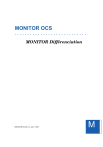
Lien public mis à jour
Le lien public vers votre chat a été mis à jour.